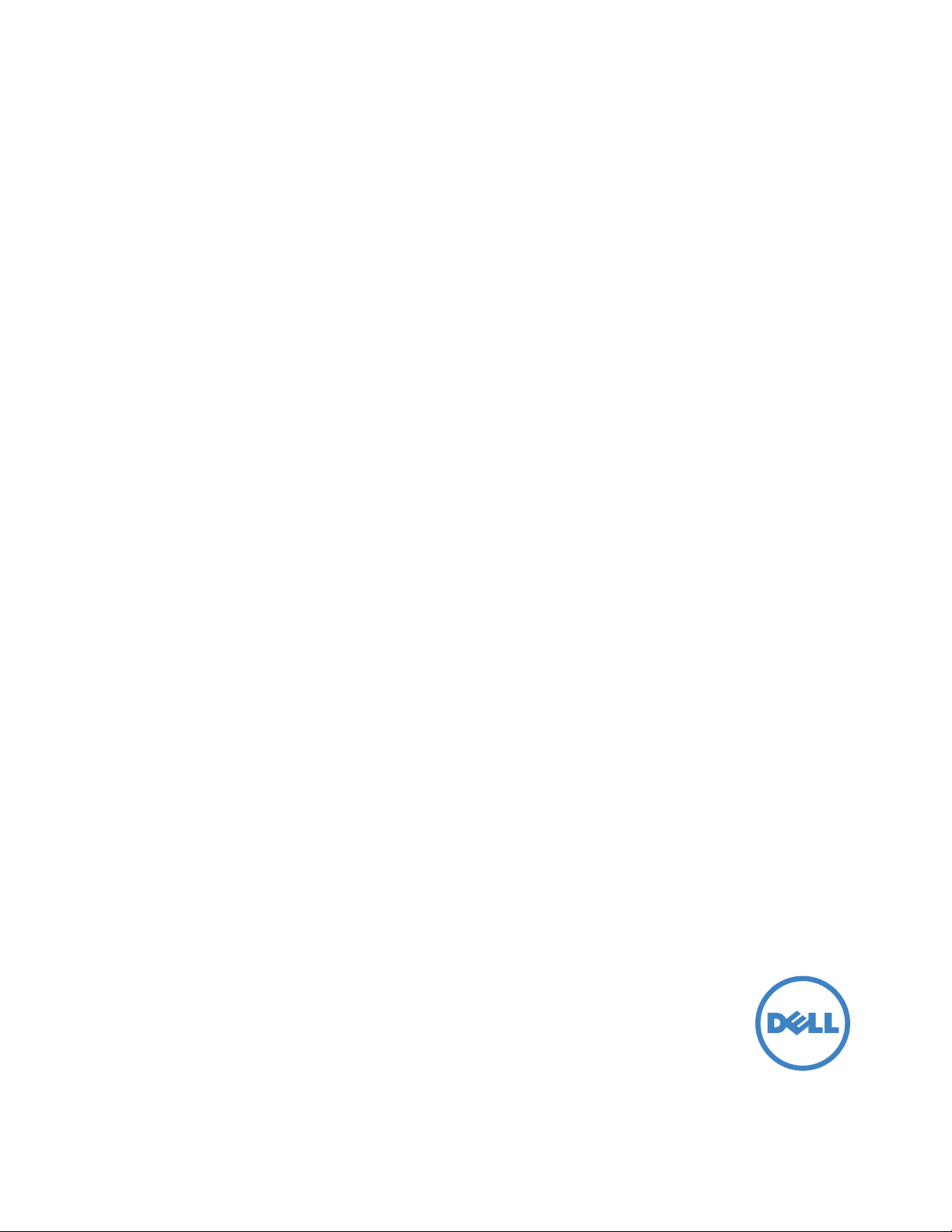
Dell Multifunction Printer | E515dw
Dell Multifunction Printer | E515dn
Dell Multifunction Printer | E514dw
Användarguide
Regleringsmodell: Dell E515dw / E515dn / E514dw
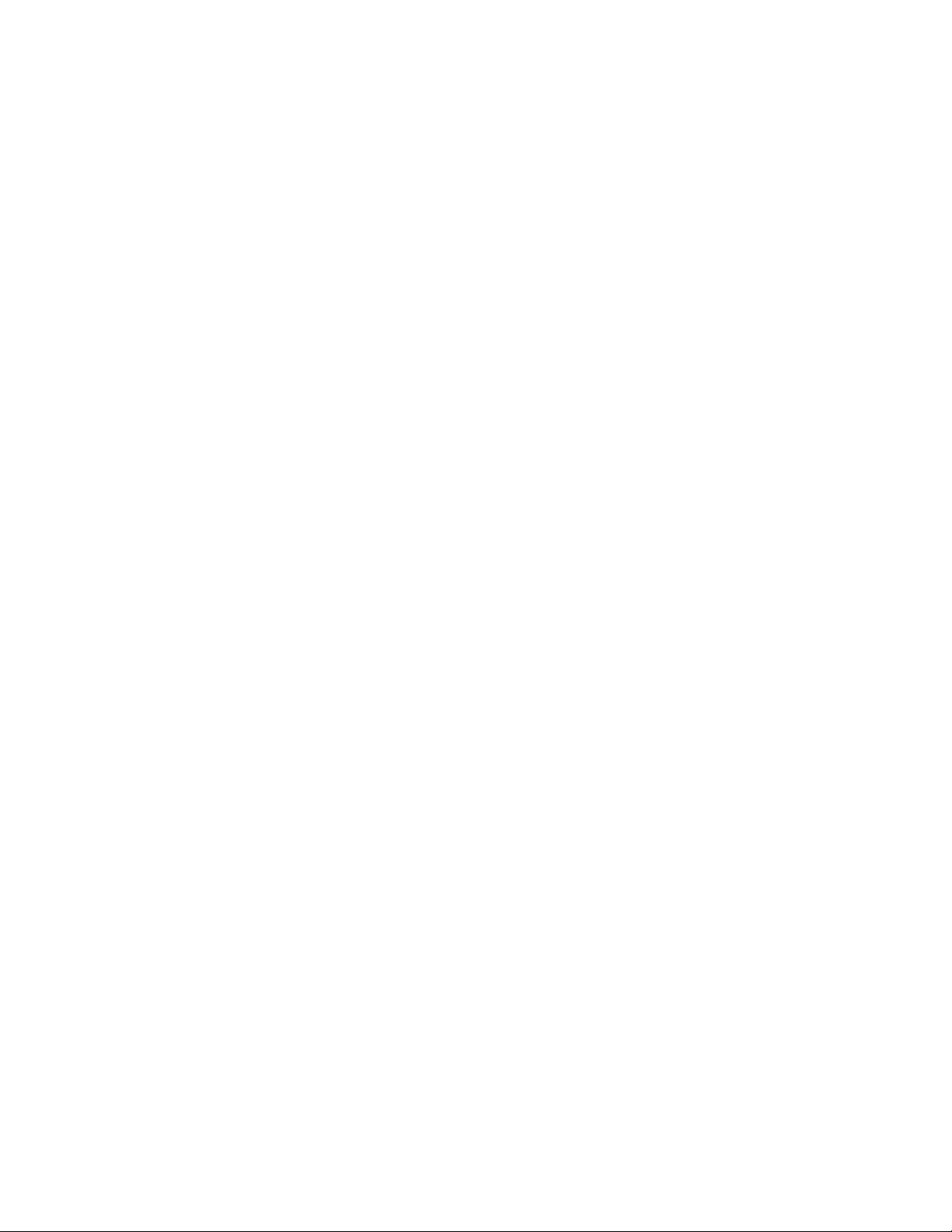
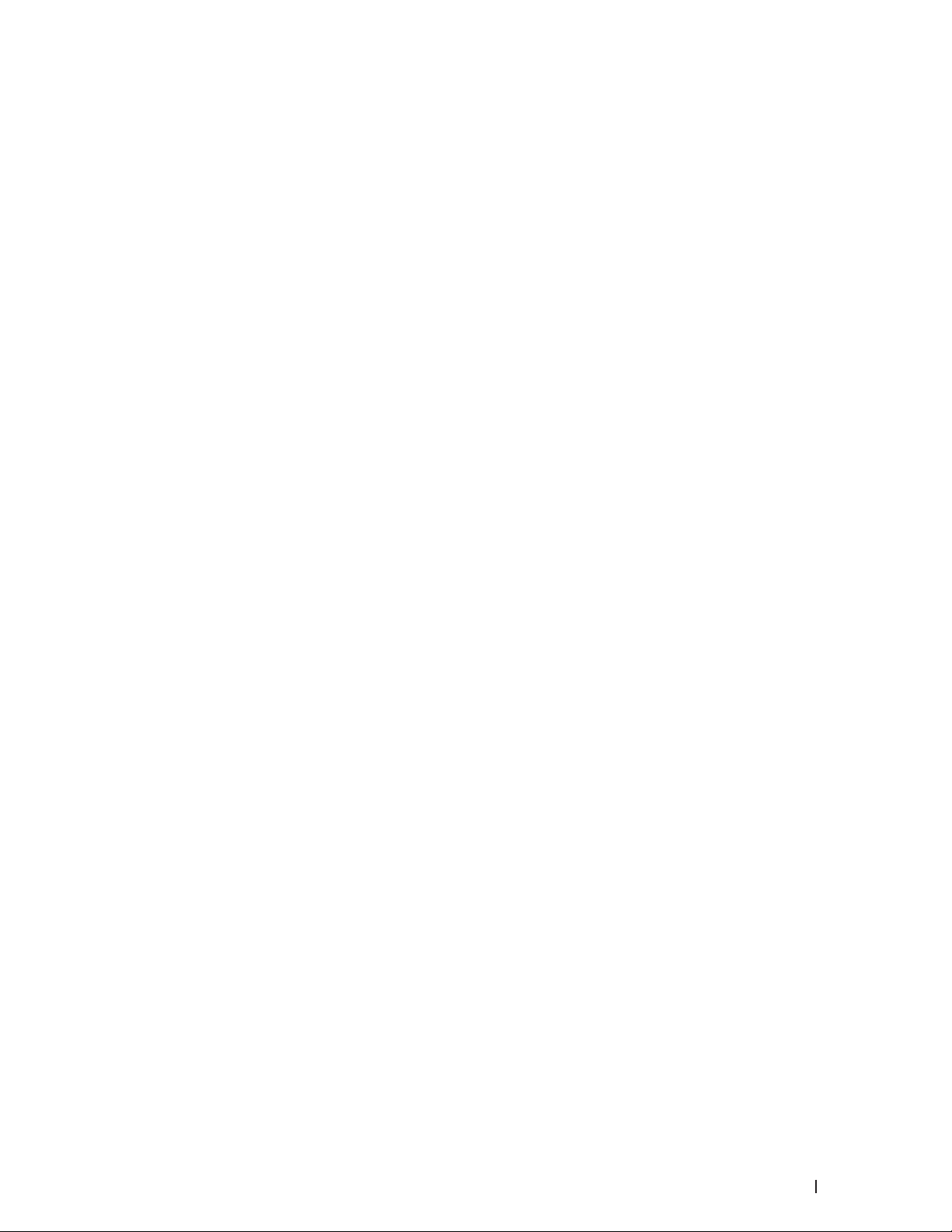
Innehåll
Innan du använder din Dell-maskin . . . . . . . . . . . . . . . . . . . . . . . . . . . . . . . . . . . . . . 21
Gällande modeller . . . . . . . . . . . . . . . . . . . . . . . . . . . . . . . . . . . . . . . . . . . . . . . . . . . . . . . . . . . . . . . . . 21
Definitioner av anmärkningar . . . . . . . . . . . . . . . . . . . . . . . . . . . . . . . . . . . . . . . . . . . . . . . . . . . . . . . 21
Viktigt meddelande . . . . . . . . . . . . . . . . . . . . . . . . . . . . . . . . . . . . . . . . . . . . . . . . . . . . . . . . . . . . . . . . 22
1 Introduktion till din Dell-maskin . . . . . . . . . . . . . . . . . . . . . . . . . . . . . . . . . . . . . . . 25
Översikt över kontrollpanelen . . . . . . . . . . . . . . . . . . . . . . . . . . . . . . . . . . . . . . . . . . . . . . . . . . . . . . . 25
Dell E515dn/Dell E515dw . . . . . . . . . . . . . . . . . . . . . . . . . . . . . . . . . . . . . . . . . . . . . . . . . . . . . . . . . . . . . . . . . . . . . . . . . . . . . . . . . .25
Dell E514dw . . . . . . . . . . . . . . . . . . . . . . . . . . . . . . . . . . . . . . . . . . . . . . . . . . . . . . . . . . . . . . . . . . . . . . . . . . . . . . . . . . . . . . . . . . . . .28
Dell Printer Hub (endast Windows®) . . . . . . . . . . . . . . . . . . . . . . . . . . . . . . . . . . . . . . . . . . . . . . . . . 30
2 Pappershantering . . . . . . . . . . . . . . . . . . . . . . . . . . . . . . . . . . . . . . . . . . . . . . . . . . . 33
Fylla på papper . . . . . . . . . . . . . . . . . . . . . . . . . . . . . . . . . . . . . . . . . . . . . . . . . . . . . . . . . . . . . . . . . . . 33
Fylla på och skriva ut via pappersfacket . . . . . . . . . . . . . . . . . . . . . . . . . . . . . . . . . . . . . . . . . . . . . . . . . . . . . . . . . . . . . . . . . . . 33
Fylla på och skriva ut på papper i det manuella inmatningsfacket . . . . . . . . . . . . . . . . . . . . . . . . . . . . . . . . . . . . . . . . . . . . 36
Fylla på och skriva ut på vanligt papper, tunt papper, återvunnet papper och brevpapper i det manuella
inmatningsfacket . . . . . . . . . . . . . . . . . . . . . . . . . . . . . . . . . . . . . . . . . . . . . . . . . . . . . . . . . . . . . . . . . . . . . . . . . . . . . . . . . . . . 36
Fyll på och skriv ut på tjockt papper och etiketter i det manuella inmatningsfacket . . . . . . . . . . . . . . . . . . . . . . . . . .39
Fyll på och skriv ut på kuvert i det manuella inmatningsfacket . . . . . . . . . . . . . . . . . . . . . . . . . . . . . . . . . . . . . . . . . . . . .41
Pappersinställningar . . . . . . . . . . . . . . . . . . . . . . . . . . . . . . . . . . . . . . . . . . . . . . . . . . . . . . . . . . . . . . 44
Ändra pappersstorlek . . . . . . . . . . . . . . . . . . . . . . . . . . . . . . . . . . . . . . . . . . . . . . . . . . . . . . . . . . . . . . . . . . . . . . . . . . . . . . . . . . . 44
Ändra papperstyp . . . . . . . . . . . . . . . . . . . . . . . . . . . . . . . . . . . . . . . . . . . . . . . . . . . . . . . . . . . . . . . . . . . . . . . . . . . . . . . . . . . . . . . 44
Ställ in Kontrollera format . . . . . . . . . . . . . . . . . . . . . . . . . . . . . . . . . . . . . . . . . . . . . . . . . . . . . . . . . . . . . . . . . . . . . . . . . . . . . . . 44
Område som inte kan skannas eller skrivas ut . . . . . . . . . . . . . . . . . . . . . . . . . . . . . . . . . . . . . . . . 45
Använda specialpapper . . . . . . . . . . . . . . . . . . . . . . . . . . . . . . . . . . . . . . . . . . . . . . . . . . . . . . . . . . . . 46
Placera dokument . . . . . . . . . . . . . . . . . . . . . . . . . . . . . . . . . . . . . . . . . . . . . . . . . . . . . . . . . . . . . . . . . 46
Placera dokument i dokumentmataren (ADF) . . . . . . . . . . . . . . . . . . . . . . . . . . . . . . . . . . . . . . . . . . . . . . . . . . . . . . . . . . . . . . 46
Lägg dokument på kopieringsglaset . . . . . . . . . . . . . . . . . . . . . . . . . . . . . . . . . . . . . . . . . . . . . . . . . . . . . . . . . . . . . . . . . . . . . . . 48
3 Utskrift . . . . . . . . . . . . . . . . . . . . . . . . . . . . . . . . . . . . . . . . . . . . . . . . . . . . . . . . . . . . . 51
3Innehåll
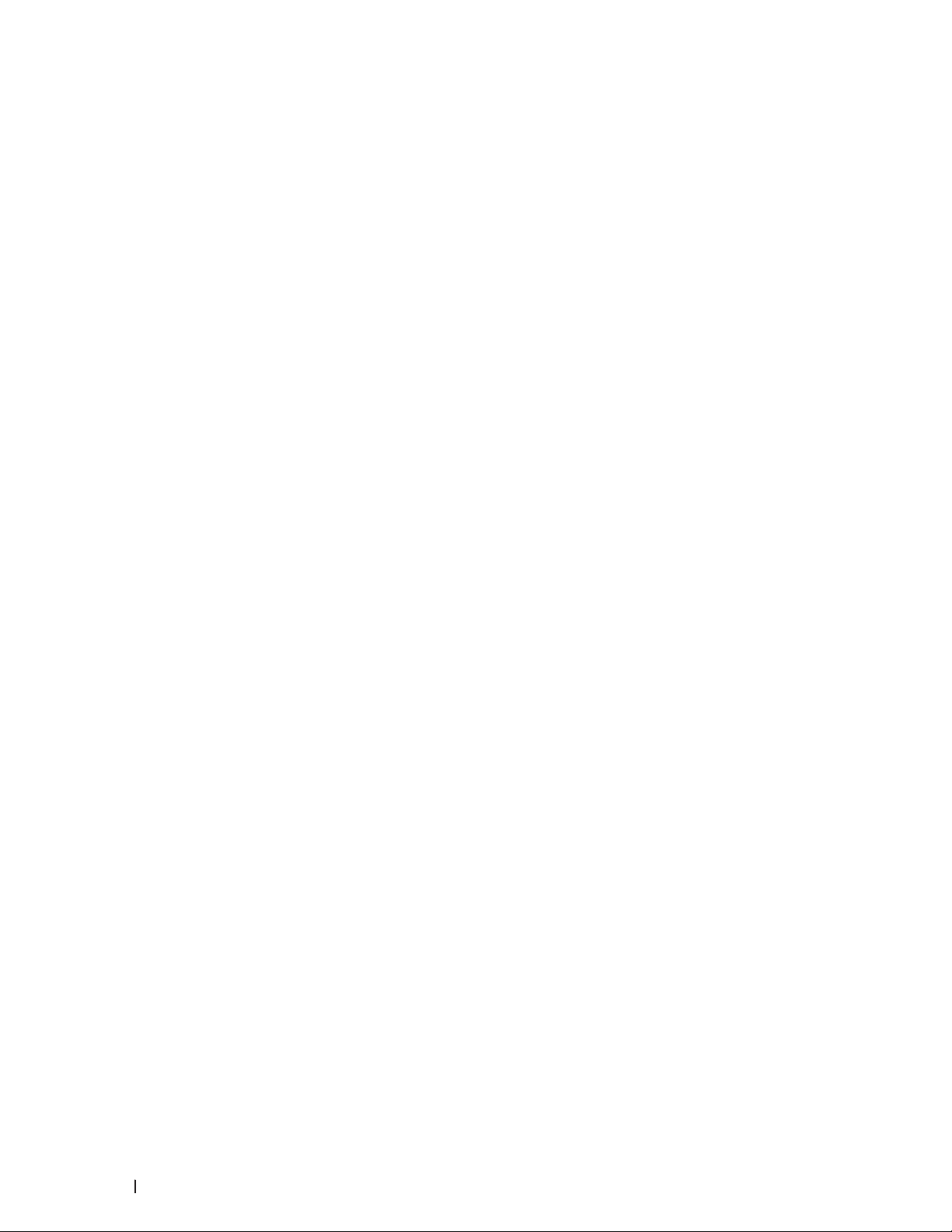
Före utskrift . . . . . . . . . . . . . . . . . . . . . . . . . . . . . . . . . . . . . . . . . . . . . . . . . . . . . . . . . . . . . . . . . . . . . . 51
Skriva ut från din dator (Windows
Grundläggande utskriftsmetoder (Windows®) . . . . . . . . . . . . . . . . . . . . . . . . . . . . . . . . . . . . . . . . . . . . . . . . . . . . . . . . . . . . . .51
Skriva ut ett dokument (Windows
Förhandsgranskning av utskrift (Windows
Ändra pappersstorlek (Windows
Ändra orientering för din utskrift (Liggande eller Stående) (Windows
Skriva ut flera kopior av samma dokument (Windows
Ändra mediatyp (Windows
Ändra upplösningen (Windows
Ändra utskriftsinställningar (Windows
Förbättra den grå utskriften (Windows
Förbättra mönsterutskrifter (Windows
Förbättra tunna linjer (Windows
Skriva ut fler än en sida på ett enda pappersark (N på 1) (Windows
®
) . . . . . . . . . . . . . . . . . . . . . . . . . . . . . . . . . . . . . . . . . . . . . . . . . 51
®
) . . . . . . . . . . . . . . . . . . . . . . . . . . . . . . . . . . . . . . . . . . . . . . . . . . . . . . . . . . . . . . . . . . . . .52
®
) . . . . . . . . . . . . . . . . . . . . . . . . . . . . . . . . . . . . . . . . . . . . . . . . . . . . . . . . . . . . 53
®
) . . . . . . . . . . . . . . . . . . . . . . . . . . . . . . . . . . . . . . . . . . . . . . . . . . . . . . . . . . . . . . . . . . . . 53
®
) . . . . . . . . . . . . . . . . . . . . . . . . . . . . . . . . . . . 54
®
) . . . . . . . . . . . . . . . . . . . . . . . . . . . . . . . . . . . . . . . . . . . . . . . . . . .55
®
) . . . . . . . . . . . . . . . . . . . . . . . . . . . . . . . . . . . . . . . . . . . . . . . . . . . . . . . . . . . . . . . . . . . . . . . . . . .55
®
) . . . . . . . . . . . . . . . . . . . . . . . . . . . . . . . . . . . . . . . . . . . . . . . . . . . . . . . . . . . . . . . . . . . . . . 56
®
) . . . . . . . . . . . . . . . . . . . . . . . . . . . . . . . . . . . . . . . . . . . . . . . . . . . . . . . . . . . . . . . 56
®
) . . . . . . . . . . . . . . . . . . . . . . . . . . . . . . . . . . . . . . . . . . . . . . . . . . . . . . . . . . . . . . . .57
®
) . . . . . . . . . . . . . . . . . . . . . . . . . . . . . . . . . . . . . . . . . . . . . . . . . . . . . . . . . . . . . . . .58
®
) . . . . . . . . . . . . . . . . . . . . . . . . . . . . . . . . . . . . . . . . . . . . . . . . . . . . . . . . . . . . . . . . . . . . . .58
®
) . . . . . . . . . . . . . . . . . . . . . . . . . . . . . . . . . . . . . .58
®
Skriva ut som en affisch (Windows
Skriva ut på båda sidorna av pappret (Windows
Skriva ut som ett häfte (Windows
Ändra papperskälla (Windows
Avancerade utskriftsmetoder (Windows
Skriva ut med tonerbesparing (Windows
Utskrift med inställd skala (Windows
Omvänd utskrift (Windows
®
Lägg till en vattenstämpel i det utskrivna dokumentet (Windows
) . . . . . . . . . . . . . . . . . . . . . . . . . . . . . . . . . . . . . . . . . . . . . . . . . . . . . . . . . . . . . . . . . . .59
®
) . . . . . . . . . . . . . . . . . . . . . . . . . . . . . . . . . . . . . . . . . . . . . . . . . . . . . . . 60
®
) . . . . . . . . . . . . . . . . . . . . . . . . . . . . . . . . . . . . . . . . . . . . . . . . . . . . . . . . . . . . . . . . . . . . .62
®
) . . . . . . . . . . . . . . . . . . . . . . . . . . . . . . . . . . . . . . . . . . . . . . . . . . . . . . . . . . . . . . . . . . . . . . .65
®
) . . . . . . . . . . . . . . . . . . . . . . . . . . . . . . . . . . . . . . . . . . . . . . . . . . . . . . . . . . . . . . . . 66
®
) . . . . . . . . . . . . . . . . . . . . . . . . . . . . . . . . . . . . . . . . . . . . . . . . . . . . . . . . . . . . . 66
®
) . . . . . . . . . . . . . . . . . . . . . . . . . . . . . . . . . . . . . . . . . . . . . . . . . . . . . . . . . . . . . . . . .67
) . . . . . . . . . . . . . . . . . . . . . . . . . . . . . . . . . . . . . . . . . . . . . . . . . . . . . . . . . . . . . . . . . . . . . . . . . . .67
®
) . . . . . . . . . . . . . . . . . . . . . . . . . . . . . . . . . . . . . . . .68
Skriva ut datum, tid samt användarnamn för inloggning på datorn på dokumentet (utskrift av sidhuvud-sidfot)
®
(Windows
Använd ett makro från din dator (Windows
Justera svärtningsgrad (Windows
Motverka att papperet rullar ihop sig (Windows
Förbättra tonerns fästförmåga (Windows
) . . . . . . . . . . . . . . . . . . . . . . . . . . . . . . . . . . . . . . . . . . . . . . . . . . . . . . . . . . . . . . . . . . . . . . . . . . . . . . . . . . . . . . . . . .69
®
) . . . . . . . . . . . . . . . . . . . . . . . . . . . . . . . . . . . . . . . . . . . . . . . . . . . . . . . . . . . .69
®
) . . . . . . . . . . . . . . . . . . . . . . . . . . . . . . . . . . . . . . . . . . . . . . . . . . . . . . . . . . . . . . . . . . . .70
®
) . . . . . . . . . . . . . . . . . . . . . . . . . . . . . . . . . . . . . . . . . . . . . . . . . . . . . . . .71
®
) . . . . . . . . . . . . . . . . . . . . . . . . . . . . . . . . . . . . . . . . . . . . . . . . . . . . . . . . . . . . .71
4 Innehåll

Hoppa över tom sida (Windows®) . . . . . . . . . . . . . . . . . . . . . . . . . . . . . . . . . . . . . . . . . . . . . . . . . . . . . . . . . . . . . . . . . . . . . . .72
®
Skriva ut svart text (Windows
Spara en arkivfil med utskriftsdata (Windows
Välj en utskriftsprofil (Windows
Ändra inställningar för standardutskrift (Windows
Skriva ut ett dokument med Dell PS-emuleringsskrivardrivrutin (PostScript
) . . . . . . . . . . . . . . . . . . . . . . . . . . . . . . . . . . . . . . . . . . . . . . . . . . . . . . . . . . . . . . . . . . . . . . . .73
®
) . . . . . . . . . . . . . . . . . . . . . . . . . . . . . . . . . . . . . . . . . . . . . . . . . . . . . . . . .73
®
) . . . . . . . . . . . . . . . . . . . . . . . . . . . . . . . . . . . . . . . . . . . . . . . . . . . . . . . . . . . . . . . . . . . . . .73
®
) . . . . . . . . . . . . . . . . . . . . . . . . . . . . . . . . . . . . . . . . . . . . . . . . . . . . . . . .75
®
3™-språkemulering) (Windows®) . . .75
Skriva ut från din dator (Macintosh) . . . . . . . . . . . . . . . . . . . . . . . . . . . . . . . . . . . . . . . . . . . . . . . . . 76
Skriva ut ett dokument (Macintosh) . . . . . . . . . . . . . . . . . . . . . . . . . . . . . . . . . . . . . . . . . . . . . . . . . . . . . . . . . . . . . . . . . . . . . . . .76
Ställa in utskriftsalternativ (Macintosh) . . . . . . . . . . . . . . . . . . . . . . . . . . . . . . . . . . . . . . . . . . . . . . . . . . . . . . . . . . . . . . . . . . . .77
Skriva ut med tonerbesparing (Macintosh) . . . . . . . . . . . . . . . . . . . . . . . . . . . . . . . . . . . . . . . . . . . . . . . . . . . . . . . . . . . . . .78
Skriva ut flera kopior av samma dokument (Macintosh) . . . . . . . . . . . . . . . . . . . . . . . . . . . . . . . . . . . . . . . . . . . . . . . . . . .78
Skriva ut på papprets båda sidor (Macintosh) . . . . . . . . . . . . . . . . . . . . . . . . . . . . . . . . . . . . . . . . . . . . . . . . . . . . . . . . . . . .79
Ändra pappersstorlek (Macintosh) . . . . . . . . . . . . . . . . . . . . . . . . . . . . . . . . . . . . . . . . . . . . . . . . . . . . . . . . . . . . . . . . . . . . . .80
Ändra orientering för din utskrift (Liggande eller Stående) (Macintosh). . . . . . . . . . . . . . . . . . . . . . . . . . . . . . . . . . . . .81
Skriva ut fler än en sida på ett enda pappersark (N på 1) (Macintosh) . . . . . . . . . . . . . . . . . . . . . . . . . . . . . . . . . . . . . . .81
Omvänd utskrift (Macintosh) . . . . . . . . . . . . . . . . . . . . . . . . . . . . . . . . . . . . . . . . . . . . . . . . . . . . . . . . . . . . . . . . . . . . . . . . . . .82
Vända horisontellt (Macintosh) . . . . . . . . . . . . . . . . . . . . . . . . . . . . . . . . . . . . . . . . . . . . . . . . . . . . . . . . . . . . . . . . . . . . . . . . .82
Utskrift med inställd skala (Macintosh) . . . . . . . . . . . . . . . . . . . . . . . . . . . . . . . . . . . . . . . . . . . . . . . . . . . . . . . . . . . . . . . . . 83
Ändra mediatyp (Macintosh) . . . . . . . . . . . . . . . . . . . . . . . . . . . . . . . . . . . . . . . . . . . . . . . . . . . . . . . . . . . . . . . . . . . . . . . . . . 83
Ändra upplösningen (Macintosh) . . . . . . . . . . . . . . . . . . . . . . . . . . . . . . . . . . . . . . . . . . . . . . . . . . . . . . . . . . . . . . . . . . . . . . 84
Förstora eller förminska dokumentets layout (Macintosh) . . . . . . . . . . . . . . . . . . . . . . . . . . . . . . . . . . . . . . . . . . . . . . . . 84
Ändra papperskälla (Macintosh) . . . . . . . . . . . . . . . . . . . . . . . . . . . . . . . . . . . . . . . . . . . . . . . . . . . . . . . . . . . . . . . . . . . . . . . 84
Ändra grafikkvalitet (Macintosh) . . . . . . . . . . . . . . . . . . . . . . . . . . . . . . . . . . . . . . . . . . . . . . . . . . . . . . . . . . . . . . . . . . . . . . .85
Motverka att papperet rullar ihop sig (Macintosh) . . . . . . . . . . . . . . . . . . . . . . . . . . . . . . . . . . . . . . . . . . . . . . . . . . . . . . . .86
Förbättra tonerns fästförmåga (Macintosh) . . . . . . . . . . . . . . . . . . . . . . . . . . . . . . . . . . . . . . . . . . . . . . . . . . . . . . . . . . . . . .86
Justera svärtningsgrad (Macintosh) . . . . . . . . . . . . . . . . . . . . . . . . . . . . . . . . . . . . . . . . . . . . . . . . . . . . . . . . . . . . . . . . . . . .87
Hoppa över tom sida (Macintosh) . . . . . . . . . . . . . . . . . . . . . . . . . . . . . . . . . . . . . . . . . . . . . . . . . . . . . . . . . . . . . . . . . . . . . . .87
®
Skriva ut ett dokument med Dell PS-emuleringsskrivardrivrutin (PostScript
3™-språkemulering) (Macintosh) . . .88
Övervaka din maskins status från datorn (Macintosh) . . . . . . . . . . . . . . . . . . . . . . . . . . . . . . . . . . . . . . . . . . . . . . . . . . . . . . .88
Justera utskriftsinställningar från maskinens kontrollpanel . . . . . . . . . . . . . . . . . . . . . . . . . . . . 89
5Innehåll
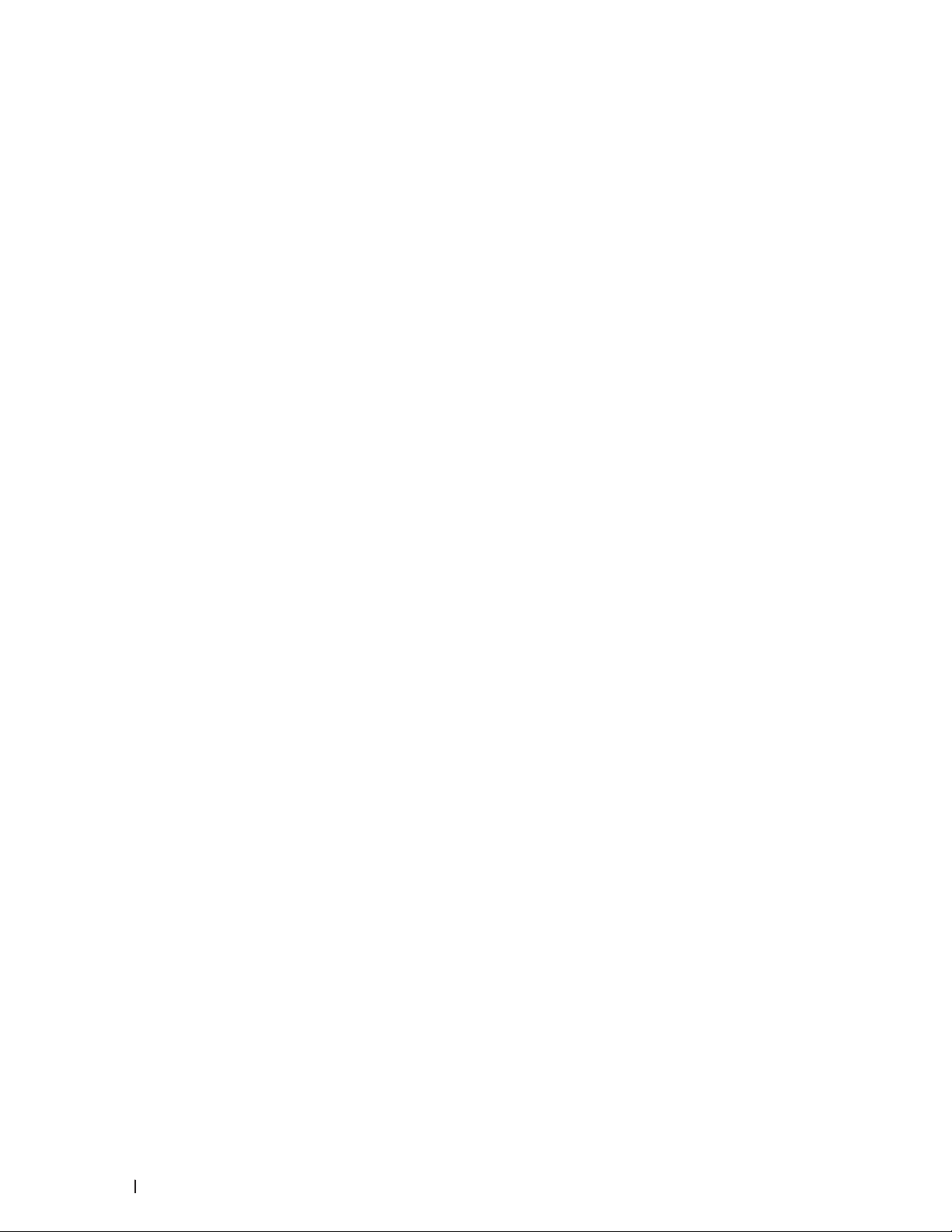
Avbryta ett utskriftsjobb . . . . . . . . . . . . . . . . . . . . . . . . . . . . . . . . . . . . . . . . . . . . . . . . . . . . . . . . . . . . . . . . . . . . . . . . . . . . . . . . 90
Ändra emuleringsläge för skrivaren . . . . . . . . . . . . . . . . . . . . . . . . . . . . . . . . . . . . . . . . . . . . . . . . . . . . . . . . . . . . . . . . . . . . . . . 90
Ändra inställningar för dubbelsidig utskrift . . . . . . . . . . . . . . . . . . . . . . . . . . . . . . . . . . . . . . . . . . . . . . . . . . . . . . . . . . . . . . . . 90
Fortsätt automatiskt . . . . . . . . . . . . . . . . . . . . . . . . . . . . . . . . . . . . . . . . . . . . . . . . . . . . . . . . . . . . . . . . . . . . . . . . . . . . . . . . . . . . .91
Återställa skrivarens fabriksinställningar . . . . . . . . . . . . . . . . . . . . . . . . . . . . . . . . . . . . . . . . . . . . . . . . . . . . . . . . . . . . . . . . . .91
Skriva ut en lista över interna typsnitt . . . . . . . . . . . . . . . . . . . . . . . . . . . . . . . . . . . . . . . . . . . . . . . . . . . . . . . . . . . . . . . . . . . . .91
Skriv ut en lista över skrivarinställningar . . . . . . . . . . . . . . . . . . . . . . . . . . . . . . . . . . . . . . . . . . . . . . . . . . . . . . . . . . . . . . . . . . .92
Testutskrift . . . . . . . . . . . . . . . . . . . . . . . . . . . . . . . . . . . . . . . . . . . . . . . . . . . . . . . . . . . . . . . . . . . . . . . . . . . . . . . . . . . . . . . . . . . . . .92
4 Skanna . . . . . . . . . . . . . . . . . . . . . . . . . . . . . . . . . . . . . . . . . . . . . . . . . . . . . . . . . . . . . 95
Före skanning . . . . . . . . . . . . . . . . . . . . . . . . . . . . . . . . . . . . . . . . . . . . . . . . . . . . . . . . . . . . . . . . . . . . 95
Konfigurera nätverksskanning för Windows® . . . . . . . . . . . . . . . . . . . . . . . . . . . . . . . . . . . . . . . . . . . . . . . . . . . . . . . . . . . . . . .95
Konfigurera nätverksskanning för Macintosh . . . . . . . . . . . . . . . . . . . . . . . . . . . . . . . . . . . . . . . . . . . . . . . . . . . . . . . . . . . . . . .97
Skanna med din Dell-maskins skanningsknappar . . . . . . . . . . . . . . . . . . . . . . . . . . . . . . . . . . . . . . 97
Skanna fotografier och grafik . . . . . . . . . . . . . . . . . . . . . . . . . . . . . . . . . . . . . . . . . . . . . . . . . . . . . . . . . . . . . . . . . . . . . . . . . . . . .98
Spara skannade data i en mapp som en PDF-fil. . . . . . . . . . . . . . . . . . . . . . . . . . . . . . . . . . . . . . . . . . . . . . . . . . . . . . . . . . . . . .99
®
Webbtjänster för skanning på ditt nätverk (Windows Vista
Skanna med webbtjänster från Dell-maskinen (Windows Vista
100
Konfigurera skanningsinställningar för webbtjänster . . . . . . . . . . . . . . . . . . . . . . . . . . . . . . . . . . . . . . . . . . . . . . . . . . . 100
Ändra inställningarna för skanningsknappen från ControlCenter (Macintosh) . . . . . . . . . . . . . . . . . . . . . . . . . . . . . . . . .101
SP2 eller senare, Windows® 7 och Windows® 8) . . . 100
®
SP2 eller senare, Windows® 7 och Windows® 8)
Skanna från din dator (Windows®) . . . . . . . . . . . . . . . . . . . . . . . . . . . . . . . . . . . . . . . . . . . . . . . . . 104
Skanna från din dator (Macintosh) . . . . . . . . . . . . . . . . . . . . . . . . . . . . . . . . . . . . . . . . . . . . . . . . . 104
Skanna med ControlCenter (Macintosh) . . . . . . . . . . . . . . . . . . . . . . . . . . . . . . . . . . . . . . . . . . . . . . . . . . . . . . . . . . . . . . . . . . 104
Skanna dokument och fotografier med ControlCenter (Macintosh) . . . . . . . . . . . . . . . . . . . . . . . . . . . . . . . . . . . . . . . 104
Spara skannade data i en mapp som en PDF-fil med ControlCenter (Macintosh) . . . . . . . . . . . . . . . . . . . . . . . . . . . .105
Skanna båda sidor av ett ID-kort med ControlCenter . . . . . . . . . . . . . . . . . . . . . . . . . . . . . . . . . . . . . . . . . . . . . . . . . . . . 106
Skanna till e-postbilaga med ControlCenter (Macintosh) . . . . . . . . . . . . . . . . . . . . . . . . . . . . . . . . . . . . . . . . . . . . . . . . .107
Skanna till en redigerbar textfil (OCR) med ControlCenter (Macintosh) . . . . . . . . . . . . . . . . . . . . . . . . . . . . . . . . . . . 108
Skanna med TWAIN-kompatibla program (Macintosh). . . . . . . . . . . . . . . . . . . . . . . . . . . . . . . . . . . . . . . . . . . . . . . . . . . . . .110
6 Innehåll
TWAIN-drivrutinsinställningar (Macintosh) . . . . . . . . . . . . . . . . . . . . . . . . . . . . . . . . . . . . . . . . . . . . . . . . . . . . . . . . . . . .111

Skanna med Apple Image Capture (ICA-drivrutin) . . . . . . . . . . . . . . . . . . . . . . . . . . . . . . . . . . . . . . . . . . . . . . . . . . . . . . . . . .113
ICA-drivrutinsinställningar . . . . . . . . . . . . . . . . . . . . . . . . . . . . . . . . . . . . . . . . . . . . . . . . . . . . . . . . . . . . . . . . . . . . . . . . . . . .115
5 Kopiera . . . . . . . . . . . . . . . . . . . . . . . . . . . . . . . . . . . . . . . . . . . . . . . . . . . . . . . . . . . . .119
Kopiera ett dokument . . . . . . . . . . . . . . . . . . . . . . . . . . . . . . . . . . . . . . . . . . . . . . . . . . . . . . . . . . . . . .119
Kopieringsalternativ . . . . . . . . . . . . . . . . . . . . . . . . . . . . . . . . . . . . . . . . . . . . . . . . . . . . . . . . . . . . . . 121
Ändra kopieringskvalitet . . . . . . . . . . . . . . . . . . . . . . . . . . . . . . . . . . . . . . . . . . . . . . . . . . . . . . . . . . 122
Förstora eller förminska kopierade bilder . . . . . . . . . . . . . . . . . . . . . . . . . . . . . . . . . . . . . . . . . . . 122
Justera kopieringskontrasten . . . . . . . . . . . . . . . . . . . . . . . . . . . . . . . . . . . . . . . . . . . . . . . . . . . . . . 123
Justera svärtningsgrad (ljusstyrka) . . . . . . . . . . . . . . . . . . . . . . . . . . . . . . . . . . . . . . . . . . . . . . . . 123
Gör N på 1-kopior med funktionen Sidlayout . . . . . . . . . . . . . . . . . . . . . . . . . . . . . . . . . . . . . . . . . 124
Sortera kopior . . . . . . . . . . . . . . . . . . . . . . . . . . . . . . . . . . . . . . . . . . . . . . . . . . . . . . . . . . . . . . . . . . . 126
Kopiera båda sidor av ett ID-kort till en sida . . . . . . . . . . . . . . . . . . . . . . . . . . . . . . . . . . . . . . . . . 127
Kopiera på papprets båda sidor (dubbelsidig kopiering) . . . . . . . . . . . . . . . . . . . . . . . . . . . . . . . 128
6 Fax . . . . . . . . . . . . . . . . . . . . . . . . . . . . . . . . . . . . . . . . . . . . . . . . . . . . . . . . . . . . . . . 133
Sända ett fax . . . . . . . . . . . . . . . . . . . . . . . . . . . . . . . . . . . . . . . . . . . . . . . . . . . . . . . . . . . . . . . . . . . . 133
Sända ett fax . . . . . . . . . . . . . . . . . . . . . . . . . . . . . . . . . . . . . . . . . . . . . . . . . . . . . . . . . . . . . . . . . . . . . . . . . . . . . . . . . . . . . . . . . . 134
Välj eller ändra inställningar för att sända ett fax . . . . . . . . . . . . . . . . . . . . . . . . . . . . . . . . . . . . . . . . . . . . . . . . . . . . . . . . . . 136
Ändra faxupplösningen . . . . . . . . . . . . . . . . . . . . . . . . . . . . . . . . . . . . . . . . . . . . . . . . . . . . . . . . . . . . . . . . . . . . . . . . . . . . . . . . . 136
Ändra kontrasten för fax . . . . . . . . . . . . . . . . . . . . . . . . . . . . . . . . . . . . . . . . . . . . . . . . . . . . . . . . . . . . . . . . . . . . . . . . . . . . . . . . 137
Sända ett fax manuellt . . . . . . . . . . . . . . . . . . . . . . . . . . . . . . . . . . . . . . . . . . . . . . . . . . . . . . . . . . . . . . . . . . . . . . . . . . . . . . . . . . 137
Ställ in kopieringsglasets skanningsstorlek för faxning . . . . . . . . . . . . . . . . . . . . . . . . . . . . . . . . . . . . . . . . . . . . . . . . . . . . 138
Sända ett fax vid slutet av samtalet . . . . . . . . . . . . . . . . . . . . . . . . . . . . . . . . . . . . . . . . . . . . . . . . . . . . . . . . . . . . . . . . . . . . . . 138
Använd Dubbel åtkomst för att samtidigt ringa, skanna, skicka och ta emot fax . . . . . . . . . . . . . . . . . . . . . . . . . . . . . . 138
Skicka samma fax till fler än en mottagare (gruppsändning) . . . . . . . . . . . . . . . . . . . . . . . . . . . . . . . . . . . . . . . . . . . . . . . . 139
Avbryta en gruppsändning som pågår . . . . . . . . . . . . . . . . . . . . . . . . . . . . . . . . . . . . . . . . . . . . . . . . . . . . . . . . . . . . . . . . . 139
Sända ett fax i realtid . . . . . . . . . . . . . . . . . . . . . . . . . . . . . . . . . . . . . . . . . . . . . . . . . . . . . . . . . . . . . . . . . . . . . . . . . . . . . . . . . . 140
Sända ett fax utomlands . . . . . . . . . . . . . . . . . . . . . . . . . . . . . . . . . . . . . . . . . . . . . . . . . . . . . . . . . . . . . . . . . . . . . . . . . . . . . . . . 140
Sänd ett fax vid en viss tid (fördröjt fax) . . . . . . . . . . . . . . . . . . . . . . . . . . . . . . . . . . . . . . . . . . . . . . . . . . . . . . . . . . . . . . . . . . .141
Lägg till ett försättsblad till ditt fax . . . . . . . . . . . . . . . . . . . . . . . . . . . . . . . . . . . . . . . . . . . . . . . . . . . . . . . . . . . . . . . . . . . . . . .141
7Innehåll
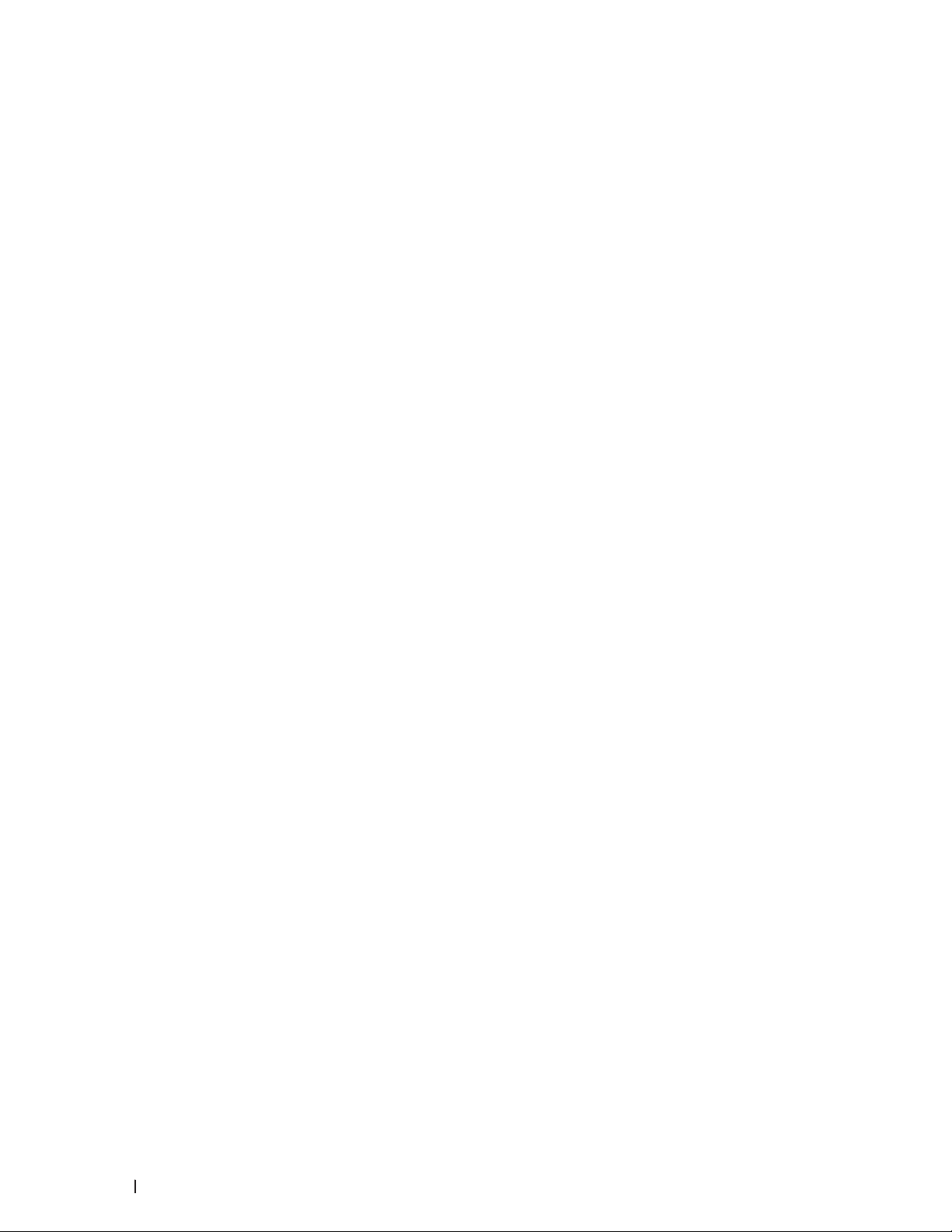
Skapa dina egna kommentarer . . . . . . . . . . . . . . . . . . . . . . . . . . . . . . . . . . . . . . . . . . . . . . . . . . . . . . . . . . . . . . . . . . . . . . . .142
Stänga av visningen av destinationsinformation . . . . . . . . . . . . . . . . . . . . . . . . . . . . . . . . . . . . . . . . . . . . . . . . . . . . . . . . . . .142
Avbryta ett fax som bearbetas . . . . . . . . . . . . . . . . . . . . . . . . . . . . . . . . . . . . . . . . . . . . . . . . . . . . . . . . . . . . . . . . . . . . . . . . . . 143
Kontrollera och avbryta väntande fax . . . . . . . . . . . . . . . . . . . . . . . . . . . . . . . . . . . . . . . . . . . . . . . . . . . . . . . . . . . . . . . . . . . . 143
Ta emot ett fax . . . . . . . . . . . . . . . . . . . . . . . . . . . . . . . . . . . . . . . . . . . . . . . . . . . . . . . . . . . . . . . . . . . 144
Mottagningslägets inställningar . . . . . . . . . . . . . . . . . . . . . . . . . . . . . . . . . . . . . . . . . . . . . . . . . . . . . . . . . . . . . . . . . . . . . . . . . 144
Mottagningslägen . . . . . . . . . . . . . . . . . . . . . . . . . . . . . . . . . . . . . . . . . . . . . . . . . . . . . . . . . . . . . . . . . . . . . . . . . . . . . . . . . . . 144
Välj korrekt mottagningsläge . . . . . . . . . . . . . . . . . . . . . . . . . . . . . . . . . . . . . . . . . . . . . . . . . . . . . . . . . . . . . . . . . . . . . . . . . 145
Ställ in antalet signaler innan maskinen ska svara (ringfördröjning) . . . . . . . . . . . . . . . . . . . . . . . . . . . . . . . . . . . . . . 146
Ställ in signaltid för Fax/Tel (snabb dubbelsignal) . . . . . . . . . . . . . . . . . . . . . . . . . . . . . . . . . . . . . . . . . . . . . . . . . . . . . . . 146
Ställa in faxavkänning . . . . . . . . . . . . . . . . . . . . . . . . . . . . . . . . . . . . . . . . . . . . . . . . . . . . . . . . . . . . . . . . . . . . . . . . . . . . . . . .147
Övriga mottagningsfunktioner . . . . . . . . . . . . . . . . . . . . . . . . . . . . . . . . . . . . . . . . . . . . . . . . . . . . . . . . . . . . . . . . . . . . . . . . . . .147
Krympa storleken på ett överdimensionerat inkommande fax . . . . . . . . . . . . . . . . . . . . . . . . . . . . . . . . . . . . . . . . . . . . 148
Ställ in dubbelsidig utskrift för mottagna fax . . . . . . . . . . . . . . . . . . . . . . . . . . . . . . . . . . . . . . . . . . . . . . . . . . . . . . . . . . . 148
Ställa in stämpel för faxmottagning . . . . . . . . . . . . . . . . . . . . . . . . . . . . . . . . . . . . . . . . . . . . . . . . . . . . . . . . . . . . . . . . . . . 148
Ta emot ett fax vid slutet av ett telefonsamtal . . . . . . . . . . . . . . . . . . . . . . . . . . . . . . . . . . . . . . . . . . . . . . . . . . . . . . . . . . 149
Undvik inkommande fax från vissa nummer . . . . . . . . . . . . . . . . . . . . . . . . . . . . . . . . . . . . . . . . . . . . . . . . . . . . . . . . . . . . 149
Alternativ för minnesmottagning (fjärrfax) . . . . . . . . . . . . . . . . . . . . . . . . . . . . . . . . . . . . . . . . . . . . . . . . . . . . . . . . . . . . . . . .150
Skicka vidare mottagna fax till en annan maskin . . . . . . . . . . . . . . . . . . . . . . . . . . . . . . . . . . . . . . . . . . . . . . . . . . . . . . . .151
Lagra inkommande fax i maskinens minne . . . . . . . . . . . . . . . . . . . . . . . . . . . . . . . . . . . . . . . . . . . . . . . . . . . . . . . . . . . . . .151
Ändra alternativ för minnesmottagning (fjärrfax) . . . . . . . . . . . . . . . . . . . . . . . . . . . . . . . . . . . . . . . . . . . . . . . . . . . . . . . .152
Stäng av alternativen för minnesmottagning (fjärrfax) . . . . . . . . . . . . . . . . . . . . . . . . . . . . . . . . . . . . . . . . . . . . . . . . . . .152
Skriva ut ett fax som lagrats i maskinens minne . . . . . . . . . . . . . . . . . . . . . . . . . . . . . . . . . . . . . . . . . . . . . . . . . . . . . . . . .152
Fjärråtkomst . . . . . . . . . . . . . . . . . . . . . . . . . . . . . . . . . . . . . . . . . . . . . . . . . . . . . . . . . . . . . . . . . . . . . . . . . . . . . . . . . . . . . . . . . . . .153
Ställa in en fjärråtkomstkod . . . . . . . . . . . . . . . . . . . . . . . . . . . . . . . . . . . . . . . . . . . . . . . . . . . . . . . . . . . . . . . . . . . . . . . . . . .153
Använda din fjärråtkomstkod . . . . . . . . . . . . . . . . . . . . . . . . . . . . . . . . . . . . . . . . . . . . . . . . . . . . . . . . . . . . . . . . . . . . . . . . . .154
Fjärråtkomstkommandon . . . . . . . . . . . . . . . . . . . . . . . . . . . . . . . . . . . . . . . . . . . . . . . . . . . . . . . . . . . . . . . . . . . . . . . . . . . . .154
Fjärrstyrd faxvidaresändning. . . . . . . . . . . . . . . . . . . . . . . . . . . . . . . . . . . . . . . . . . . . . . . . . . . . . . . . . . . . . . . . . . . . . . . . . .155
Ändra numret för faxvidaresändning . . . . . . . . . . . . . . . . . . . . . . . . . . . . . . . . . . . . . . . . . . . . . . . . . . . . . . . . . . . . . . . . . . .156
Ta emot fax i minnet när pappersfacket är tomt . . . . . . . . . . . . . . . . . . . . . . . . . . . . . . . . . . . . . . . . . . . . . . . . . . . . . . . . . . . .156
8 Innehåll
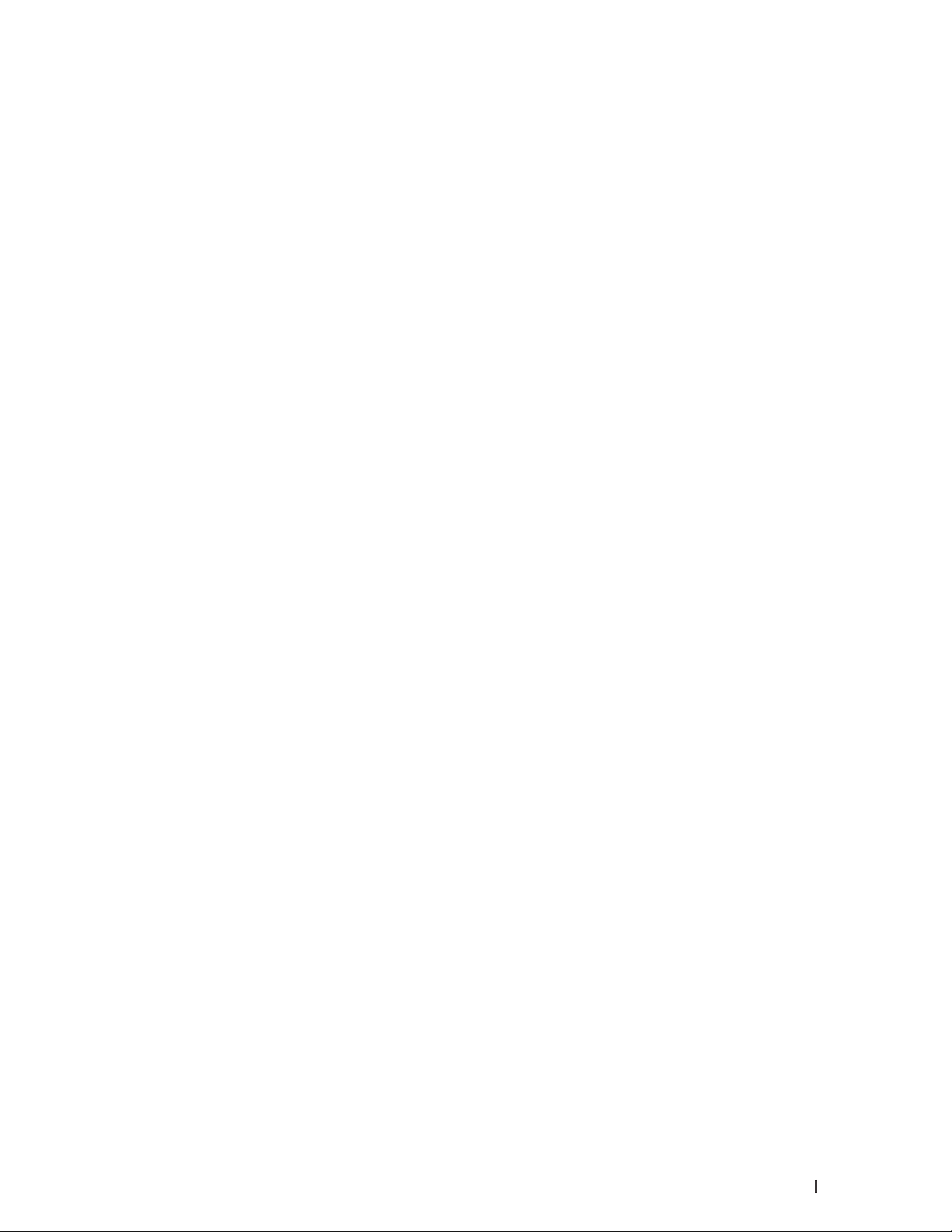
Ringa och lagra faxnummer . . . . . . . . . . . . . . . . . . . . . . . . . . . . . . . . . . . . . . . . . . . . . . . . . . . . . . . 157
Så här ringer du . . . . . . . . . . . . . . . . . . . . . . . . . . . . . . . . . . . . . . . . . . . . . . . . . . . . . . . . . . . . . . . . . . . . . . . . . . . . . . . . . . . . . . . . .157
Ringa manuellt . . . . . . . . . . . . . . . . . . . . . . . . . . . . . . . . . . . . . . . . . . . . . . . . . . . . . . . . . . . . . . . . . . . . . . . . . . . . . . . . . . . . . . .157
Ringa ett nummer med hjälp av snabbvalsnummer . . . . . . . . . . . . . . . . . . . . . . . . . . . . . . . . . . . . . . . . . . . . . . . . . . . . . . .157
Ringa ett nummer med hjälp av kortnummer . . . . . . . . . . . . . . . . . . . . . . . . . . . . . . . . . . . . . . . . . . . . . . . . . . . . . . . . . . . .158
Återuppringning av ett faxnummer . . . . . . . . . . . . . . . . . . . . . . . . . . . . . . . . . . . . . . . . . . . . . . . . . . . . . . . . . . . . . . . . . . . . .158
Röstfunktioner . . . . . . . . . . . . . . . . . . . . . . . . . . . . . . . . . . . . . . . . . . . . . . . . . . . . . . . . . . . . . . . . . . . . . . . . . . . . . . . . . . . . . . . . .158
Svara på ett röstsamtal i mottagningsläget för Fax/Tel . . . . . . . . . . . . . . . . . . . . . . . . . . . . . . . . . . . . . . . . . . . . . . . . . .158
Ytterligare uppringningsfunktioner . . . . . . . . . . . . . . . . . . . . . . . . . . . . . . . . . . . . . . . . . . . . . . . . . . . . . . . . . . . . . . . . . . . . . . .159
Kombinera nummer i adressboken . . . . . . . . . . . . . . . . . . . . . . . . . . . . . . . . . . . . . . . . . . . . . . . . . . . . . . . . . . . . . . . . . . . . .159
Så här lagrar du nummer . . . . . . . . . . . . . . . . . . . . . . . . . . . . . . . . . . . . . . . . . . . . . . . . . . . . . . . . . . . . . . . . . . . . . . . . . . . . . . . . 160
Lagra nummer . . . . . . . . . . . . . . . . . . . . . . . . . . . . . . . . . . . . . . . . . . . . . . . . . . . . . . . . . . . . . . . . . . . . . . . . . . . . . . . . . . . . . . 160
Ställa in grupper för gruppsändning . . . . . . . . . . . . . . . . . . . . . . . . . . . . . . . . . . . . . . . . . . . . . . . . . . . . . . . . . . . . . . . . . . . .162
Telefontjänster och externa enheter . . . . . . . . . . . . . . . . . . . . . . . . . . . . . . . . . . . . . . . . . . . . . . . . 165
Använda BT Call Sign . . . . . . . . . . . . . . . . . . . . . . . . . . . . . . . . . . . . . . . . . . . . . . . . . . . . . . . . . . . . . . . . . . . . . . . . . . . . . . . . . . .165
Aktivera maskinen att fungera med BT Call Sign . . . . . . . . . . . . . . . . . . . . . . . . . . . . . . . . . . . . . . . . . . . . . . . . . . . . . . . .165
Nummerpresentation . . . . . . . . . . . . . . . . . . . . . . . . . . . . . . . . . . . . . . . . . . . . . . . . . . . . . . . . . . . . . . . . . . . . . . . . . . . . . . . . . . 166
Ställ in nummerpresentation till På . . . . . . . . . . . . . . . . . . . . . . . . . . . . . . . . . . . . . . . . . . . . . . . . . . . . . . . . . . . . . . . . . . . 166
Ställ in telefonlinjetypen . . . . . . . . . . . . . . . . . . . . . . . . . . . . . . . . . . . . . . . . . . . . . . . . . . . . . . . . . . . . . . . . . . . . . . . . . . . . . . . . .167
Telefonväxel och överföring . . . . . . . . . . . . . . . . . . . . . . . . . . . . . . . . . . . . . . . . . . . . . . . . . . . . . . . . . . . . . . . . . . . . . . . . . . .167
Extern telefonsvarare (TAD) . . . . . . . . . . . . . . . . . . . . . . . . . . . . . . . . . . . . . . . . . . . . . . . . . . . . . . . . . . . . . . . . . . . . . . . . . . . . 168
Ansluta en extern telefonsvarare (TSV) . . . . . . . . . . . . . . . . . . . . . . . . . . . . . . . . . . . . . . . . . . . . . . . . . . . . . . . . . . . . . . . 168
Spela in ett utgående meddelande (OGM) på den externa telefonsvararen (TSV) . . . . . . . . . . . . . . . . . . . . . . . . . . .169
Telefonväxelsystem (PBX) . . . . . . . . . . . . . . . . . . . . . . . . . . . . . . . . . . . . . . . . . . . . . . . . . . . . . . . . . . . . . . . . . . . . . . . . . . . .169
Externa telefoner och sidoapparater . . . . . . . . . . . . . . . . . . . . . . . . . . . . . . . . . . . . . . . . . . . . . . . . . . . . . . . . . . . . . . . . . . . . . .169
Ansluta en extern telefon eller en sidoapparat . . . . . . . . . . . . . . . . . . . . . . . . . . . . . . . . . . . . . . . . . . . . . . . . . . . . . . . . . .170
Manövrering från externa telefoner och sidoapparater . . . . . . . . . . . . . . . . . . . . . . . . . . . . . . . . . . . . . . . . . . . . . . . . . .170
Använda sidoapparater . . . . . . . . . . . . . . . . . . . . . . . . . . . . . . . . . . . . . . . . . . . . . . . . . . . . . . . . . . . . . . . . . . . . . . . . . . . . . . .170
Använda en sladdlös extern telefon från annan tillverkare än Dell . . . . . . . . . . . . . . . . . . . . . . . . . . . . . . . . . . . . . . . . .172
Använda fjärrkoder . . . . . . . . . . . . . . . . . . . . . . . . . . . . . . . . . . . . . . . . . . . . . . . . . . . . . . . . . . . . . . . . . . . . . . . . . . . . . . . . . . .172
9Innehåll
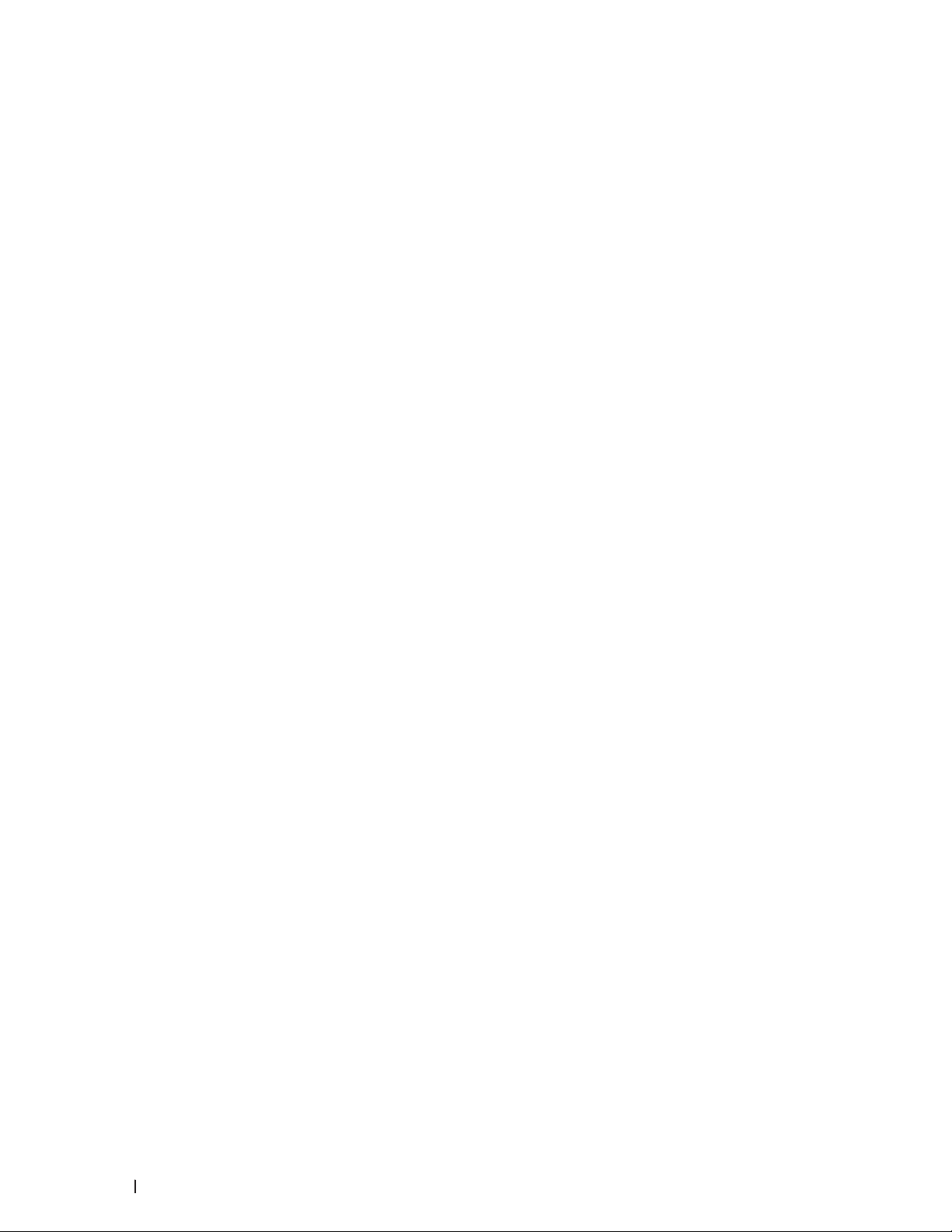
Faxrapporter . . . . . . . . . . . . . . . . . . . . . . . . . . . . . . . . . . . . . . . . . . . . . . . . . . . . . . . . . . . . . . . . . . . . 173
Skriva ut en överföringsrapport . . . . . . . . . . . . . . . . . . . . . . . . . . . . . . . . . . . . . . . . . . . . . . . . . . . . . . . . . . . . . . . . . . . . . . . . . .173
Skriva ut en faxjournal . . . . . . . . . . . . . . . . . . . . . . . . . . . . . . . . . . . . . . . . . . . . . . . . . . . . . . . . . . . . . . . . . . . . . . . . . . . . . . . . . .174
PC-FAX . . . . . . . . . . . . . . . . . . . . . . . . . . . . . . . . . . . . . . . . . . . . . . . . . . . . . . . . . . . . . . . . . . . . . . . . . .174
PC-FAX för Windows® . . . . . . . . . . . . . . . . . . . . . . . . . . . . . . . . . . . . . . . . . . . . . . . . . . . . . . . . . . . . . . . . . . . . . . . . . . . . . . . . . .174
®
Överblick PC-FAX (Windows
PC-FAX för Macintosh. . . . . . . . . . . . . . . . . . . . . . . . . . . . . . . . . . . . . . . . . . . . . . . . . . . . . . . . . . . . . . . . . . . . . . . . . . . . . . . . . . .187
Överblick PC-FAX (Macintosh) . . . . . . . . . . . . . . . . . . . . . . . . . . . . . . . . . . . . . . . . . . . . . . . . . . . . . . . . . . . . . . . . . . . . . . . .187
Skicka fax från ditt program (Macintosh) . . . . . . . . . . . . . . . . . . . . . . . . . . . . . . . . . . . . . . . . . . . . . . . . . . . . . . . . . . . . . . .187
) . . . . . . . . . . . . . . . . . . . . . . . . . . . . . . . . . . . . . . . . . . . . . . . . . . . . . . . . . . . . . . . . . . . . . . . .174
7 Nätverk . . . . . . . . . . . . . . . . . . . . . . . . . . . . . . . . . . . . . . . . . . . . . . . . . . . . . . . . . . . 191
Komma igång . . . . . . . . . . . . . . . . . . . . . . . . . . . . . . . . . . . . . . . . . . . . . . . . . . . . . . . . . . . . . . . . . . . . 191
Grundläggande nätverksfunktioner som kan användas . . . . . . . . . . . . . . . . . . . . . . . . . . . . . . . . . . . . . . . . . . . . . . . . . . . . .191
Välja nätverksanslutningstyp . . . . . . . . . . . . . . . . . . . . . . . . . . . . . . . . . . . . . . . . . . . . . . . . . . . . . . 192
Exempel på trådbundna nätverksanslutningar . . . . . . . . . . . . . . . . . . . . . . . . . . . . . . . . . . . . . . . . . . . . . . . . . . . . . . . . . . . . .192
Peer-to-Peer-utskrift med TCP/IP. . . . . . . . . . . . . . . . . . . . . . . . . . . . . . . . . . . . . . . . . . . . . . . . . . . . . . . . . . . . . . . . . . . . . .192
Nätverksdelad utskrift . . . . . . . . . . . . . . . . . . . . . . . . . . . . . . . . . . . . . . . . . . . . . . . . . . . . . . . . . . . . . . . . . . . . . . . . . . . . . . . 193
Exempel på trådlösa nätverksanslutningar . . . . . . . . . . . . . . . . . . . . . . . . . . . . . . . . . . . . . . . . . . . . . . . . . . . . . . . . . . . . . . . 193
Ansluten till en dator med åtkomstpunkt/router för trådlöst LAN i nätverket (infrastrukturläge) . . . . . . . . . . . . . 194
Ansluten till en trådlös dator utan åtkomstpunkt/router för trådlöst LAN i nätverket (ad hoc-läge) . . . . . . . . . . 194
Lär dig använda verktyg för nätverkshantering . . . . . . . . . . . . . . . . . . . . . . . . . . . . . . . . . . . . . . 195
Lär dig mer om verktyg för nätverkshantering. . . . . . . . . . . . . . . . . . . . . . . . . . . . . . . . . . . . . . . . . . . . . . . . . . . . . . . . . . . . . .195
Vad är webbaserad hantering? . . . . . . . . . . . . . . . . . . . . . . . . . . . . . . . . . . . . . . . . . . . . . . . . . . . . . . . . . . . . . . . . . . . . . . . .195
Åtkomst till program och verktyg för nätverkshantering . . . . . . . . . . . . . . . . . . . . . . . . . . . . . . . . . . . . . . . . . . . . . . . . . . . .195
Få åtkomst till Webbaserad hantering . . . . . . . . . . . . . . . . . . . . . . . . . . . . . . . . . . . . . . . . . . . . . . . . . . . . . . . . . . . . . . . . . .195
Hitta maskinens nätverksinställningar . . . . . . . . . . . . . . . . . . . . . . . . . . . . . . . . . . . . . . . . . . . . . . 197
Hitta nätverksinställningar när du använder Dell-maskinens kontrollpanel . . . . . . . . . . . . . . . . . . . . . . . . . . . . . . . . . . . .197
Hitta nätverksinställningar när du använder webbaserad hantering . . . . . . . . . . . . . . . . . . . . . . . . . . . . . . . . . . . . . . . . . .197
Ytterligare metoder för konfiguration av din Dell-maskin för ett trådlöst nätverk . . . . . . . . . 198
Innan du konfigurerar din Dell-maskin för ett trådlöst nätverk . . . . . . . . . . . . . . . . . . . . . . . . . . . . . . . . . . . . . . . . . . . . . . .198
Konfigurera din maskin för ett trådlöst nätverk med en knapptryckning för Wi-Fi Protected Setup™ (WPS) eller
10 Innehåll
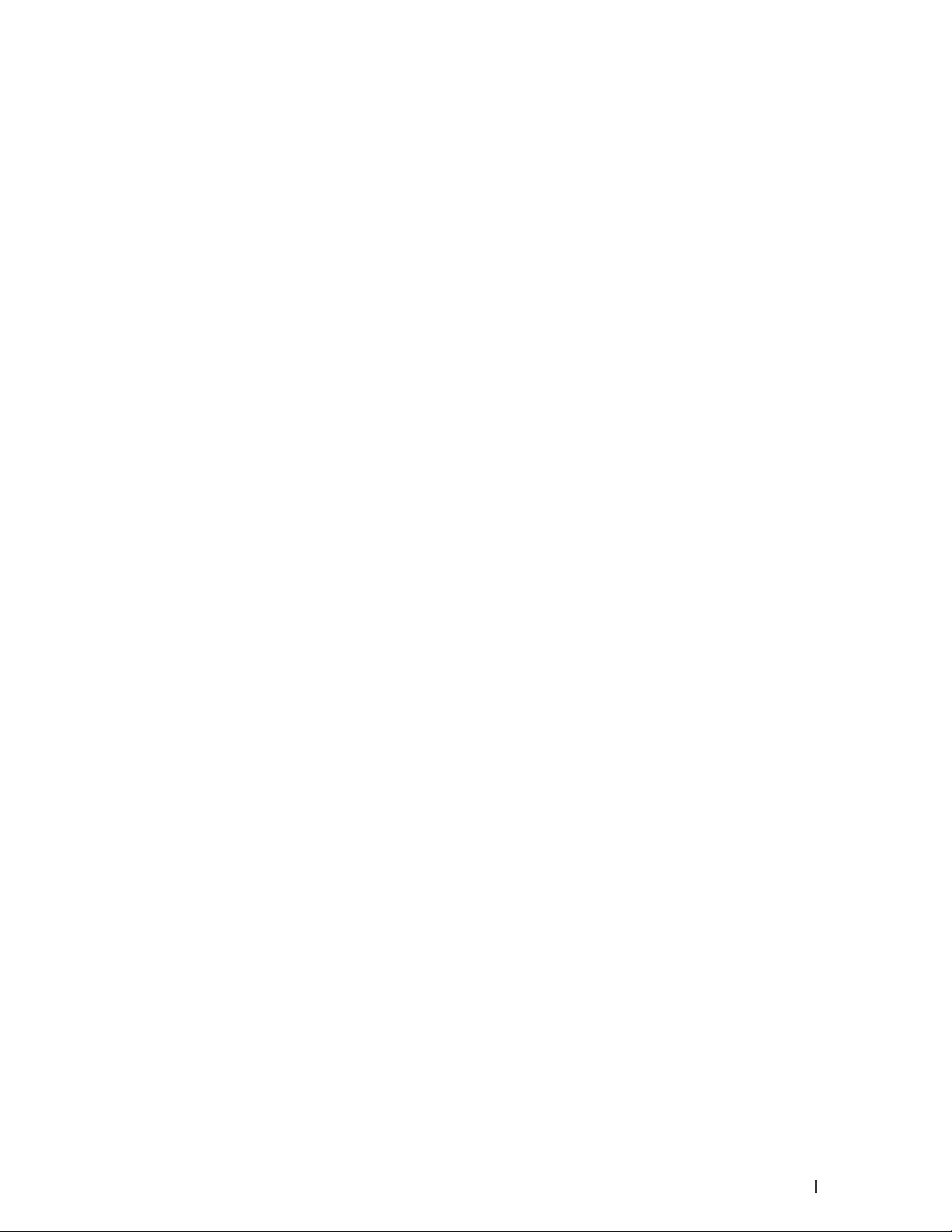
AOSS™ . . . . . . . . . . . . . . . . . . . . . . . . . . . . . . . . . . . . . . . . . . . . . . . . . . . . . . . . . . . . . . . . . . . . . . . . . . . . . . . . . . . . . . . . . . . . . . . .198
Hur du konfigurerar ditt trådlösa nätverk med en knapptryckning via WPS eller AOSS™ . . . . . . . . . . . . . . . . . . . .199
Konfigurera din maskin för ett trådlöst nätverk med PIN-metoden för Wi-Fi Protected Setup™ (WPS) . . . . . . . . . 200
Två trådlösa nätverksanslutningstyper med PIN-metoden för Wi-Fi Protected Setup™ (WPS) . . . . . . . . . . . . . . 200
Hur du konfigurerar ditt trådlösa nätverk med PIN-metoden för Wi-Fi Protected Setup™ (WPS) . . . . . . . . . . . . 201
Konfigurera din maskin för ett trådlöst nätverk i ad hoc-läge (för IEEE 802.11b/g/n) . . . . . . . . . . . . . . . . . . . . . . . . . . . 202
Konfigurera din maskin för ett trådlöst nätverk i Ad hoc-läge med ett nytt SSID . . . . . . . . . . . . . . . . . . . . . . . . . . . 203
Konfigurera din maskin för ett trådlöst nätverk i Ad hoc-läge med ett befintligt SSID . . . . . . . . . . . . . . . . . . . . . . 203
Konfigurera din maskin för ett trådlöst nätverk med hjälp av maskinens inställningsguide på kontrollpanelen . . . 205
Konfigurera din maskin för ett trådlöst nätverk när SSID-namnet inte sänds . . . . . . . . . . . . . . . . . . . . . . . . . . . . . . . . . 206
®
Använda Wi-Fi Direct
. . . . . . . . . . . . . . . . . . . . . . . . . . . . . . . . . . . . . . . . . . . . . . . . . . . . . . . . . . . . . . . . . . . . . . . . . . . . . . . . . 208
Skriv ut eller skanna från din mobilenhet med hjälp av Wi-Fi Direct. . . . . . . . . . . . . . . . . . . . . . . . . . . . . . . . . . . . . . . 208
Mobil utskrift . . . . . . . . . . . . . . . . . . . . . . . . . . . . . . . . . . . . . . . . . . . . . . . . . . . . . . . . . . . . . . . . . . . . . . . . . . . . . . . . . . . . . . . 209
Skriva ut med Mopria™ . . . . . . . . . . . . . . . . . . . . . . . . . . . . . . . . . . . . . . . . . . . . . . . . . . . . . . . . . . . . . . . . . . . . . . . . . . . . . . .210
Konfigurera ditt Wi-Fi Direct-nätverk . . . . . . . . . . . . . . . . . . . . . . . . . . . . . . . . . . . . . . . . . . . . . . . . . . . . . . . . . . . . . . . . . .210
Avancerade nätverksfunktioner . . . . . . . . . . . . . . . . . . . . . . . . . . . . . . . . . . . . . . . . . . . . . . . . . . . . 214
Skriva ut nätverkskonfigurationslistan . . . . . . . . . . . . . . . . . . . . . . . . . . . . . . . . . . . . . . . . . . . . . . . . . . . . . . . . . . . . . . . . . . . .214
Konfigurera e-postserverns inställningar med hjälp av webbaserad hantering . . . . . . . . . . . . . . . . . . . . . . . . . . . . . . . .214
Synkronisera tid med SNTP-servern med hjälp av webbaserad hantering . . . . . . . . . . . . . . . . . . . . . . . . . . . . . . . . . . . .215
Teknisk information för avancerade användare . . . . . . . . . . . . . . . . . . . . . . . . . . . . . . . . . . . . . . 218
Ytterligare nätverksinställningar för Windows® . . . . . . . . . . . . . . . . . . . . . . . . . . . . . . . . . . . . . . . . . . . . . . . . . . . . . . . . .21
Tillgängliga tjänster . . . . . . . . . . . . . . . . . . . . . . . . . . . . . . . . . . . . . . . . . . . . . . . . . . . . . . . . . . . . . . . . . . . . . . . . . . . . . . . . . . . . 222
Andra metoder för att konfigurera IP-adressen . . . . . . . . . . . . . . . . . . . . . . . . . . . . . . . . . . . . . . . . . . . . . . . . . . . . . . . . . . . 222
Konfigurera IP-adressen med DHCP . . . . . . . . . . . . . . . . . . . . . . . . . . . . . . . . . . . . . . . . . . . . . . . . . . . . . . . . . . . . . . . . . . 223
Konfigurera IP-adressen med BOOTP . . . . . . . . . . . . . . . . . . . . . . . . . . . . . . . . . . . . . . . . . . . . . . . . . . . . . . . . . . . . . . . . . 223
Konfigurera IP-adressen med RARP . . . . . . . . . . . . . . . . . . . . . . . . . . . . . . . . . . . . . . . . . . . . . . . . . . . . . . . . . . . . . . . . . . 223
Konfigurera IP-adressen med APIPA . . . . . . . . . . . . . . . . . . . . . . . . . . . . . . . . . . . . . . . . . . . . . . . . . . . . . . . . . . . . . . . . . . 224
Konfigurera IP-adressen med ARP . . . . . . . . . . . . . . . . . . . . . . . . . . . . . . . . . . . . . . . . . . . . . . . . . . . . . . . . . . . . . . . . . . . . 224
Återställa nätverksinställningarna till fabriksinställningarna . . . . . . . . . . . . . . . . . . . . . . . . . . . . . . . . . . . . . . . . . . . . . . . 225
Skriva ut WLAN-rapporten . . . . . . . . . . . . . . . . . . . . . . . . . . . . . . . . . . . . . . . . . . . . . . . . . . . . . . . . . . . . . . . . . . . . . . . . . . . . . 225
8
11Innehåll
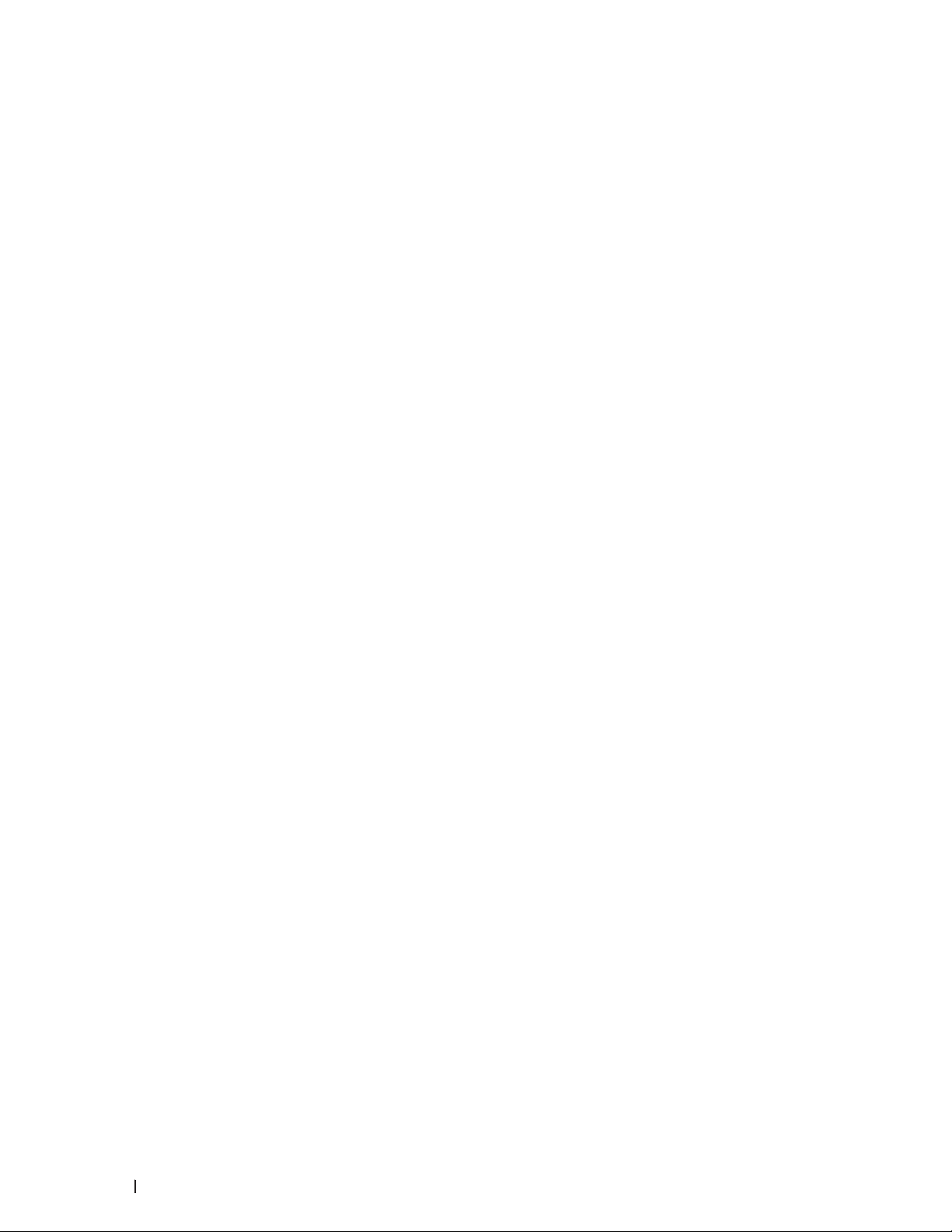
Rapport om felkoder för trådlöst LAN . . . . . . . . . . . . . . . . . . . . . . . . . . . . . . . . . . . . . . . . . . . . . . . . . . . . . . . . . . . . . . . . . 225
Nätverksmenyn på Dell-maskinens kontrollpanel . . . . . . . . . . . . . . . . . . . . . . . . . . . . . . . . . . . . 227
TCP/IP . . . . . . . . . . . . . . . . . . . . . . . . . . . . . . . . . . . . . . . . . . . . . . . . . . . . . . . . . . . . . . . . . . . . . . . . . . . . . . . . . . . . . . . . . . . . . 227
Ethernet (endast trådbundet nätverk) . . . . . . . . . . . . . . . . . . . . . . . . . . . . . . . . . . . . . . . . . . . . . . . . . . . . . . . . . . . . . . . . . . . . 229
Trådbunden status . . . . . . . . . . . . . . . . . . . . . . . . . . . . . . . . . . . . . . . . . . . . . . . . . . . . . . . . . . . . . . . . . . . . . . . . . . . . . . . . . . . . . 229
MAC-adress. . . . . . . . . . . . . . . . . . . . . . . . . . . . . . . . . . . . . . . . . . . . . . . . . . . . . . . . . . . . . . . . . . . . . . . . . . . . . . . . . . . . . . . . . . . 229
Inställningsguide (endast trådlöst nätverk) . . . . . . . . . . . . . . . . . . . . . . . . . . . . . . . . . . . . . . . . . . . . . . . . . . . . . . . . . . . . . . . 229
WPS/AOSS™ (endast trådlöst nätverk) . . . . . . . . . . . . . . . . . . . . . . . . . . . . . . . . . . . . . . . . . . . . . . . . . . . . . . . . . . . . . . . . . . 229
WPS med pinkod (endast trådlöst nätverk) . . . . . . . . . . . . . . . . . . . . . . . . . . . . . . . . . . . . . . . . . . . . . . . . . . . . . . . . . . . . . . . 229
WLAN-status (endast trådlöst nätverk) . . . . . . . . . . . . . . . . . . . . . . . . . . . . . . . . . . . . . . . . . . . . . . . . . . . . . . . . . . . . . . . . . . 229
Inställd till standard . . . . . . . . . . . . . . . . . . . . . . . . . . . . . . . . . . . . . . . . . . . . . . . . . . . . . . . . . . . . . . . . . . . . . . . . . . . . . . . . . . . . 230
Aktivera trådbundet (endast trådbundet nätverk) . . . . . . . . . . . . . . . . . . . . . . . . . . . . . . . . . . . . . . . . . . . . . . . . . . . . . . . . . 230
WLAN-aktivering (endast trådlöst nätverk) . . . . . . . . . . . . . . . . . . . . . . . . . . . . . . . . . . . . . . . . . . . . . . . . . . . . . . . . . . . . . . 230
Wi-Fi Direct . . . . . . . . . . . . . . . . . . . . . . . . . . . . . . . . . . . . . . . . . . . . . . . . . . . . . . . . . . . . . . . . . . . . . . . . . . . . . . . . . . . . . . . . . . . 230
Skanna till e-post . . . . . . . . . . . . . . . . . . . . . . . . . . . . . . . . . . . . . . . . . . . . . . . . . . . . . . . . . . . . . . . . . . . . . . . . . . . . . . . . . . . . . . 230
Skanna till FTP . . . . . . . . . . . . . . . . . . . . . . . . . . . . . . . . . . . . . . . . . . . . . . . . . . . . . . . . . . . . . . . . . . . . . . . . . . . . . . . . . . . . . . . . . 230
Nätverksåterställning . . . . . . . . . . . . . . . . . . . . . . . . . . . . . . . . . . . . . . . . . . . . . . . . . . . . . . . . . . . . . . . . . . . . . . . . . . . . . . . . . . 230
8 Säkerhet . . . . . . . . . . . . . . . . . . . . . . . . . . . . . . . . . . . . . . . . . . . . . . . . . . . . . . . . . . 233
Låsa maskinens inställningar . . . . . . . . . . . . . . . . . . . . . . . . . . . . . . . . . . . . . . . . . . . . . . . . . . . . . . 233
Använda sändningslåset . . . . . . . . . . . . . . . . . . . . . . . . . . . . . . . . . . . . . . . . . . . . . . . . . . . . . . . . . . . . . . . . . . . . . . . . . . . . . . . . 233
Ställa in sändningslåsets lösenord . . . . . . . . . . . . . . . . . . . . . . . . . . . . . . . . . . . . . . . . . . . . . . . . . . . . . . . . . . . . . . . . . . . . 234
Ändra sändningslåsets lösenord . . . . . . . . . . . . . . . . . . . . . . . . . . . . . . . . . . . . . . . . . . . . . . . . . . . . . . . . . . . . . . . . . . . . . . 234
Aktivera/avaktivera sändningslåset. . . . . . . . . . . . . . . . . . . . . . . . . . . . . . . . . . . . . . . . . . . . . . . . . . . . . . . . . . . . . . . . . . . 234
Använda inställningslåset . . . . . . . . . . . . . . . . . . . . . . . . . . . . . . . . . . . . . . . . . . . . . . . . . . . . . . . . . . . . . . . . . . . . . . . . . . . . . . 235
Ställa in lösenordet för inställningslåset . . . . . . . . . . . . . . . . . . . . . . . . . . . . . . . . . . . . . . . . . . . . . . . . . . . . . . . . . . . . . . . 235
Ändra lösenordet för inställningslåset . . . . . . . . . . . . . . . . . . . . . . . . . . . . . . . . . . . . . . . . . . . . . . . . . . . . . . . . . . . . . . . . . 235
Aktivera/avaktivera inställningslåset . . . . . . . . . . . . . . . . . . . . . . . . . . . . . . . . . . . . . . . . . . . . . . . . . . . . . . . . . . . . . . . . . 236
Innan du använder nätverkssäkerhetsfunktioner . . . . . . . . . . . . . . . . . . . . . . . . . . . . . . . . . . . . . 236
Säkerhetsprotokoll och -funktioner som stöds . . . . . . . . . . . . . . . . . . . . . . . . . . . . . . . . . . . . . . . 237
Säkerhetsprotokoll . . . . . . . . . . . . . . . . . . . . . . . . . . . . . . . . . . . . . . . . . . . . . . . . . . . . . . . . . . . . . . . . . . . . . . . . . . . . . . . . . . . . . 237
12 Innehåll
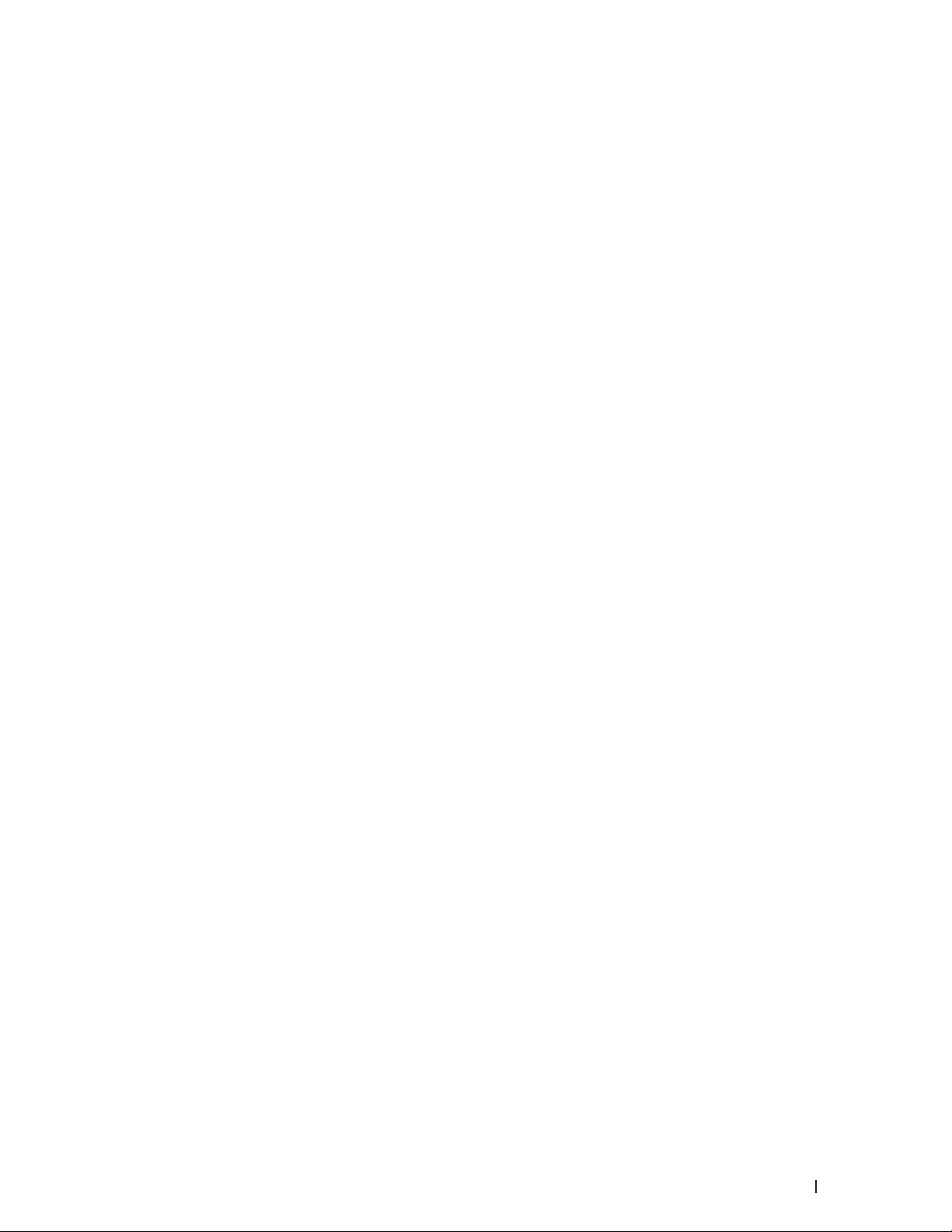
Säkerhetsmetoder för att skicka och ta emot e-post . . . . . . . . . . . . . . . . . . . . . . . . . . . . . . . . . . . . . . . . . . . . . . . . . . . . . . . 237
Hantera din nätverksmaskin säkert med hjälp av webbaserad hantering (webbläsare) . . . . . . . . . . . . . . . . . . . . . . . . 237
Skicka säker e-post . . . . . . . . . . . . . . . . . . . . . . . . . . . . . . . . . . . . . . . . . . . . . . . . . . . . . . . . . . . . . . 238
Konfigurera skicka e-post med Webbaserad hantering . . . . . . . . . . . . . . . . . . . . . . . . . . . . . . . . . . . . . . . . . . . . . . . . . . . . 238
Skicka ett e-postmeddelande med användarautentisering . . . . . . . . . . . . . . . . . . . . . . . . . . . . . . . . . . . . . . . . . . . . . . . . . 239
9 ControlCenter . . . . . . . . . . . . . . . . . . . . . . . . . . . . . . . . . . . . . . . . . . . . . . . . . . . . . . 243
ControlCenter (Macintosh) . . . . . . . . . . . . . . . . . . . . . . . . . . . . . . . . . . . . . . . . . . . . . . . . . . . . . . . . 243
Skanna med ControlCenter (Macintosh) . . . . . . . . . . . . . . . . . . . . . . . . . . . . . . . . . . . . . . . . . . . . . . . . . . . . . . . . . . . . . . . . . . 243
Skanningsinställningar för ControlCenter (Macintosh) . . . . . . . . . . . . . . . . . . . . . . . . . . . . . . . . . . . . . . . . . . . . . . . . . . . . . 243
10 Felsökning . . . . . . . . . . . . . . . . . . . . . . . . . . . . . . . . . . . . . . . . . . . . . . . . . . . . . . . . 249
Utskriftsproblem . . . . . . . . . . . . . . . . . . . . . . . . . . . . . . . . . . . . . . . . . . . . . . . . . . . . . . . . . . . . . . . . . 250
Problem med telefon och fax . . . . . . . . . . . . . . . . . . . . . . . . . . . . . . . . . . . . . . . . . . . . . . . . . . . . . . 251
Ställ in detektering av kopplingston . . . . . . . . . . . . . . . . . . . . . . . . . . . . . . . . . . . . . . . . . . . . . . . . . . . . . . . . . . . . . . . . . . . . . . 254
Ställ in telefonlinjens kompatibilitet för störning och VoIP-system . . . . . . . . . . . . . . . . . . . . . . . . . . . . . . . . . . . . . . . . . . 254
Nätverksproblem . . . . . . . . . . . . . . . . . . . . . . . . . . . . . . . . . . . . . . . . . . . . . . . . . . . . . . . . . . . . . . . . 255
Felmeddelanden . . . . . . . . . . . . . . . . . . . . . . . . . . . . . . . . . . . . . . . . . . . . . . . . . . . . . . . . . . . . . . . . . . . . . . . . . . . . . . . . . . . . . . . 255
Var hittar jag Dell-maskinens nätverksinställningar? . . . . . . . . . . . . . . . . . . . . . . . . . . . . . . . . . . . . . . . . . . . . . . . . . . . . . . 256
Jag kan inte slutföra konfigurationen av den trådlösa nätverksinstallationen. . . . . . . . . . . . . . . . . . . . . . . . . . . . . . . . . 256
Min Dell-maskin kan inte skriva ut eller skanna via nätverket. . . . . . . . . . . . . . . . . . . . . . . . . . . . . . . . . . . . . . . . . . . . . . . 257
Min Dell-maskin hittas inte i nätverket trots lyckad installation. . . . . . . . . . . . . . . . . . . . . . . . . . . . . . . . . . . . . . . . . . . . . 259
Mina säkerhetsinställningar fungerar inte som avsett. . . . . . . . . . . . . . . . . . . . . . . . . . . . . . . . . . . . . . . . . . . . . . . . . . . . . . 259
Jag vill kontrollera att nätverksenheterna fungerar som avsett. . . . . . . . . . . . . . . . . . . . . . . . . . . . . . . . . . . . . . . . . . . . . 259
Övriga problem . . . . . . . . . . . . . . . . . . . . . . . . . . . . . . . . . . . . . . . . . . . . . . . . . . . . . . . . . . . . . . . . . . 261
Fel- och underhållsmeddelanden . . . . . . . . . . . . . . . . . . . . . . . . . . . . . . . . . . . . . . . . . . . . . . . . . . . 262
Överföra dina fax eller din faxjournalsrapport . . . . . . . . . . . . . . . . . . . . . . . . . . . . . . . . . . . . . . . 266
Överföra fax till en annan faxmaskin . . . . . . . . . . . . . . . . . . . . . . . . . . . . . . . . . . . . . . . . . . . . . . . . . . . . . . . . . . . . . . . . . . . . . 266
Överföra faxjournalsrapporten till en annan faxmaskin . . . . . . . . . . . . . . . . . . . . . . . . . . . . . . . . . . . . . . . . . . . . . . . . . . . . 266
Dokumentstopp . . . . . . . . . . . . . . . . . . . . . . . . . . . . . . . . . . . . . . . . . . . . . . . . . . . . . . . . . . . . . . . . . . 266
Dokument har fastnat längst upp i dokumentmataren . . . . . . . . . . . . . . . . . . . . . . . . . . . . . . . . . . . . . . . . . . . . . . . . . . . . . . 267
13Innehåll
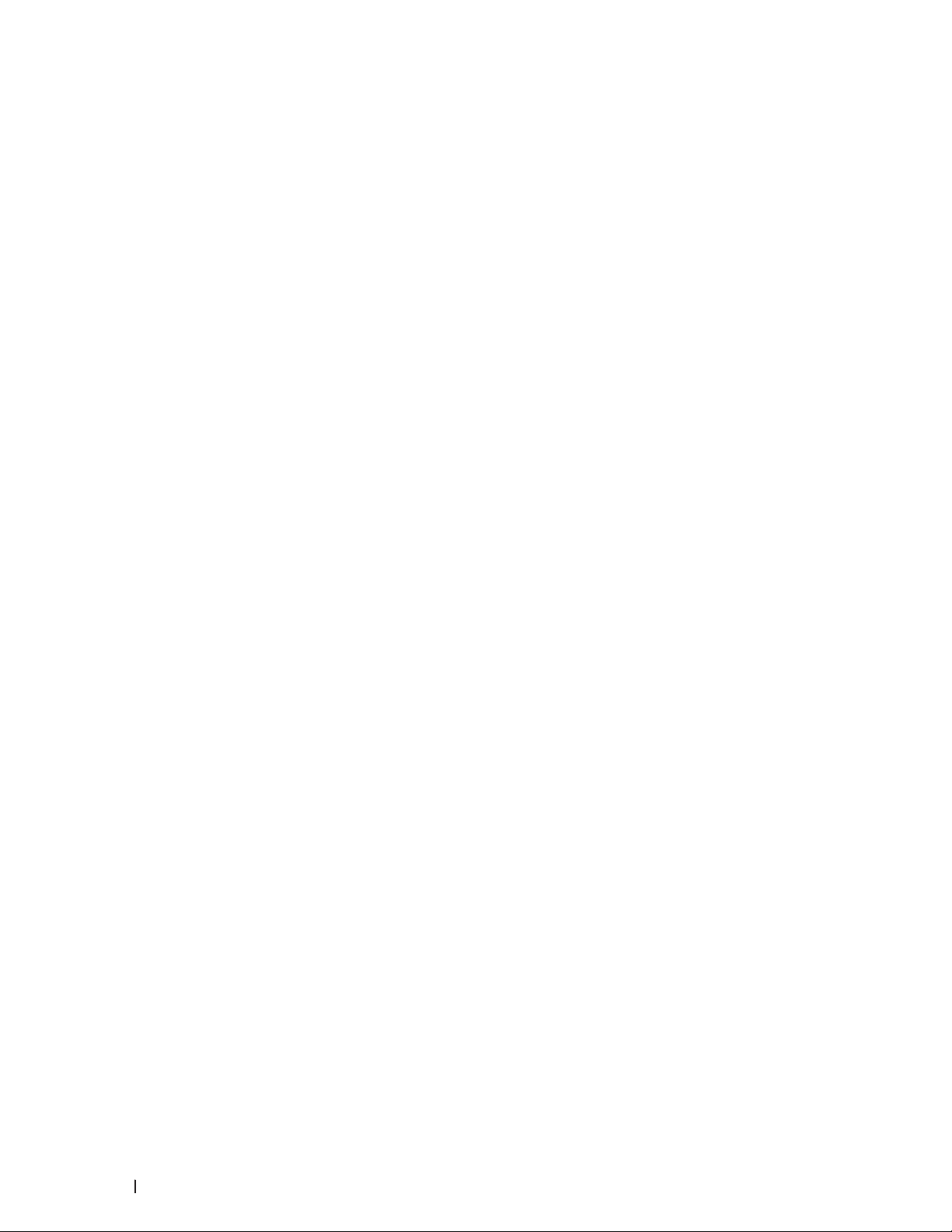
Dokumentet har fastnat under maskinens lock . . . . . . . . . . . . . . . . . . . . . . . . . . . . . . . . . . . . . . . . . . . . . . . . . . . . . . . . . . . . 267
Ta bort små pappersbitar som fastnat i dokumentmataren . . . . . . . . . . . . . . . . . . . . . . . . . . . . . . . . . . . . . . . . . . . . . . . . . 268
Papperstopp . . . . . . . . . . . . . . . . . . . . . . . . . . . . . . . . . . . . . . . . . . . . . . . . . . . . . . . . . . . . . . . . . . . . . 268
Papper har fastnat i pappersfacket . . . . . . . . . . . . . . . . . . . . . . . . . . . . . . . . . . . . . . . . . . . . . . . . . . . . . . . . . . . . . . . . . . . . . . 269
Papper har fastnat i pappersutmatningsfacket . . . . . . . . . . . . . . . . . . . . . . . . . . . . . . . . . . . . . . . . . . . . . . . . . . . . . . . . . . . . 271
Papper har fastnat i maskinens bakre del . . . . . . . . . . . . . . . . . . . . . . . . . . . . . . . . . . . . . . . . . . . . . . . . . . . . . . . . . . . . . . . . . 272
Papper har fastnat i maskinen . . . . . . . . . . . . . . . . . . . . . . . . . . . . . . . . . . . . . . . . . . . . . . . . . . . . . . . . . . . . . . . . . . . . . . . . . . . .274
Papper har fastnat i det dubbelsidiga facket . . . . . . . . . . . . . . . . . . . . . . . . . . . . . . . . . . . . . . . . . . . . . . . . . . . . . . . . . . . . . . 277
Förbättra utskriftskvaliteten . . . . . . . . . . . . . . . . . . . . . . . . . . . . . . . . . . . . . . . . . . . . . . . . . . . . . . . 280
Maskininformation . . . . . . . . . . . . . . . . . . . . . . . . . . . . . . . . . . . . . . . . . . . . . . . . . . . . . . . . . . . . . . . 286
Kontrollera serienumret . . . . . . . . . . . . . . . . . . . . . . . . . . . . . . . . . . . . . . . . . . . . . . . . . . . . . . . . . . . . . . . . . . . . . . . . . . . . . . . . 286
Kontrollera firmware-versionen . . . . . . . . . . . . . . . . . . . . . . . . . . . . . . . . . . . . . . . . . . . . . . . . . . . . . . . . . . . . . . . . . . . . . . . . . 286
Återställningsfunktioner . . . . . . . . . . . . . . . . . . . . . . . . . . . . . . . . . . . . . . . . . . . . . . . . . . . . . . . . . . . . . . . . . . . . . . . . . . . . . . . . 286
Så här återställer du maskinen . . . . . . . . . . . . . . . . . . . . . . . . . . . . . . . . . . . . . . . . . . . . . . . . . . . . . . . . . . . . . . . . . . . . . . . . . . 287
11 Rutinunderhåll . . . . . . . . . . . . . . . . . . . . . . . . . . . . . . . . . . . . . . . . . . . . . . . . . . . . 291
Byta förbrukningsmaterial . . . . . . . . . . . . . . . . . . . . . . . . . . . . . . . . . . . . . . . . . . . . . . . . . . . . . . . . 291
Lär dig mer om tonerkassetten . . . . . . . . . . . . . . . . . . . . . . . . . . . . . . . . . . . . . . . . . . . . . . . . . . . . . . . . . . . . . . . . . . . . . . . . . . 293
Byt tonerkassetten . . . . . . . . . . . . . . . . . . . . . . . . . . . . . . . . . . . . . . . . . . . . . . . . . . . . . . . . . . . . . . . . . . . . . . . . . . . . . . . . . . . . 294
Lär dig mer om trumman . . . . . . . . . . . . . . . . . . . . . . . . . . . . . . . . . . . . . . . . . . . . . . . . . . . . . . . . . . . . . . . . . . . . . . . . . . . . . . . . 296
Byt trumman . . . . . . . . . . . . . . . . . . . . . . . . . . . . . . . . . . . . . . . . . . . . . . . . . . . . . . . . . . . . . . . . . . . . . . . . . . . . . . . . . . . . . . . . . . 297
Rengöra maskinen . . . . . . . . . . . . . . . . . . . . . . . . . . . . . . . . . . . . . . . . . . . . . . . . . . . . . . . . . . . . . . . 300
Rengör skannern . . . . . . . . . . . . . . . . . . . . . . . . . . . . . . . . . . . . . . . . . . . . . . . . . . . . . . . . . . . . . . . . . . . . . . . . . . . . . . . . . . . . . . . 301
Rengör coronatråden . . . . . . . . . . . . . . . . . . . . . . . . . . . . . . . . . . . . . . . . . . . . . . . . . . . . . . . . . . . . . . . . . . . . . . . . . . . . . . . . . . . 302
Rengör trumman . . . . . . . . . . . . . . . . . . . . . . . . . . . . . . . . . . . . . . . . . . . . . . . . . . . . . . . . . . . . . . . . . . . . . . . . . . . . . . . . . . . . . . . 304
Rengör pappersmatningsrullarna . . . . . . . . . . . . . . . . . . . . . . . . . . . . . . . . . . . . . . . . . . . . . . . . . . . . . . . . . . . . . . . . . . . . . . . . 307
Kontrollera delarnas återstående livslängd . . . . . . . . . . . . . . . . . . . . . . . . . . . . . . . . . . . . . . . . . . 308
Packa och transportera din Dell-maskin . . . . . . . . . . . . . . . . . . . . . . . . . . . . . . . . . . . . . . . . . . . . 308
12 Maskininställningar . . . . . . . . . . . . . . . . . . . . . . . . . . . . . . . . . . . . . . . . . . . . . . . . 315
Allmänna inställningar . . . . . . . . . . . . . . . . . . . . . . . . . . . . . . . . . . . . . . . . . . . . . . . . . . . . . . . . . . . . 315
14 Innehåll
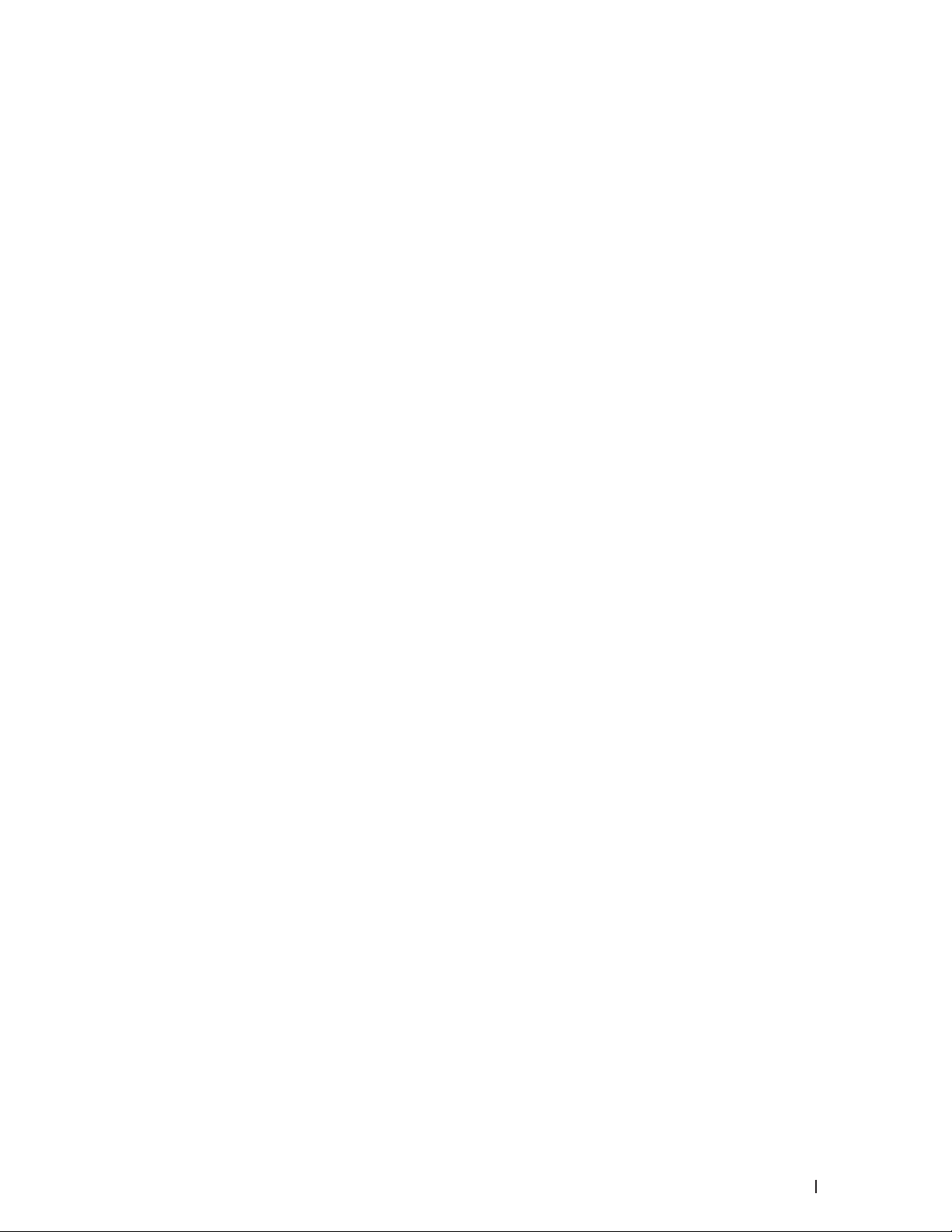
Ändra standardläget . . . . . . . . . . . . . . . . . . . . . . . . . . . . . . . . . . . . . . . . . . . . . . . . . . . . . . . . . . . . . . . . . . . . . . . . . . . . . . . . . . . .316
Ställ in lägestimern . . . . . . . . . . . . . . . . . . . . . . . . . . . . . . . . . . . . . . . . . . . . . . . . . . . . . . . . . . . . . . . . . . . . . . . . . . . . . . . . . . . . .317
Justera volymen på maskinen . . . . . . . . . . . . . . . . . . . . . . . . . . . . . . . . . . . . . . . . . . . . . . . . . . . . . . . . . . . . . . . . . . . . . . . . . . . .317
Justera ringvolymen . . . . . . . . . . . . . . . . . . . . . . . . . . . . . . . . . . . . . . . . . . . . . . . . . . . . . . . . . . . . . . . . . . . . . . . . . . . . . . . . .317
Justera knappvolymen . . . . . . . . . . . . . . . . . . . . . . . . . . . . . . . . . . . . . . . . . . . . . . . . . . . . . . . . . . . . . . . . . . . . . . . . . . . . . . .317
Justera högtalarvolymen . . . . . . . . . . . . . . . . . . . . . . . . . . . . . . . . . . . . . . . . . . . . . . . . . . . . . . . . . . . . . . . . . . . . . . . . . . . . .318
Ändra till sommartid automatiskt . . . . . . . . . . . . . . . . . . . . . . . . . . . . . . . . . . . . . . . . . . . . . . . . . . . . . . . . . . . . . . . . . . . . . . . . .318
Ställ in nedräkning för viloläge . . . . . . . . . . . . . . . . . . . . . . . . . . . . . . . . . . . . . . . . . . . . . . . . . . . . . . . . . . . . . . . . . . . . . . . . . . .318
Om djupt viloläge . . . . . . . . . . . . . . . . . . . . . . . . . . . . . . . . . . . . . . . . . . . . . . . . . . . . . . . . . . . . . . . . . . . . . . . . . . . . . . . . . . . . . . .319
Ställ in läget Automatisk avstängning . . . . . . . . . . . . . . . . . . . . . . . . . . . . . . . . . . . . . . . . . . . . . . . . . . . . . . . . . . . . . . . . . . . . .319
Ställ in datum och tid . . . . . . . . . . . . . . . . . . . . . . . . . . . . . . . . . . . . . . . . . . . . . . . . . . . . . . . . . . . . . . . . . . . . . . . . . . . . . . . . . . . .319
Ställa in tidszonen . . . . . . . . . . . . . . . . . . . . . . . . . . . . . . . . . . . . . . . . . . . . . . . . . . . . . . . . . . . . . . . . . . . . . . . . . . . . . . . . . . . . . 320
Justera kontrasten på LCD-skärmen . . . . . . . . . . . . . . . . . . . . . . . . . . . . . . . . . . . . . . . . . . . . . . . . . . . . . . . . . . . . . . . . . . . . . 320
Reducera tonerförbrukning . . . . . . . . . . . . . . . . . . . . . . . . . . . . . . . . . . . . . . . . . . . . . . . . . . . . . . . . . . . . . . . . . . . . . . . . . . . . . 320
Ställ in fortsättningsläget . . . . . . . . . . . . . . . . . . . . . . . . . . . . . . . . . . . . . . . . . . . . . . . . . . . . . . . . . . . . . . . . . . . . . . . . . . . . . . . 321
Lär dig mer om mottagning av fax i fortsättningsläget . . . . . . . . . . . . . . . . . . . . . . . . . . . . . . . . . . . . . . . . . . . . . . . . . . . . . 321
Ställ in ditt stations-ID . . . . . . . . . . . . . . . . . . . . . . . . . . . . . . . . . . . . . . . . . . . . . . . . . . . . . . . . . . . . . . . . . . . . . . . . . . . . . . . . . 322
Ställ in tonval eller puls som uppringningsläge . . . . . . . . . . . . . . . . . . . . . . . . . . . . . . . . . . . . . . . . . . . . . . . . . . . . . . . . . . . . 322
Ställ in ett uppringningsprefix till varje faxnummer . . . . . . . . . . . . . . . . . . . . . . . . . . . . . . . . . . . . . . . . . . . . . . . . . . . . . . . . 322
Undvik att ringa fel nummer (uppringningsbegränsning) . . . . . . . . . . . . . . . . . . . . . . . . . . . . . . . . . . . . . . . . . . . . . . . . . . . 323
Ställ in tyst läge . . . . . . . . . . . . . . . . . . . . . . . . . . . . . . . . . . . . . . . . . . . . . . . . . . . . . . . . . . . . . . . . . . . . . . . . . . . . . . . . . . . . . . . 324
Vid händelse av strömavbrott (minneslagring) . . . . . . . . . . . . . . . . . . . . . . . . . . . . . . . . . . . . . . . . . . . . . . . . . . . . . . . . . . . . 324
Byt språk på LCD-skärmen . . . . . . . . . . . . . . . . . . . . . . . . . . . . . . . . . . . . . . . . . . . . . . . . . . . . . . . . . . . . . . . . . . . . . . . . . . . . . . 324
Dell E514dw . . . . . . . . . . . . . . . . . . . . . . . . . . . . . . . . . . . . . . . . . . . . . . . . . . . . . . . . . . . . . . . . . . . . . . . . . . . . . . . . . . . . . . . . . . . 324
Dell E515dn/Dell E515dw . . . . . . . . . . . . . . . . . . . . . . . . . . . . . . . . . . . . . . . . . . . . . . . . . . . . . . . . . . . . . . . . . . . . . . . . . . . . . . . . 324
Utskriftsrapporter . . . . . . . . . . . . . . . . . . . . . . . . . . . . . . . . . . . . . . . . . . . . . . . . . . . . . . . . . . . . . . . . 325
Rapporter . . . . . . . . . . . . . . . . . . . . . . . . . . . . . . . . . . . . . . . . . . . . . . . . . . . . . . . . . . . . . . . . . . . . . . . . . . . . . . . . . . . . . . . . . . . . . 325
Skriva ut en rapport . . . . . . . . . . . . . . . . . . . . . . . . . . . . . . . . . . . . . . . . . . . . . . . . . . . . . . . . . . . . . . . . . . . . . . . . . . . . . . . . . . . . 325
Tabeller över inställningar och funktioner . . . . . . . . . . . . . . . . . . . . . . . . . . . . . . . . . . . . . . . . . . . 326
Inställningstabeller (Dell E515dn/Dell E515dw) . . . . . . . . . . . . . . . . . . . . . . . . . . . . . . . . . . . . . . . . . . . . . . . . . . . . . . . . . . . . 326
15Innehåll
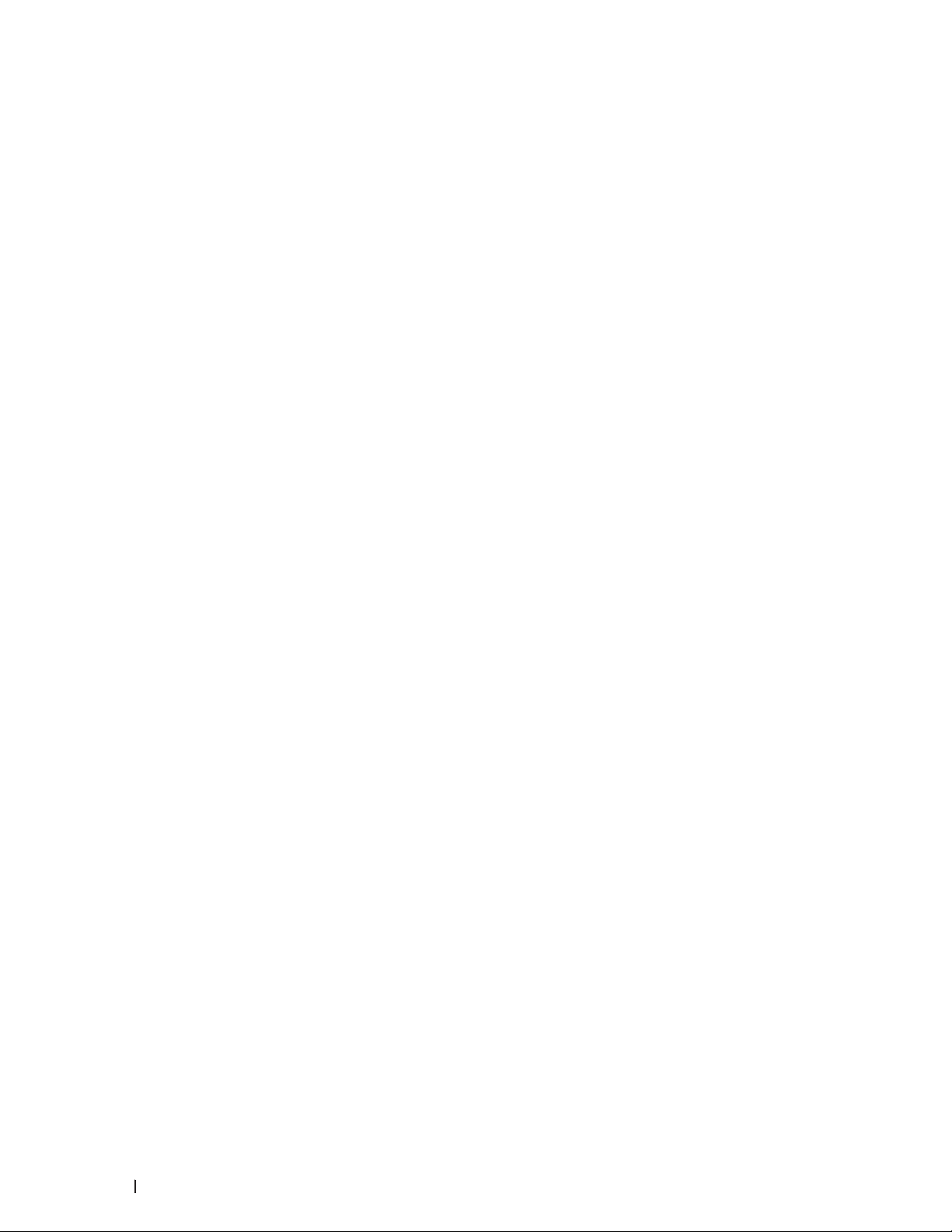
Allmän inställ . . . . . . . . . . . . . . . . . . . . . . . . . . . . . . . . . . . . . . . . . . . . . . . . . . . . . . . . . . . . . . . . . . . . . . . . . . . . . . . . . . . . . . . 326
Fax . . . . . . . . . . . . . . . . . . . . . . . . . . . . . . . . . . . . . . . . . . . . . . . . . . . . . . . . . . . . . . . . . . . . . . . . . . . . . . . . . . . . . . . . . . . . . . . . 327
Kopiering . . . . . . . . . . . . . . . . . . . . . . . . . . . . . . . . . . . . . . . . . . . . . . . . . . . . . . . . . . . . . . . . . . . . . . . . . . . . . . . . . . . . . . . . . . . 328
Skrivare . . . . . . . . . . . . . . . . . . . . . . . . . . . . . . . . . . . . . . . . . . . . . . . . . . . . . . . . . . . . . . . . . . . . . . . . . . . . . . . . . . . . . . . . . . . . 328
Skriv rapport . . . . . . . . . . . . . . . . . . . . . . . . . . . . . . . . . . . . . . . . . . . . . . . . . . . . . . . . . . . . . . . . . . . . . . . . . . . . . . . . . . . . . . . 329
Nätverk . . . . . . . . . . . . . . . . . . . . . . . . . . . . . . . . . . . . . . . . . . . . . . . . . . . . . . . . . . . . . . . . . . . . . . . . . . . . . . . . . . . . . . . . . . . . 330
Maskininform. . . . . . . . . . . . . . . . . . . . . . . . . . . . . . . . . . . . . . . . . . . . . . . . . . . . . . . . . . . . . . . . . . . . . . . . . . . . . . . . . . . . . . . 332
Grundinställn. . . . . . . . . . . . . . . . . . . . . . . . . . . . . . . . . . . . . . . . . . . . . . . . . . . . . . . . . . . . . . . . . . . . . . . . . . . . . . . . . . . . . . . 332
Inställningstabeller (Dell E514dw) . . . . . . . . . . . . . . . . . . . . . . . . . . . . . . . . . . . . . . . . . . . . . . . . . . . . . . . . . . . . . . . . . . . . . . . 333
Allmän inställ . . . . . . . . . . . . . . . . . . . . . . . . . . . . . . . . . . . . . . . . . . . . . . . . . . . . . . . . . . . . . . . . . . . . . . . . . . . . . . . . . . . . . . . 333
Kopiering . . . . . . . . . . . . . . . . . . . . . . . . . . . . . . . . . . . . . . . . . . . . . . . . . . . . . . . . . . . . . . . . . . . . . . . . . . . . . . . . . . . . . . . . . . . 334
Skrivare . . . . . . . . . . . . . . . . . . . . . . . . . . . . . . . . . . . . . . . . . . . . . . . . . . . . . . . . . . . . . . . . . . . . . . . . . . . . . . . . . . . . . . . . . . . . 334
Nätverk . . . . . . . . . . . . . . . . . . . . . . . . . . . . . . . . . . . . . . . . . . . . . . . . . . . . . . . . . . . . . . . . . . . . . . . . . . . . . . . . . . . . . . . . . . . . 334
Maskininform. . . . . . . . . . . . . . . . . . . . . . . . . . . . . . . . . . . . . . . . . . . . . . . . . . . . . . . . . . . . . . . . . . . . . . . . . . . . . . . . . . . . . . . 337
Bilaga . . . . . . . . . . . . . . . . . . . . . . . . . . . . . . . . . . . . . . . . . . . . . . . . . . . . . . . . . . . . . . . 341
Specifikationer . . . . . . . . . . . . . . . . . . . . . . . . . . . . . . . . . . . . . . . . . . . . . . . . . . . . . . . . . . . . . . . . . . 341
Allmänna specifikationer . . . . . . . . . . . . . . . . . . . . . . . . . . . . . . . . . . . . . . . . . . . . . . . . . . . . . . . . . . . . . . . . . . . . . . . . . . . . . . . 341
Dokumentstorleksspecifikation . . . . . . . . . . . . . . . . . . . . . . . . . . . . . . . . . . . . . . . . . . . . . . . . . . . . . . . . . . . . . . . . . . . . . . . . . 342
Specifikationer utskriftsmedia . . . . . . . . . . . . . . . . . . . . . . . . . . . . . . . . . . . . . . . . . . . . . . . . . . . . . . . . . . . . . . . . . . . . . . . . . . 343
Faxspecifikationer . . . . . . . . . . . . . . . . . . . . . . . . . . . . . . . . . . . . . . . . . . . . . . . . . . . . . . . . . . . . . . . . . . . . . . . . . . . . . . . . . . . . . 343
Kopieringsspecifikation . . . . . . . . . . . . . . . . . . . . . . . . . . . . . . . . . . . . . . . . . . . . . . . . . . . . . . . . . . . . . . . . . . . . . . . . . . . . . . . . 344
Skannerspecifikationer . . . . . . . . . . . . . . . . . . . . . . . . . . . . . . . . . . . . . . . . . . . . . . . . . . . . . . . . . . . . . . . . . . . . . . . . . . . . . . . . . 344
Skrivarspecifikationer . . . . . . . . . . . . . . . . . . . . . . . . . . . . . . . . . . . . . . . . . . . . . . . . . . . . . . . . . . . . . . . . . . . . . . . . . . . . . . . . . . 344
Gränssnittsspecifikationer . . . . . . . . . . . . . . . . . . . . . . . . . . . . . . . . . . . . . . . . . . . . . . . . . . . . . . . . . . . . . . . . . . . . . . . . . . . . . . 345
Säkerhetsprotokoll och -funktioner som stöds . . . . . . . . . . . . . . . . . . . . . . . . . . . . . . . . . . . . . . . . . . . . . . . . . . . . . . . . . . . . 345
Specifikationer för datorkrav . . . . . . . . . . . . . . . . . . . . . . . . . . . . . . . . . . . . . . . . . . . . . . . . . . . . . . . . . . . . . . . . . . . . . . . . . . . . 346
Ange text på din Dell-maskin . . . . . . . . . . . . . . . . . . . . . . . . . . . . . . . . . . . . . . . . . . . . . . . . . . . . . . 347
Dell E514dw . . . . . . . . . . . . . . . . . . . . . . . . . . . . . . . . . . . . . . . . . . . . . . . . . . . . . . . . . . . . . . . . . . . . . . . . . . . . . . . . . . . . . . . . . . . 347
Dell E515dn/Dell E515dw . . . . . . . . . . . . . . . . . . . . . . . . . . . . . . . . . . . . . . . . . . . . . . . . . . . . . . . . . . . . . . . . . . . . . . . . . . . . . . . . 347
Meddelande om miljöinformation . . . . . . . . . . . . . . . . . . . . . . . . . . . . . . . . . . . . . . . . . . . . . . . . . . 348
16 Innehåll
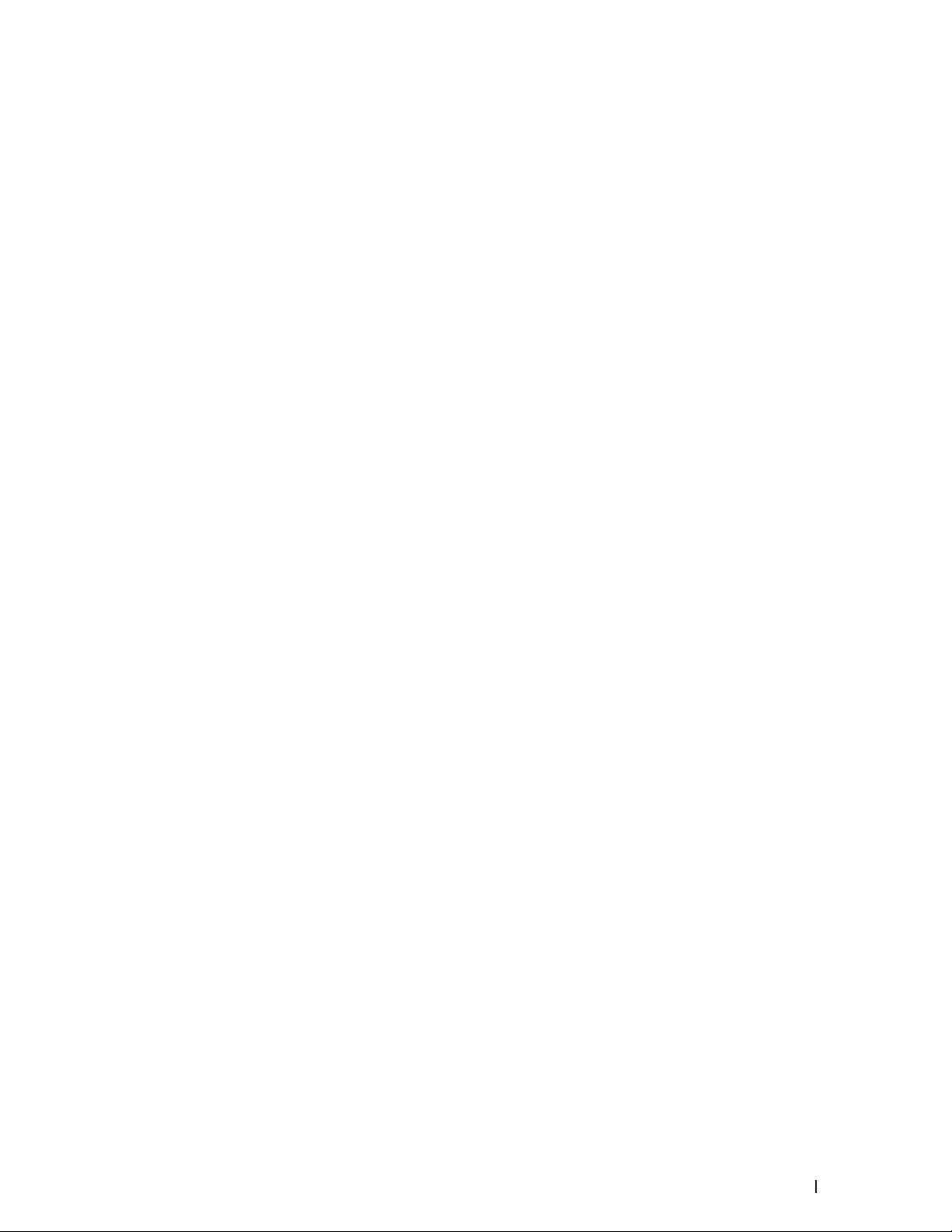
Dells tekniska supportpolicy . . . . . . . . . . . . . . . . . . . . . . . . . . . . . . . . . . . . . . . . . . . . . . . . . . . . . . . 349
Garanti- och returneringspolicy . . . . . . . . . . . . . . . . . . . . . . . . . . . . . . . . . . . . . . . . . . . . . . . . . . . . 349
Kontakta Dell . . . . . . . . . . . . . . . . . . . . . . . . . . . . . . . . . . . . . . . . . . . . . . . . . . . . . . . . . . . . . . . . . . . . 350
Ytterligare dokument för viktig information . . . . . . . . . . . . . . . . . . . . . . . . . . . . . . . . . . . . . . . . . . 351
SÄKERHET: Laserskrivare . . . . . . . . . . . . . . . . . . . . . . . . . . . . . . . . . . . . . . . . . . . . . . . . . . . . . . . . . . . . . . . . . . . . . . . . . . . . . . 351
SÄKERHET: Allmän säkerhet . . . . . . . . . . . . . . . . . . . . . . . . . . . . . . . . . . . . . . . . . . . . . . . . . . . . . . . . . . . . . . . . . . . . . . . . . . . . 351
FCC Del 68-kommentar, . . . . . . . . . . . . . . . . . . . . . . . . . . . . . . . . . . . . . . . . . . . . . . . . . . . . . . . . . . . . . . . . . . . . . . . . . . . . . . . . . 351
Information om återvunnet papper . . . . . . . . . . . . . . . . . . . . . . . . . . . . . . . . . . . . . . . . . . . . . . . . . . . . . . . . . . . . . . . . . . . . . . 351
Krav för R&TTE . . . . . . . . . . . . . . . . . . . . . . . . . . . . . . . . . . . . . . . . . . . . . . . . . . . . . . . . . . . . . . . . . . . . . . . . . . . . . . . . . . . . . . . . 351
Ytterligare information för installationen . . . . . . . . . . . . . . . . . . . . . . . . . . . . . . . . . . . . . . . . . . . . . . . . . . . . . . . . . . . . . . . . . 352
Förklaringar av ord och begrepp . . . . . . . . . . . . . . . . . . . . . . . . . . . . . . . . . . . . . . . . 355
Index . . . . . . . . . . . . . . . . . . . . . . . . . . . . . . . . . . . . . . . . . . . . . . . . . . . . . . . . . . . . . . . . 367
17Innehåll
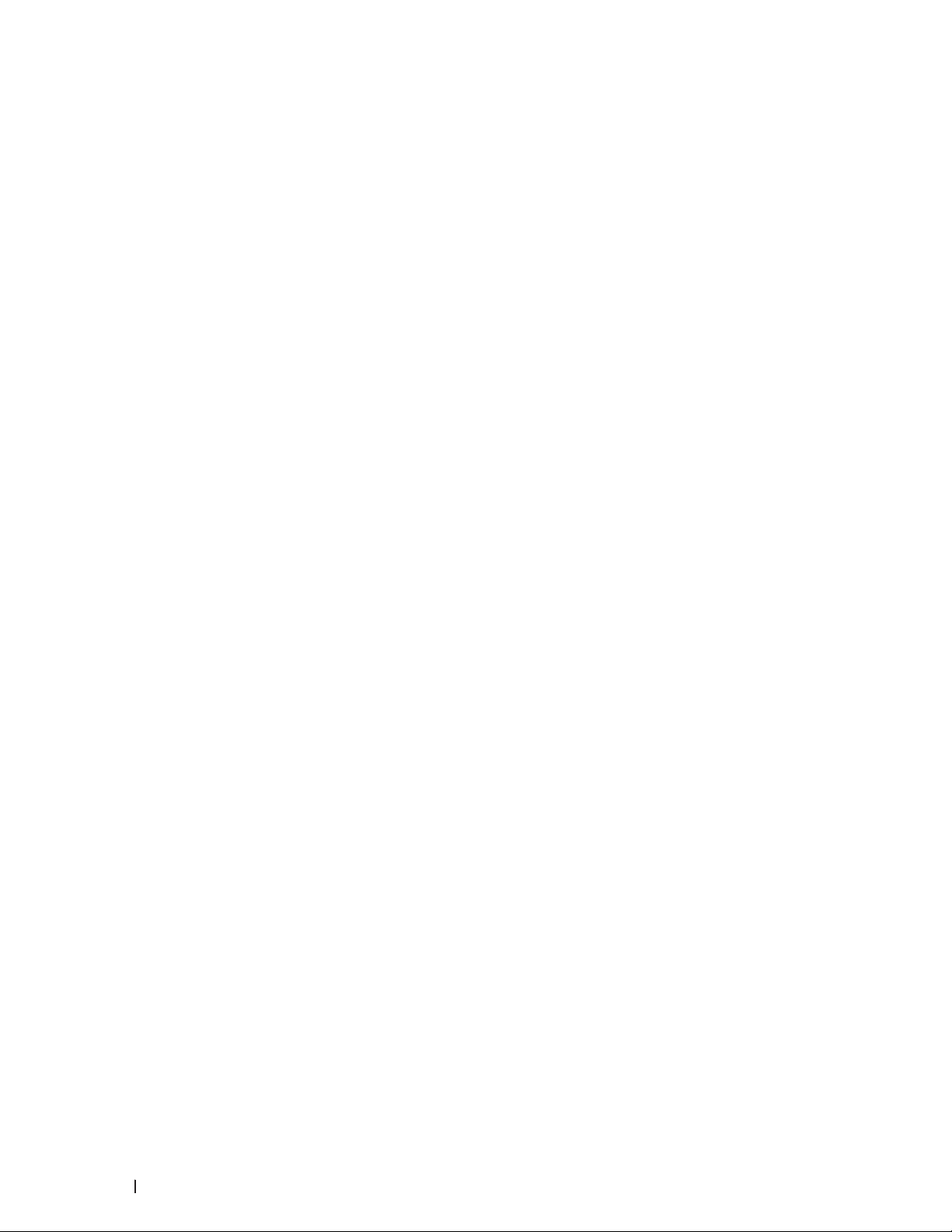
18 Innehåll
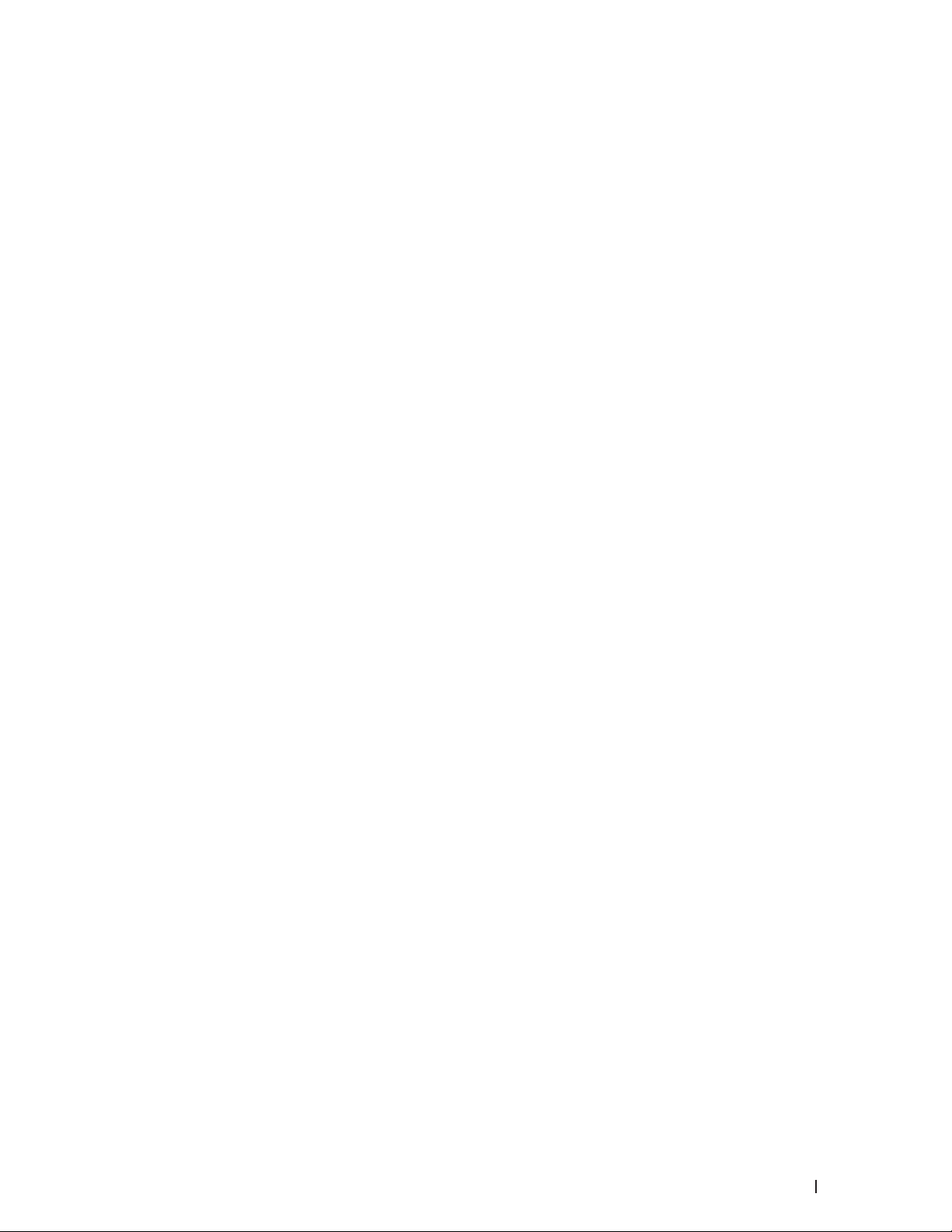
Innan du använder din Dell-maskin . . . . . . . . . . . . . . . . . . . . . . . . . . . . . . . . . . . . . . 21
Gällande modeller . . . . . . . . . . . . . . . . . . . . . . . . . . . . . . . . . . . . . . . . . . . . . . . . . . . . . . . . . . . . . . . . . 21
Definitioner av anmärkningar . . . . . . . . . . . . . . . . . . . . . . . . . . . . . . . . . . . . . . . . . . . . . . . . . . . . . . . 21
Viktigt meddelande . . . . . . . . . . . . . . . . . . . . . . . . . . . . . . . . . . . . . . . . . . . . . . . . . . . . . . . . . . . . . . . . 22
19
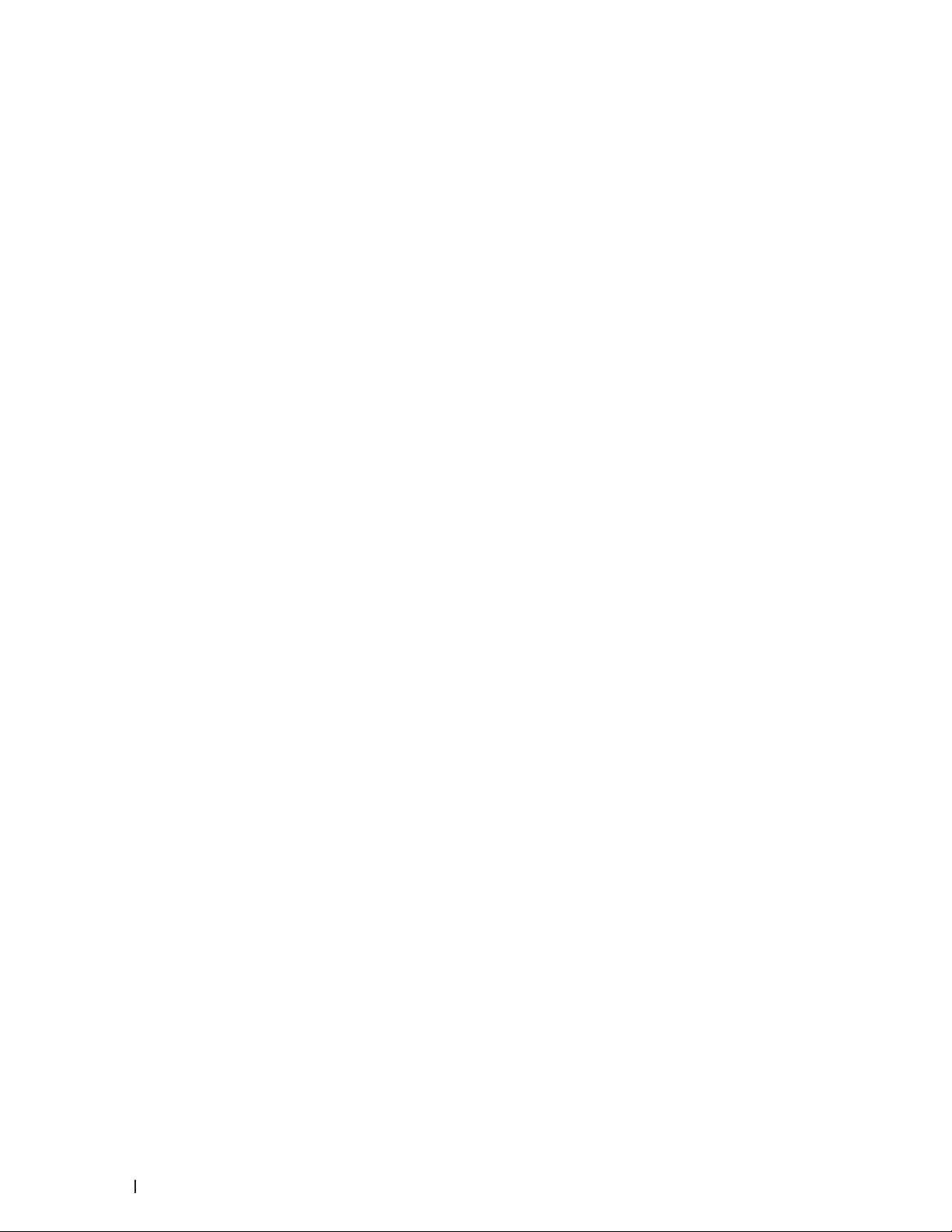
20
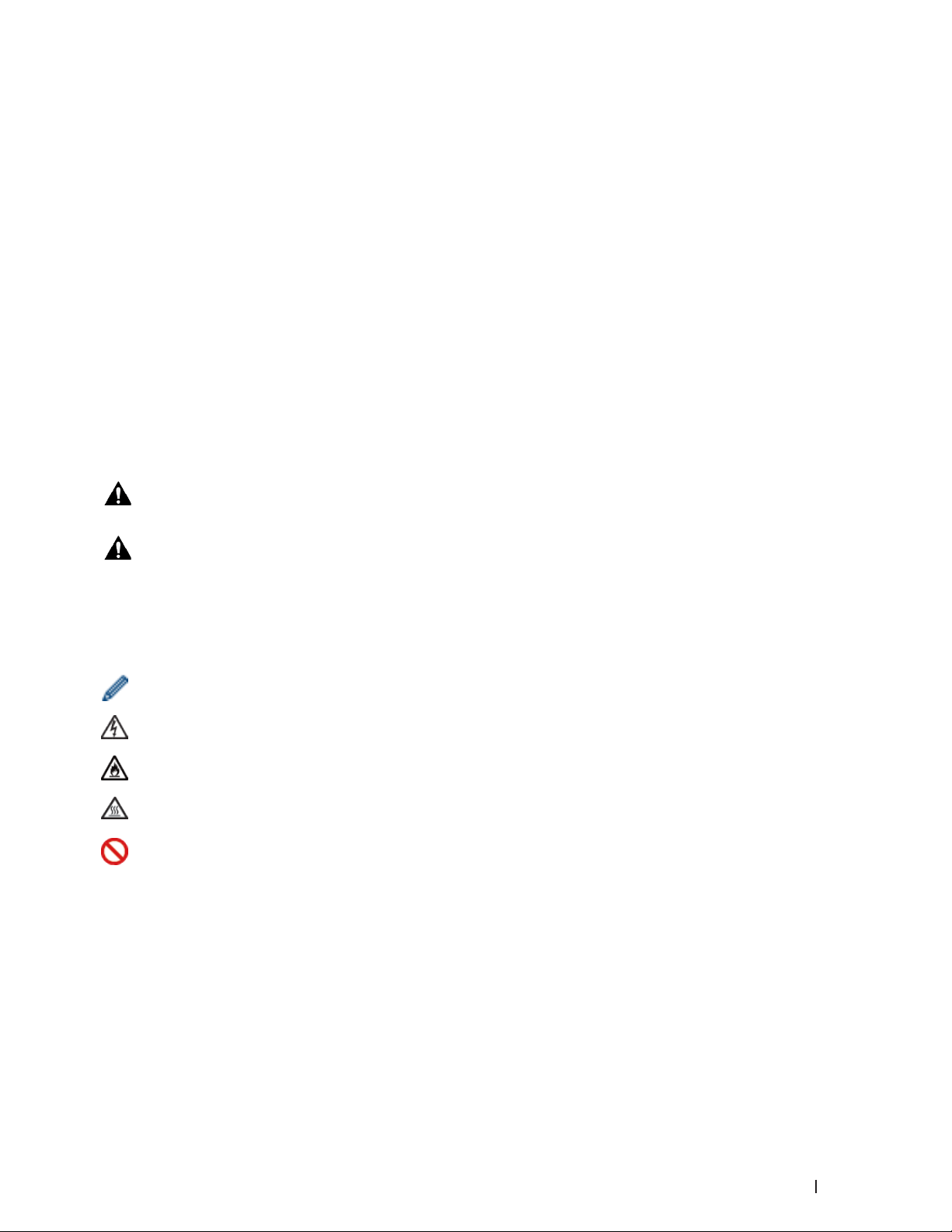
Innan du använder din Dell-maskin
•Gällande modeller
•Definitioner av anmärkningar
•Viktigt meddelande
Gällande modeller
Denna bruksanvisning gäller följande modeller:
Dell Multifunction Printer | E515dw
Dell Multifunction Printer | E515dn
Dell Multifunction Printer | E514dw
Definitioner av anmärkningar
Följande symboler och principer används i den här bruksanvisningen:
VARNING
VAR FÖRSIKTIG
VIKTIGT
OBS
Fet stil
Kursiv stil
VARNING varnar om en möjlig farlig situation som om den inte undviks kan vålla
dödsfall eller allvarliga skador.
VAR FÖRSIKTIG informerar om en potentiell risk som kan orsaka mindre eller måttliga
personskador.
VIKTIGT anger en möjligen farlig situation som om den inte undviks kan medföra
skada på materiell egendom eller förlust av produktfunktioner.
OBS specificerar driftsmiljö, installationsvillkor eller speciella användningsförhållanden.
Tipsikoner ger dig hjälpfulla tips och ytterligare information.
Brandvarningsikoner upplyser dig om risken för elektrisk stöt.
Brandvarningsikoner upplyser dig om möjligt brandfara.
Ikoner för het yta varnar dig att inte vidröra maskinens varma delar.
Förbudsikoner visar åtgärder som måste utföras.
Text med fet stil motsvarar knappar på maskinens kontrollpanel eller datorskärmen.
Text med kursiv stil gör dig uppmärksam på en viktig punkt eller hänvisar dig till ett
närliggande avsnitt.
Courier New
Meddelanden på maskinens LCD-skärm visas med typsnittet Courier New.
21Innan du använder din Dell-maskin
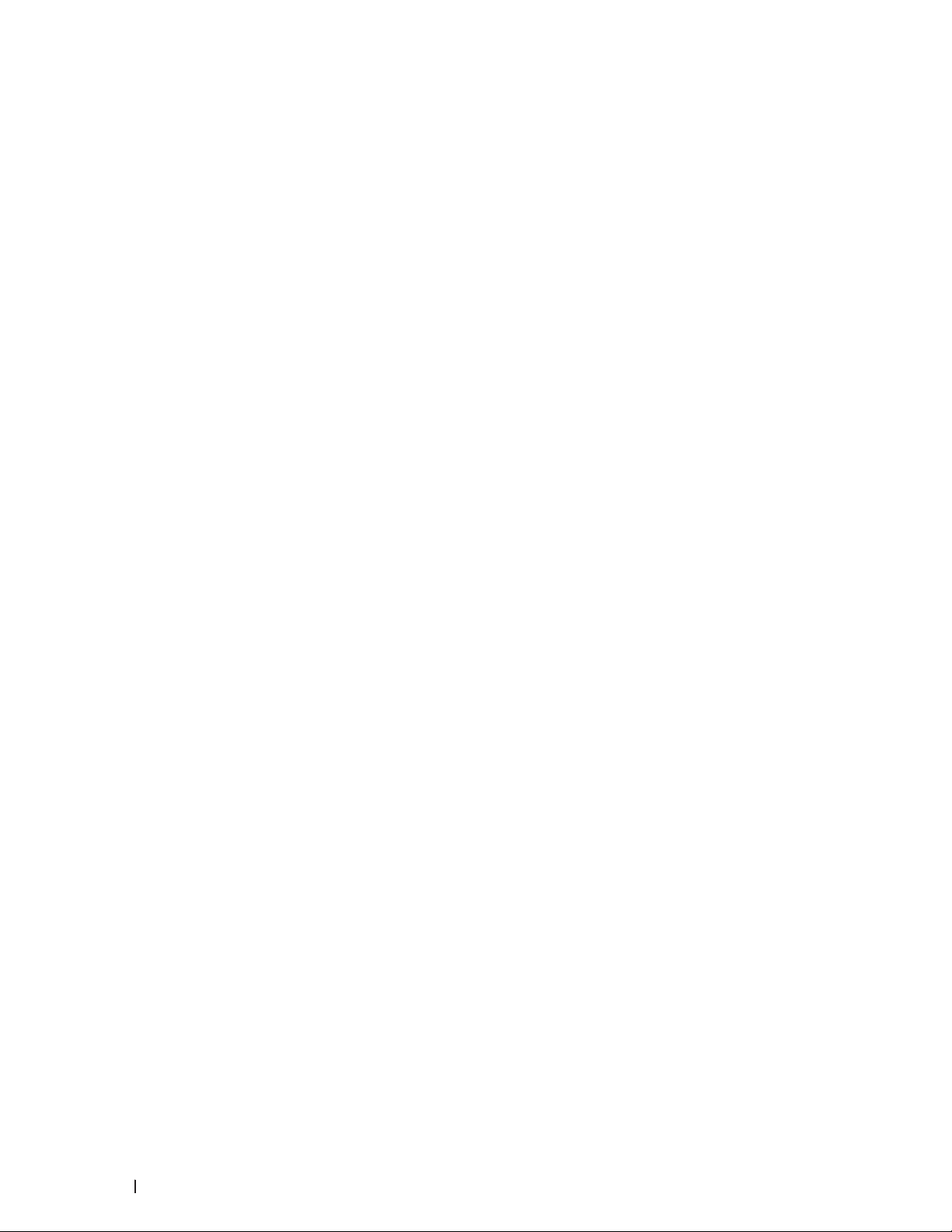
Viktigt meddelande
•Denna produkt är godkänd för användning endast i det land där den köptes. Använd inte denna produkt i något
annat land eftersom det kan strida mot lagar för trådlös telekommunikation och energiförbrukning i det landet.
•I det här dokumentet står Windows Server® 2003 för Windows Server® 2003, Windows Server® 2003 x64
Edition, Windows Server® 2003 R2 och Windows Server® 2003 R2 x64 Edition.
•I det här dokumentet står Windows Server® 2008 för Windows Server® 2008 och Windows Server® 2008 R2.
•I denna bruksanvisning används LCD-meddelanden för Dell E515dw om inte annat anges.
•I denna bruksanvisning används bilderna på Dell E515dw om inte annat anges.
•Skärmbilderna i denna handbok är från Windows® 7 och OS X v10.8.x om inte annat anges. Skärmbilderna på
din dator kan variera beroende på ditt operativsystem.
•Om LCD-meddelanden, namn på kontrollpanelens knappar och andra indikatorer beror på det land i vilken
enheten används, visas de landspecifika namnen.
•Använd produkten i ett välventilerat utrymme. Blockera inte produktens ventilationsöppningar. Håll ett minsta
avstånd enligt följande för ventilering och åtkomst till nätkontakten. Koppla från produkten om ett onormalt
förhållande noteras.
•Ventilera väl under utökad användning eller masskopiering. Luftmiljön på kontoret kan påverkas av odörer som
t.ex. ozon i ett dåligt ventilerat rum. Tillhandahåll tillräcklig ventilering för att försäkra om en bekväm och säker
miljö.
•Anslut denna produkt till LAN-anslutningen som är inte utsatt för överspänning.
•IT-system (endast för Norge)
Denna produkt är också utformad för IT-system med fas-till-fas-spänning 230 V.
22 Innan du använder din Dell-maskin
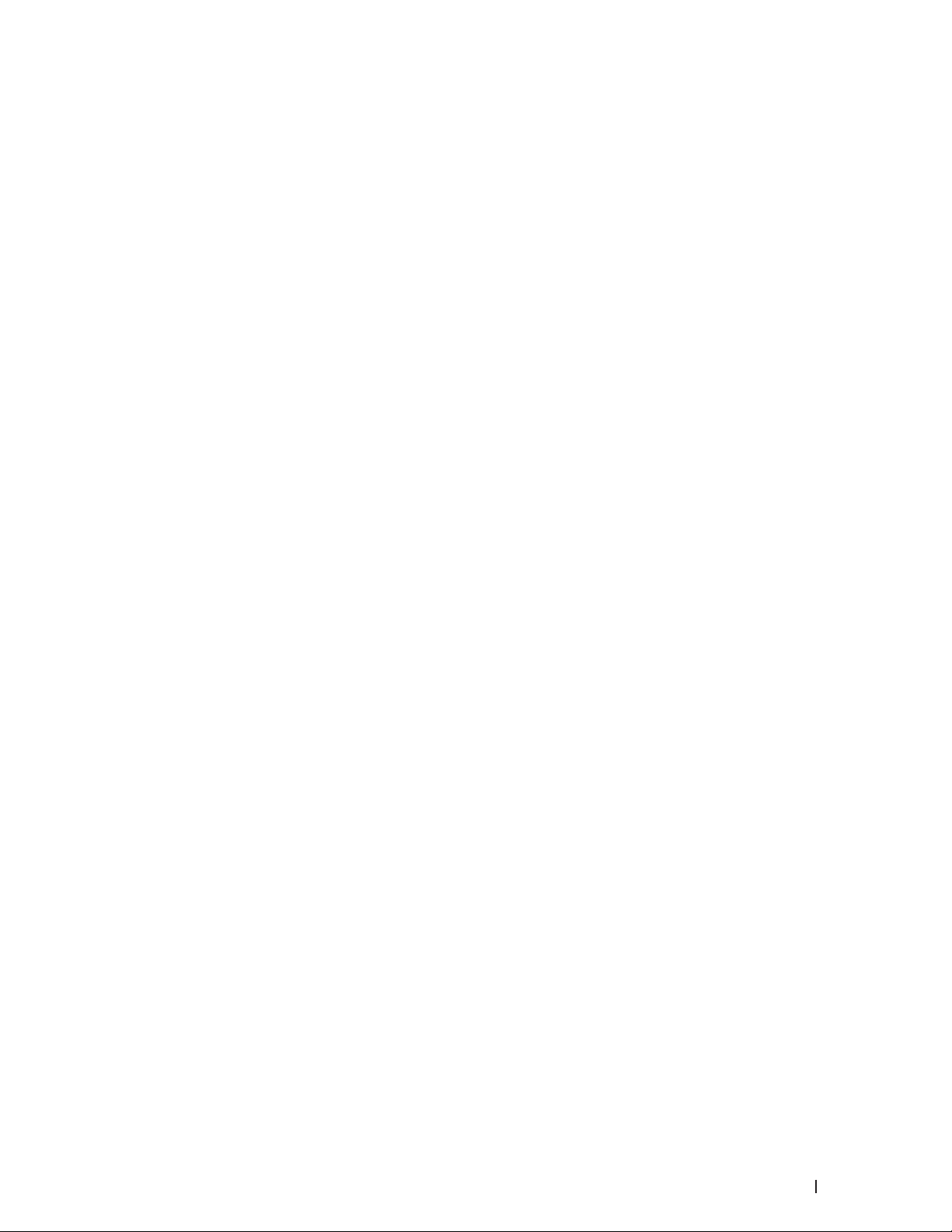
Introduktion till din Dell-maskin . . . . . . . . . . . . . . . . . . . . . . . . . . . . . . . . . . . . . . . . . 25
Översikt över kontrollpanelen . . . . . . . . . . . . . . . . . . . . . . . . . . . . . . . . . . . . . . . . . . . . . . . . . . . . . . . 25
Dell Printer Hub (endast Windows
®
) . . . . . . . . . . . . . . . . . . . . . . . . . . . . . . . . . . . . . . . . . . . . . . . . . 30
23
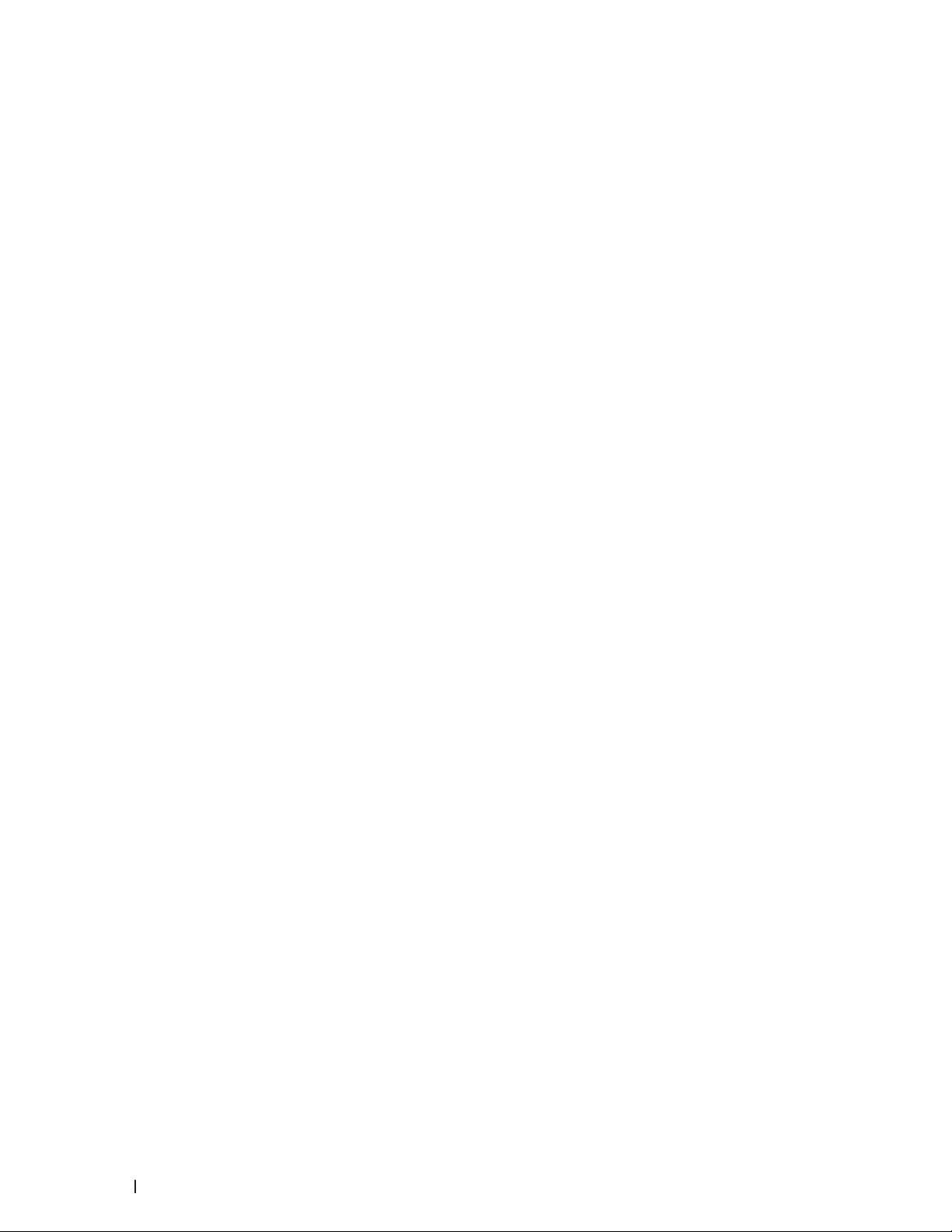
24

Introduktion till din Dell-maskin
•Gällande modeller
•Översikt över kontrollpanelen
•Dell Printer Hub (endast Windows®)
Översikt över kontrollpanelen
Kontrollpanelen varierar beroende på din modell.
Dell E515dn/Dell E515dw
Dell E514dw
Dell E515dn/Dell E515dw
1
1. Snabbvalsknappar
Lagra och återkalla upp till åtta fax- och telefonnummer.
För att hämta lagrade snabbvalsnummer 1-4 för fax- och telefon trycker du på snabbvalsknappen som tilldelats
det numret. Håll (Shift) intryckt samtidigt som du trycker på numret för att hämta de sparade snabbvalsnumren
5-8 för fax- och telefon.
2. Faxknappar
(Återuppringning/Paus)
Tryck för att ringa senast slagna nummer. Denna knapp lägger även till en paus vid programmering av
snabbvalsnummer eller vid manuell uppringning av ett nummer.
(Tel/Å)
Tryck på Tel/Å för att ha en telefonkonversation efter att du har lyft en extern telefonlur under F/T snabb
dubbelsignal.
När maskinen är ansluten till en telefonväxel, kan du även använda denna knapp för att komma ut på en extern
linje, nå telefonväxeln eller koppla samtal till en sidoapparat.
25Introduktion till din Dell-maskin
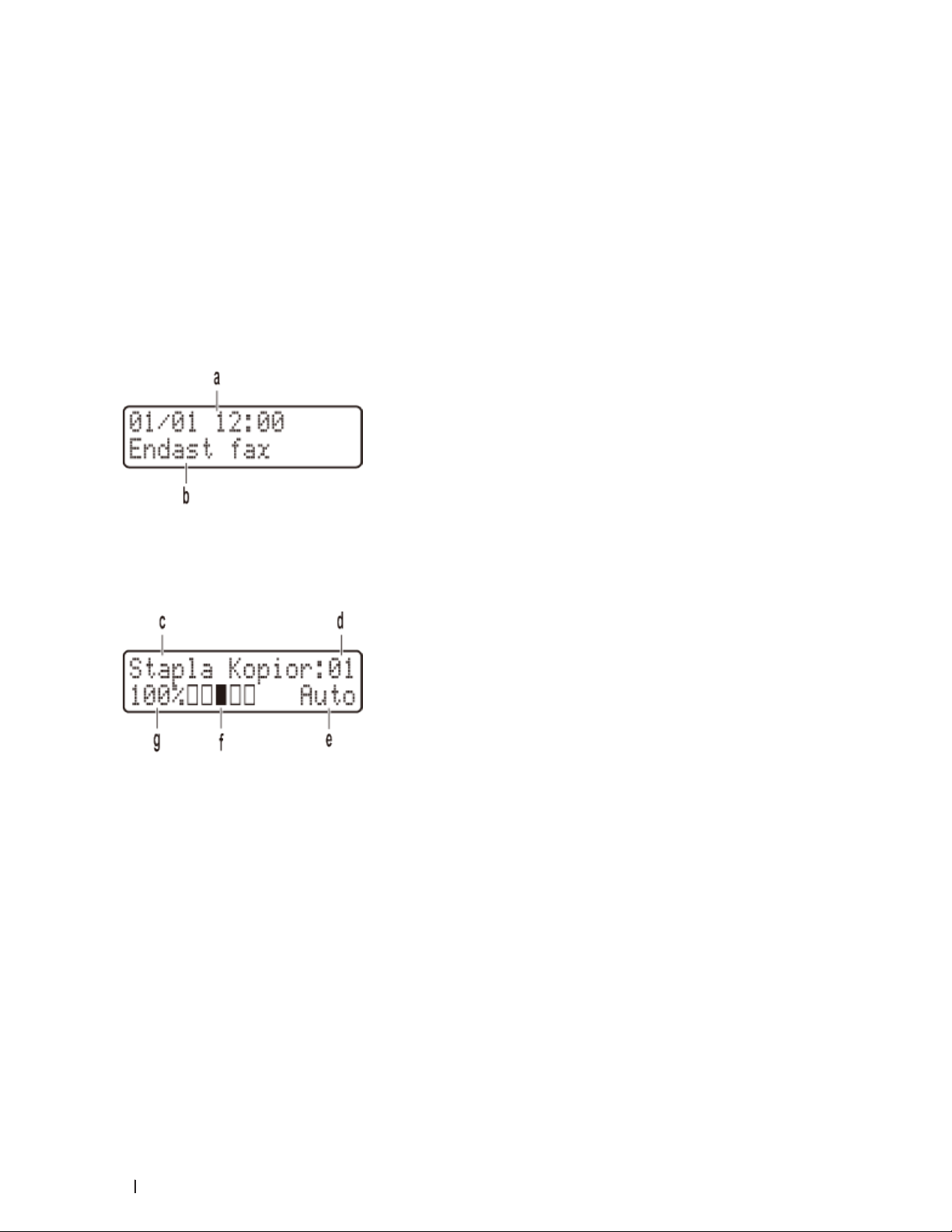
3. Wi-Fi (för Dell E515dw)
Tryck på Wi-Fi-knappen och starta det trådlösa installationsprogrammet på din dator. Följ anvisningarna på
skärmen för att ställa in trådlös anslutning mellan din maskin och ditt nätverk.
När Wi-Fi-lampan lyser är din Dell-maskin ansluten till en trådlös åtkomstpunkt. När Wi-Fi-lampan blinkar ligger
den trådlösa anslutningen nere eller så håller maskinen på att ansluta till en trådlös åtkomstpunkt.
När Wi-Fi är aktiverad, avaktiveras trådlös anslutning om du trycker på Wi-Fi-knappen.
Upplösning (för Dell E515dn)
Tryck för att ändra faxupplösningen.
4. LCD-skärm (skärm med flytande kristaller)
Visar meddelanden som hjälper dig att ställa in och använda maskinen.
Om maskinen befinner sig i faxläge visar LCD-skärmen:
a. Datum och tid
b. Mottagningsläge
När du trycker på Kopiering visar LCD-skärmen:
c. Kopieringstyp
d. Antal kopior
e. Kvalitet
f. Kontrast
g. Kopieringsförhållande
26 Introduktion till din Dell-maskin
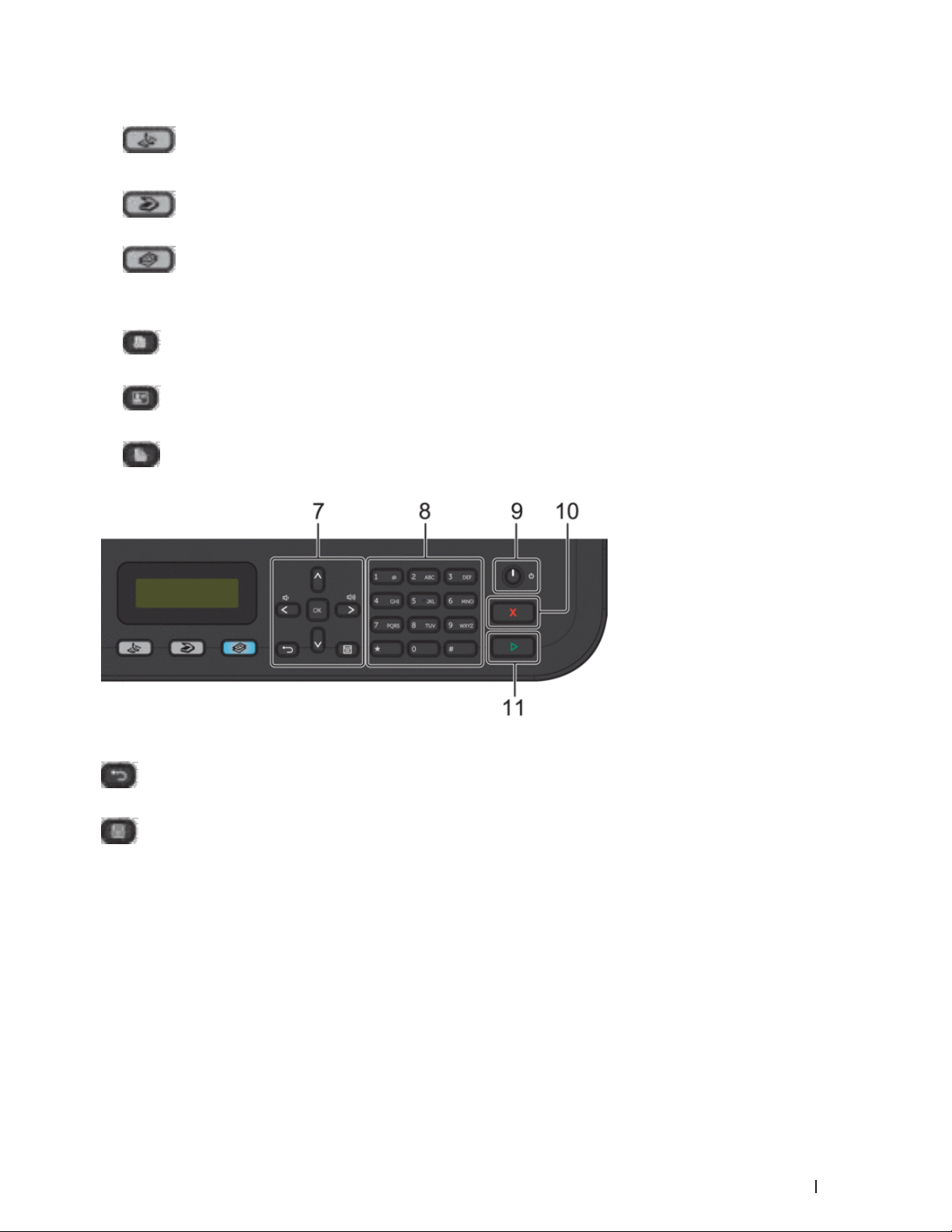
5. Lägesknappar
(Fax)
Tryck för att växla till maskin- eller FAX-läge.
(Skanna)
Tryck för att växla maskinen till SCAN-läge.
(Kopiering)
Tryck för att växla maskinen till COPY-läge.
6. Kopieringsknappar
(Alternativ)
Tryck för att få tillgång till temporära inställningar för kopiering.
(ID-kopia)
Tryck för att kopiera båda sidor av ett ID-kort på en sida.
(2-sidigt)
Tryck för att kopiera på papprets båda sidor.
7. Menyknappar
(Rensa)
Tryck för att radera informationen du angett eller avbryta aktuell inställning.
(Meny)
Tryck för att öppna menyn för programmering av maskinens inställningar.
OK
Tryck för att lagra dina maskininställningar.
t eller u
Tryck när du vill bläddra bakåt eller framåt bland menyalternativ.
p eller q
•Tryck för att bläddra upp eller ner i menyerna och alternativen.
•Tryck för att ändra upplösning i faxläge.
27Introduktion till din Dell-maskin
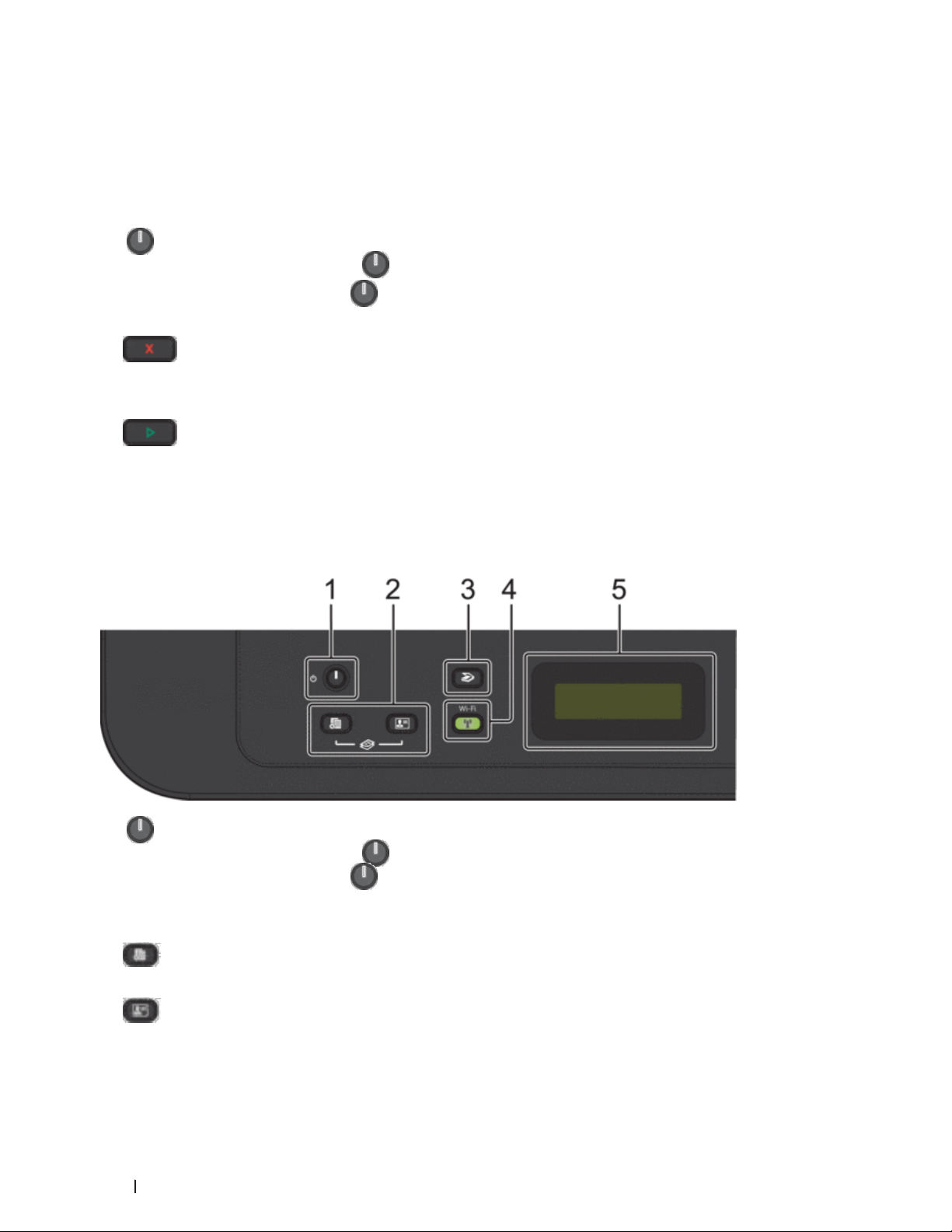
p
Tryck för att p komma åt kortnummer.
8. Kombinerade siffer- och bokstavsknappar
•Använd för att ringa fax- och telefonnummer.
•Använd som ett tangentbort för att ange text eller tecken.
9.
10.
11.
Slå på/av strömmen
•Starta maskinen genom att trycka på .
•Stäng av maskinen genom att hålla
sekunder innan den stängs av. Detta är alltid tillgängligt om du anslutit en extern telefon eller en telefonsvarare.
(Avbryt)
•Tryck för att stoppa ett förfarande.
•Tryck för att avsluta menyn.
(Start)
•Tryck för att börja sända fax.
•Tryck för att starta kopieringen.
•Tryck för att börja skanna dokument.
intryckt. Stänger ner visas på LCD-skärmen och är kvar några
Dell E514dw
1. Slå på/av strömmen
•Starta maskinen genom att trycka på .
•Stäng av maskinen genom att hålla intryckt. Stänger ner visas på LCD-skärmen och är kvar några
sekunder innan den stängs av.
2. Kopieringsknappar
(Alternativ)
Tryck för att få tillgång till temporära inställningar för kopiering.
(ID-kopia)
Tryck för att kopiera båda sidor av ett ID-kort på en sida.
OBS: På vissa modeller tilldelas två funktioner till en knapp.
28 Introduktion till din Dell-maskin
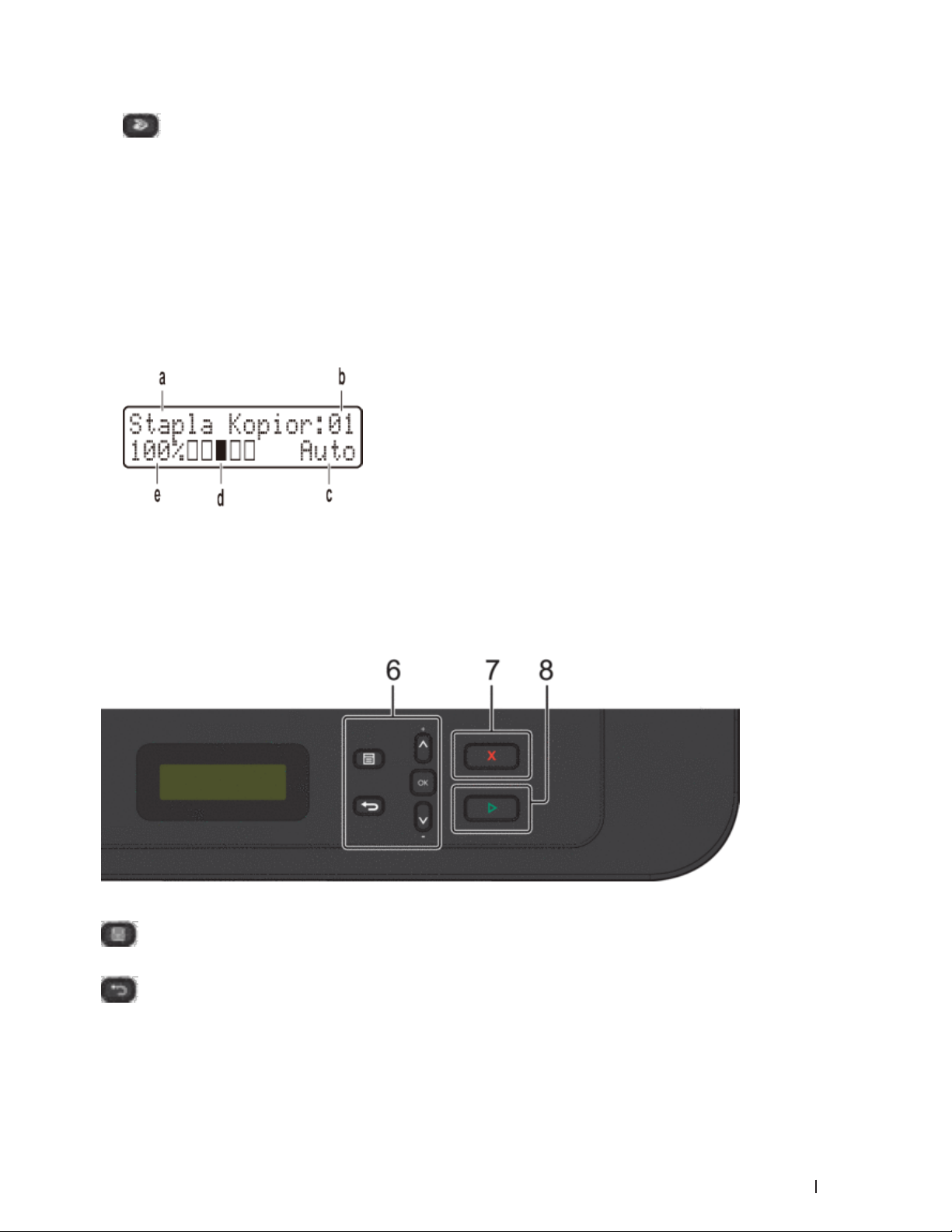
3. (Skanna)
Tryck för att växla maskinen till Skanningsläge.
4. Wi-Fi
Tryck på Wi-Fi-knappen och starta det trådlösa installationsprogrammet på din dator. Följ anvisningarna på
skärmen för att ställa in trådlös anslutning mellan din maskin och ditt nätverk.
När Wi-Fi-lampan lyser är din Dell-maskin ansluten till en trådlös åtkomstpunkt. När Wi-Fi-lampan blinkar ligger
den trådlösa anslutningen nere eller så håller maskinen på att ansluta till en trådlös åtkomstpunkt.
5. LCD-skärm (skärm med flytande kristaller)
Visar meddelanden som hjälper dig att ställa in och använda maskinen.
Om maskinen befinner sig i beredskapsläge eller COPY-läge visar LCD-skärmen:
a. Kopieringstyp
b. Antal kopior
c. Kvalitet
d. Kontrast
e. Kopieringsförhållande
6. Menyknappar
(Meny)
Tryck för att öppna menyn för programmering av maskinens inställningar.
(Rensa)
•Tryck för att radera den data du angett.
•Tryck för att avbryta aktuell inställning.
29Introduktion till din Dell-maskin
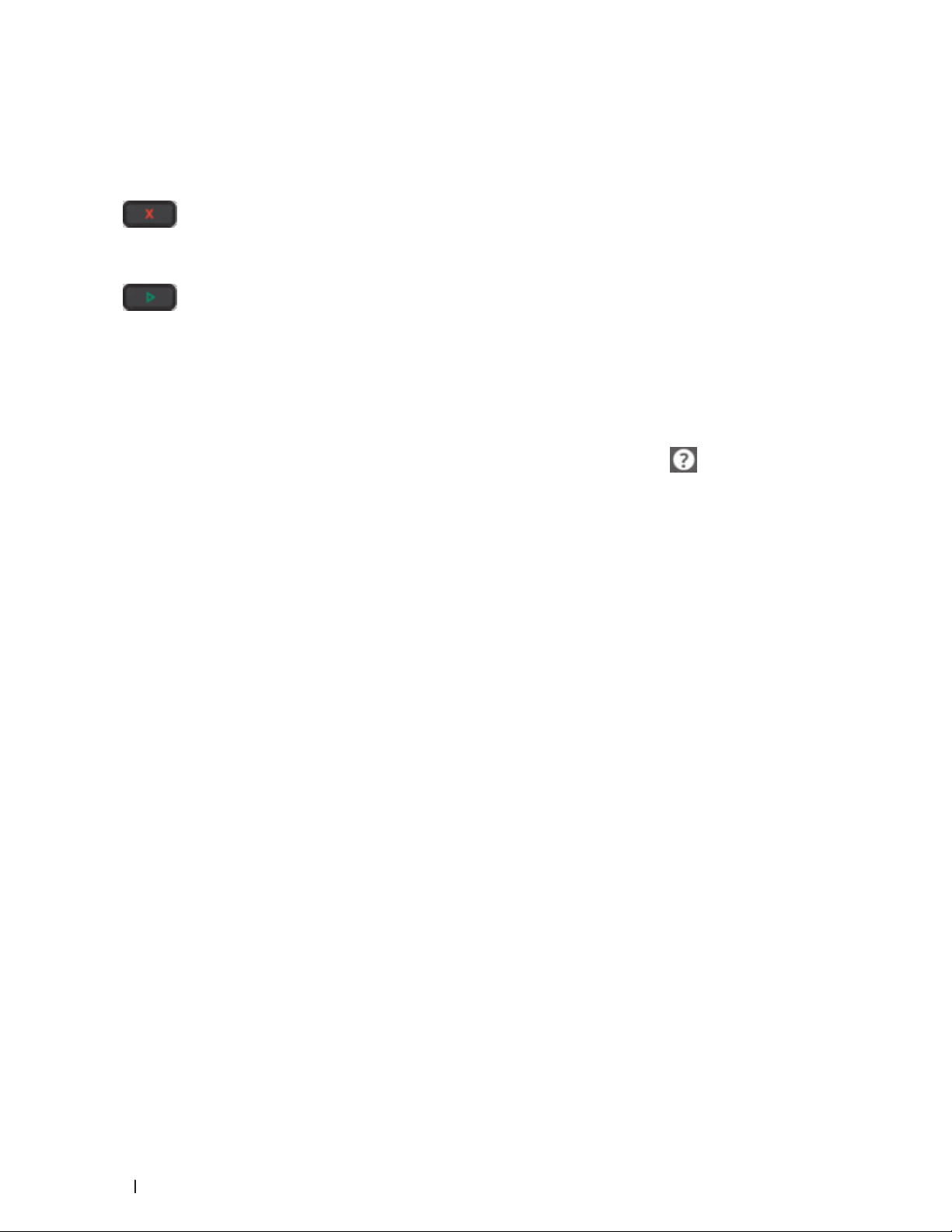
OK
Tryck för att lagra dina maskininställningar.
p eller q
Tryck för att bläddra upp eller ner i menyerna och alternativen.
7.
•Tryck för att stoppa ett förfarande.
•Tryck för att avsluta menyn.
8.
•Tryck för att starta kopieringen.
•Tryck för att börja skanna dokument.
(Avbryt)
(Start)
Dell Printer Hub (endast Windows®)
Med denna programvara kan du skriva ut dokument via molntjänster. Den meddelar dig också om uppdateringar
av firmware/mjukvara, skrivarens status och tonernivå. Öppna programmet och klicka på längst upp till höger i
huvudfönstret för att se Vanliga frågor och svar, för mer information.
30 Introduktion till din Dell-maskin

Pappershantering . . . . . . . . . . . . . . . . . . . . . . . . . . . . . . . . . . . . . . . . . . . . . . . . . . . . . 33
Fylla på papper . . . . . . . . . . . . . . . . . . . . . . . . . . . . . . . . . . . . . . . . . . . . . . . . . . . . . . . . . . . . . . . . . . . 33
Pappersinställningar . . . . . . . . . . . . . . . . . . . . . . . . . . . . . . . . . . . . . . . . . . . . . . . . . . . . . . . . . . . . . . 44
Område som inte kan skannas eller skrivas ut . . . . . . . . . . . . . . . . . . . . . . . . . . . . . . . . . . . . . . . . 45
Använda specialpapper . . . . . . . . . . . . . . . . . . . . . . . . . . . . . . . . . . . . . . . . . . . . . . . . . . . . . . . . . . . . 46
Placera dokument . . . . . . . . . . . . . . . . . . . . . . . . . . . . . . . . . . . . . . . . . . . . . . . . . . . . . . . . . . . . . . . . . 46
31

32

Pappershantering
•Fylla på papper
•Pappersinställningar
•Område som inte kan skannas eller skrivas ut
Siffrorna i tabellen visar maximala områden från kanten som ej går att skanna eller skriva ut för de vanligaste
pappersformaten. Dessa mått kan variera beroende på pappersformatet och inställningarna i det program du
använder.
•Använda specialpapper
Prova alltid att skriva ut för att se att papperet fungerar bra innan du köper det.
•Placera dokument
Du kan sända ett fax, göra kopior och skanna från dokumentmataren och kopieringsglaset.
Fylla på papper
•Fylla på och skriva ut via pappersfacket
•Fylla på och skriva ut på papper i det manuella inmatningsfacket
Fylla på och skriva ut via pappersfacket
2
•Om inställningen Kontrollera format är inställd till På och du drar ut pappersfacket ur maskinen visas ett
meddelande på LCD-skärmen som frågar om du vill ändra pappersformat. Ändra vid behov inställningen för
pappersformat och papperstyp genom att följa anvisningarna på skärmen.
•Om du lägger papper av ett annat format i facket måste du samtidigt ändra inställningen för pappersformat i
maskinen eller på din dator.
1. Dra ut pappersfacket helt och hållet från maskinen.
33Pappershantering

2. Tryck ner och skjut pappersguiderna åt sidan för att passa pappret.
Tryck på frigöringsarmarna för att skjuta pappersguiderna.
OBS: För pappersformaten Legal och Folio ska du trycka på frigöringsknappen (1) nederst i pappersfacket och
sedan dra ut pappersfackets bakre del. (Papperformaten Legal och Folio finns inte tillgängliga i vissa regioner.)
3. Bläddra igenom pappersbunten väl.
4. Fyll på papper med utskriftssidan
34 Pappershantering
vänd nedåt
i pappersfacket.

OBS: Fyll INTE på med olika typer av papper samtidigt i pappersfacket. Pappret kan då fastna eller felmatas.
5. Kontrollera att pappret inte överstiger maxmarkeringen ”MAX”.
Överfyllning av pappersfacket kommer att orsaka pappersstopp.
6. Tryck långsamt in pappersfacket helt i maskinen.
7. Lyft upp stödfliken för att förhindra att papperet glider av utmatningsfacket.
8. Skicka utskriftsjobbet till maskinen.
OBS: Ändra utskriftspreferenserna i utskriftsdialogrutan innan du skickar utskriftsjobbet från din dator.
35Pappershantering
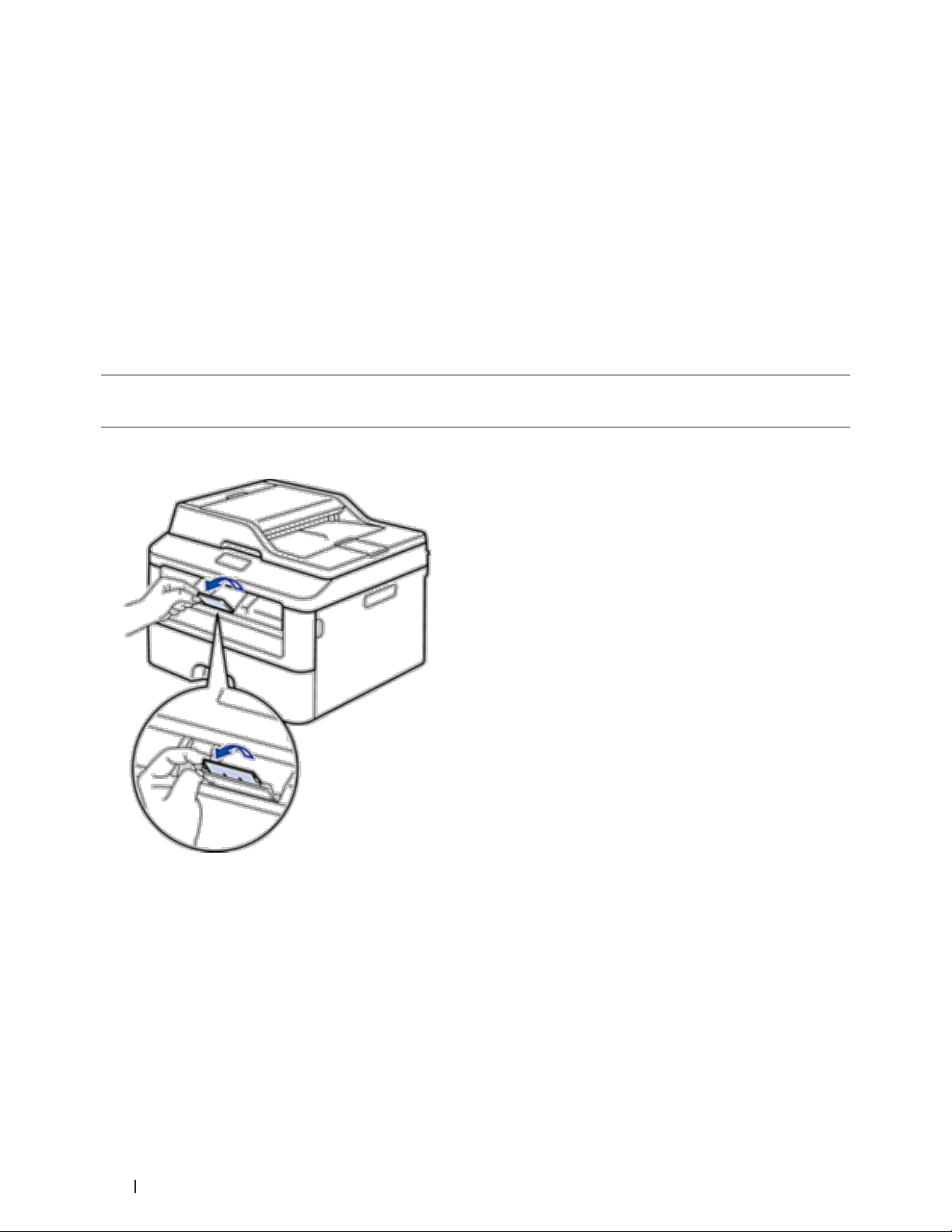
Fylla på och skriva ut på papper i det manuella inmatningsfacket
•Fylla på och skriva ut på vanligt papper, tunt papper, återvunnet papper och brevpapper i det manuella
inmatningsfacket
•Fyll på och skriv ut på tjockt papper och etiketter i det manuella inmatningsfacket
•Fyll på och skriv ut på kuvert i det manuella inmatningsfacket
•Utskriftsproblem
•Fel- och underhållsmeddelanden
Fylla på och skriva ut på vanligt papper, tunt papper, återvunnet papper och brevpapper i det manuella inmatningsfacket
Om du lägger papper av ett annat format i facket måste du samtidigt ändra inställningen för pappersformat i
maskinen eller på din dator.
1. Lyft upp stödfliken för att förhindra att papperet glider av utmatningsfacket med textsidan nedåt.
36 Pappershantering
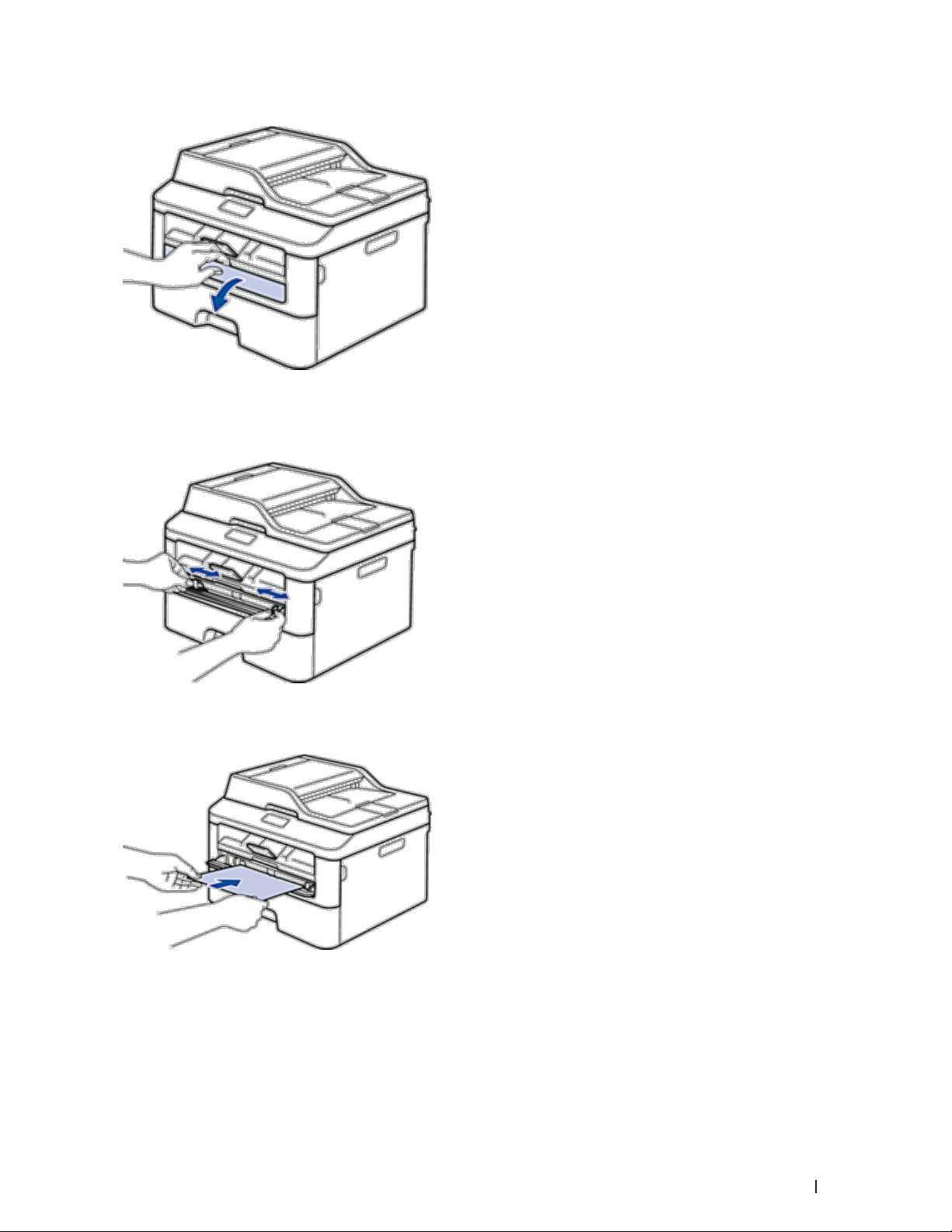
2. Öppna luckan som täcker den manuella inmatningsfacket.
3. Använd båda händerna för att skjuta det manuella inmatningsfackets pappersguider till bredden för det papper
som du ska använda.
4. Använd båda händerna, placera ett ark i det manuella inmatningsfacket tills den främre kanten av papperet rör
matarrullen. Släpp taget då du känner att maskinen automatiskt drar in papperet.
OBS: Fyll på papper i det manuella inmatningsfacket med utskriftssidan vänd uppåt.
OBS: Kontrollera att papperet ligger rakt och i rätt läge i det manuella inmatningsfacket. Om så inte är fallet
kanske papperet inte matas korrekt vilket kan resultera i felaktiga utskrifter eller pappersstopp.
37Pappershantering

OBS: Använd båda händerna för att lyfta upp skannerlocket och ta bort en liten utskrift i utmatningsfacket.
OBS: Du kan fortfarande använda maskinen när skannerlocket är uppe. För att stänga skannerlocket, tryck ned
det med båda händerna.
5. Skicka utskriftsjobbet till maskinen.
OBS: Ändra utskriftspreferenserna på utskriftsskärmen innan du skickar utskriftsjobbet från din dator.
6. Ladda nästa pappersark i det manuella inmatningsfacket när den utskrivna sidan kommer ut från maskinen.
Upprepa detta för varje ny sida som du vill skriva ut.
38 Pappershantering

Fyll på och skriv ut på tjockt papper och etiketter i det manuella inmatningsfacket
Om du lägger papper av ett annat format i facket måste du samtidigt ändra inställningen för pappersformat i
maskinen eller på din dator.
1. Öppna maskinens bakre lucka (utmatningsfacket med textsidan uppåt).
OBS: Maskinen kopplar automatiskt på läget för manuell inmatning när du placerar papper i det manuella
inmatningsfacket.
2. Öppna det manuella inmatningsfackets lucka på maskinens framsida.
39Pappershantering

3. Använd båda händerna för att skjuta det manuella inmatningsfackets pappersguider till bredden för det papper
som du ska använda.
4. Använd båda händerna, placera ett ark i det manuella inmatningsfacket tills den främre kanten av papperet rör
matarrullen. Släpp taget då du känner att maskinen automatiskt drar in papperet.
OBS: Fyll på papper i det manuella inmatningsfacket med utskriftssidan vänd uppåt.
OBS: Dra ut papperet helt och hållet när du försöker lägga tillbaka papperet i det manuella inmatningsfacket.
OBS: Placera inte mer än ett ark i taget i det manuella inmatningsfacket eftersom det kan leda till pappersstopp.
OBS: Kontrollera att papperet ligger rakt och i rätt läge i det manuella inmatningsfacket. Om så inte är fallet
kanske papperet inte matas korrekt vilket kan resultera i felaktiga utskrifter eller pappersstopp.
5. Skicka utskriftsjobbet till maskinen.
OBS: Ändra utskriftspreferenserna på utskriftsskärmen innan du skickar utskriftsjobbet från din dator.
6. Ladda nästa pappersark i det manuella inmatningsfacket när den utskrivna sidan kommer ut på maskinens
baksida. Upprepa detta för varje ny sida som du vill skriva ut.
7. Stäng den bakre luckan (utmatningsfacket med textsidan uppåt) tills den låser i stängt läge.
40 Pappershantering

Fyll på och skriv ut på kuvert i det manuella inmatningsfacket
Om du lägger papper av ett annat format i facket måste du samtidigt ändra inställningen för pappersformat i
maskinen eller på din dator.
1. Öppna maskinens bakre lucka (utmatningsfacket med textsidan uppåt).
OBS: Maskinen kopplar automatiskt på läget för manuell inmatning när du placerar papper i det manuella
inmatningsfacket.
2. Tryck ner de två spakarna, en på vänster sida och en på höger sida, enligt vad som visas i bilden.
41Pappershantering
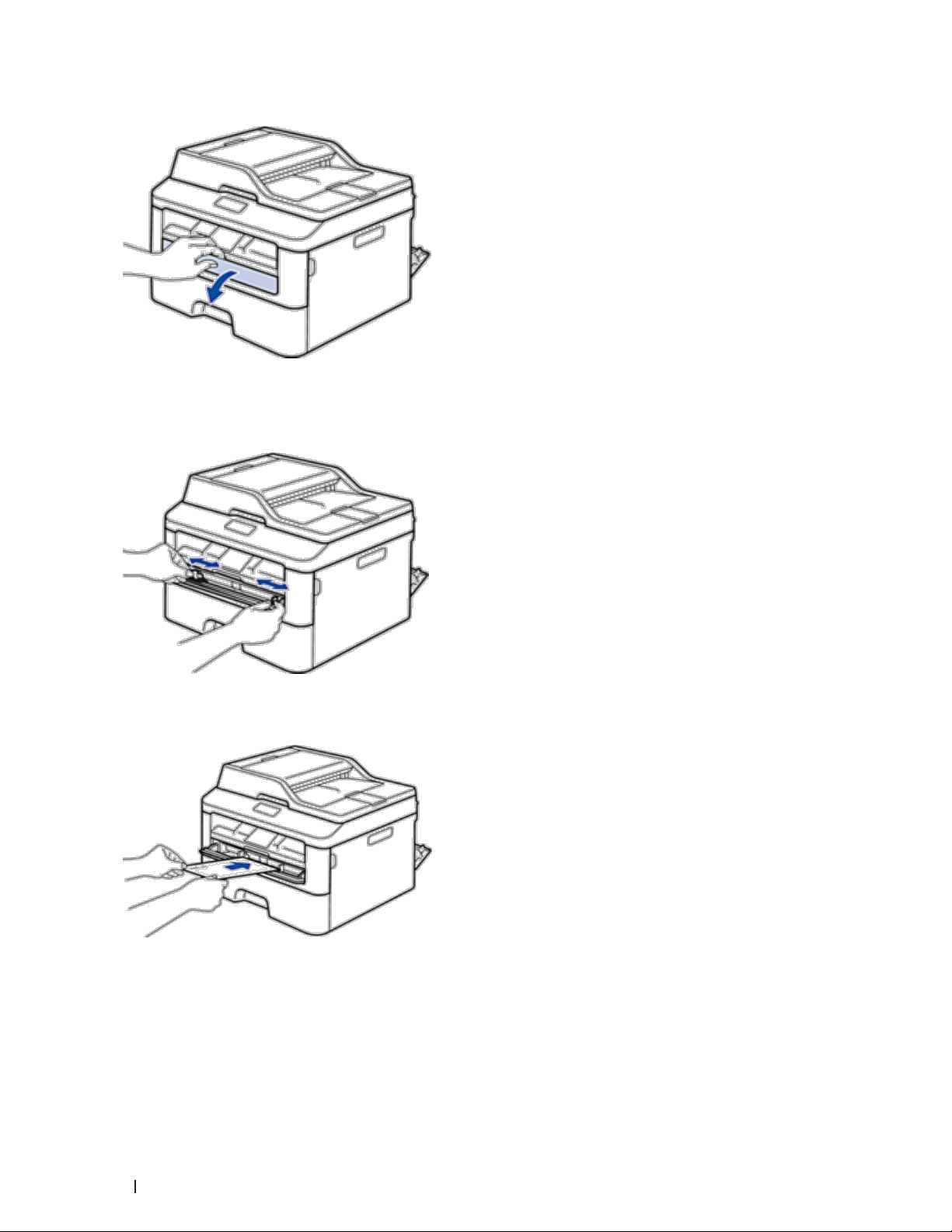
3. Öppna det manuella inmatningsfackets lucka på maskinens framsida.
4. Använd båda händerna för att skjuta det manuella inmatningsfackets pappersguider till bredden för det papper
som du ska använda.
5. Använd båda händerna, placera ett kuvert i det manuella inmatningsfacket tills den främre kanten av papperet
rör matarrullen. Släpp taget då du känner att maskinen automatiskt drar in papperet.
OBS: Fyll på kuvert i det manuella inmatningsfacket med utskriftssidan vänd uppåt.
OBS: Dra ut kuvertet helt och hållet när du försöker lägga tillbaka kuvertet i det manuella inmatningsfacket.
OBS: Placera inte mer än ett kuvert i taget i det manuella inmatningsfacket eftersom det kan leda till
pappersstopp.
42 Pappershantering

OBS: Kontrollera att kuvertet ligger rakt och i rätt läge i det manuella inmatningsfacket. Om så inte är fallet kanske
kuvertet inte matas korrekt vilket kan resultera i felaktiga utskrifter eller pappersstopp.
6. Skicka utskriftsjobbet till maskinen.
OBS: Ändra utskriftspreferenserna i utskriftsdialogrutan innan du skickar utskriftsjobbet från din dator.
Inställningar Alternativ för kuvert
Pappersstorlek Com-10
DL
C5
Monarch
Papperstyp Kuvert
Tjockt kuv.
Tunt kuv.
7. Lägg i nästa kuvert när det utskrivna kuvertet kommer ut ur maskinen. Upprepa detta för varje nytt kuvert som
du vill skriva ut.
8. När du är klar med utskriften återställer du de två spakarna som du tidigare justerade till deras ursprungliga
läge.
9. Stäng den bakre luckan (utmatningsfacket med textsidan uppåt) tills den låser i stängt läge.
43Pappershantering

Pappersinställningar
•Ändra pappersstorlek
När du byter pappersformat i facket måste du samtidigt ändra inställningen för pappersformatet på LCDskärmen.
•Ändra papperstyp
Ställ in maskinen till den papperstyp du använder för att få den bästa utskriftskvaliteten.
•Ställ in Kontrollera format
Med Dell-maskinens inställning Kontrollera format visas ett meddelande när du tar bort pappersfacket från
maskinen, som frågar om du vill byta pappersformat.
Ändra pappersstorlek
När du byter pappersformat i facket måste du samtidigt ändra inställningen för pappersformatet på LCD-skärmen.
1. Tryck på Meny.
2. Tryck på p eller q för att visa alternativet Allmän inställ och tryck sedan på OK.
3. Tryck på p eller q för att visa alternativet Papper och tryck sedan på OK.
4. Tryck på p eller q för att visa alternativet Pappersstorlek och tryck sedan på OK.
5. Tryck på p eller q för att visa alternativet A4, Letter, Legal, Executive, A5, A5 L, A6 eller Folio
och tryck på OK.
6. Tryck på Avbryt.
Ändra papperstyp
Ställ in maskinen till den papperstyp du använder för att få den bästa utskriftskvaliteten.
1. Tryck på Meny.
2. Tryck på p eller q för att visa alternativet Allmän inställ och tryck sedan på OK.
3. Tryck på p eller q för att visa alternativet Papper och tryck sedan på OK.
4. Tryck på p eller q för att visa alternativet Papperstyp och tryck sedan på OK.
5. Tryck på p eller q för att visa alternativet Tunt, Vanligt, Tjockt papper, Tjockare eller Återvun.
papper och tryck sedan på OK.
6. Tryck på Avbryt.
Ställ in Kontrollera format
Med Dell-maskinens inställning Kontrollera format visas ett meddelande när du tar bort pappersfacket från
maskinen, som frågar om du vill byta pappersformat.
Standardinställningen är På.
1. Tryck på Meny.
2. Tryck på p eller q för att visa alternativet Allmän inställ och tryck sedan på OK.
3. Tryck på p eller q för att visa alternativet Papper och tryck sedan på OK.
44 Pappershantering
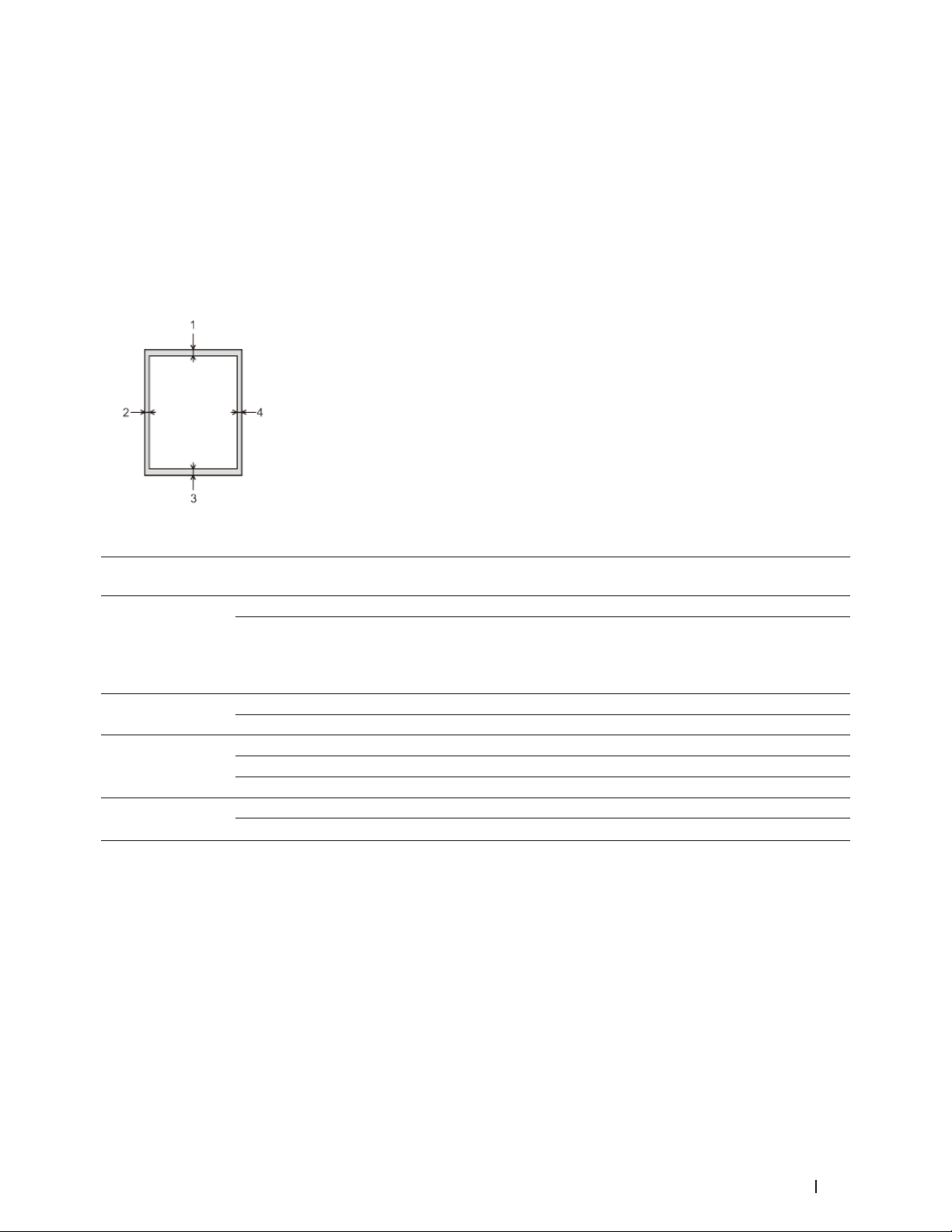
4. Tryck på p eller q för att visa alternativet Kolla storlek och tryck sedan på OK.
5. Tryck på p eller q för att välja alternativet På eller Av och tryck sedan på OK.
6. Tryck på Avbryt.
Område som inte kan skannas eller skrivas ut
Siffrorna i tabellen visar maximala områden från kanten som ej går att skanna eller skriva ut för de vanligaste
pappersformaten. Dessa mått kan variera beroende på pappersformatet och inställningarna i det program du
använder.
OBS: Försök inte att skanna, kopiera eller skriva ut dessa områden, utskriften kommer inte att visa någonting.
Användning Dokumentstorlek Överst (1)
Underst (3)
Fax (skicka) Letter, Legal (dokumentmatare) 3 mm 4 mm
A4 3 mm (Dokumentmatare)
Kopiera
Skanna Letter 3 mm 3 mm
Utskrift Letter, Legal 4,2 mm 4,2 mm
*1
*1
Letter, Legal (dokumentmatare) 4 mm 3 mm
A4 4 mm 3 mm
A4 3 mm 3 mm
Legal (dokumentmatare) Cirka 3 mm Cirka 3 mm
A4 4,2 mm 4,2 mm
en enstaka kopia eller en 1 på 1-kopia
Vänster (2)
Höger (4)
1 mm
(Kopieringsglas)
3 mm
45Pappershantering
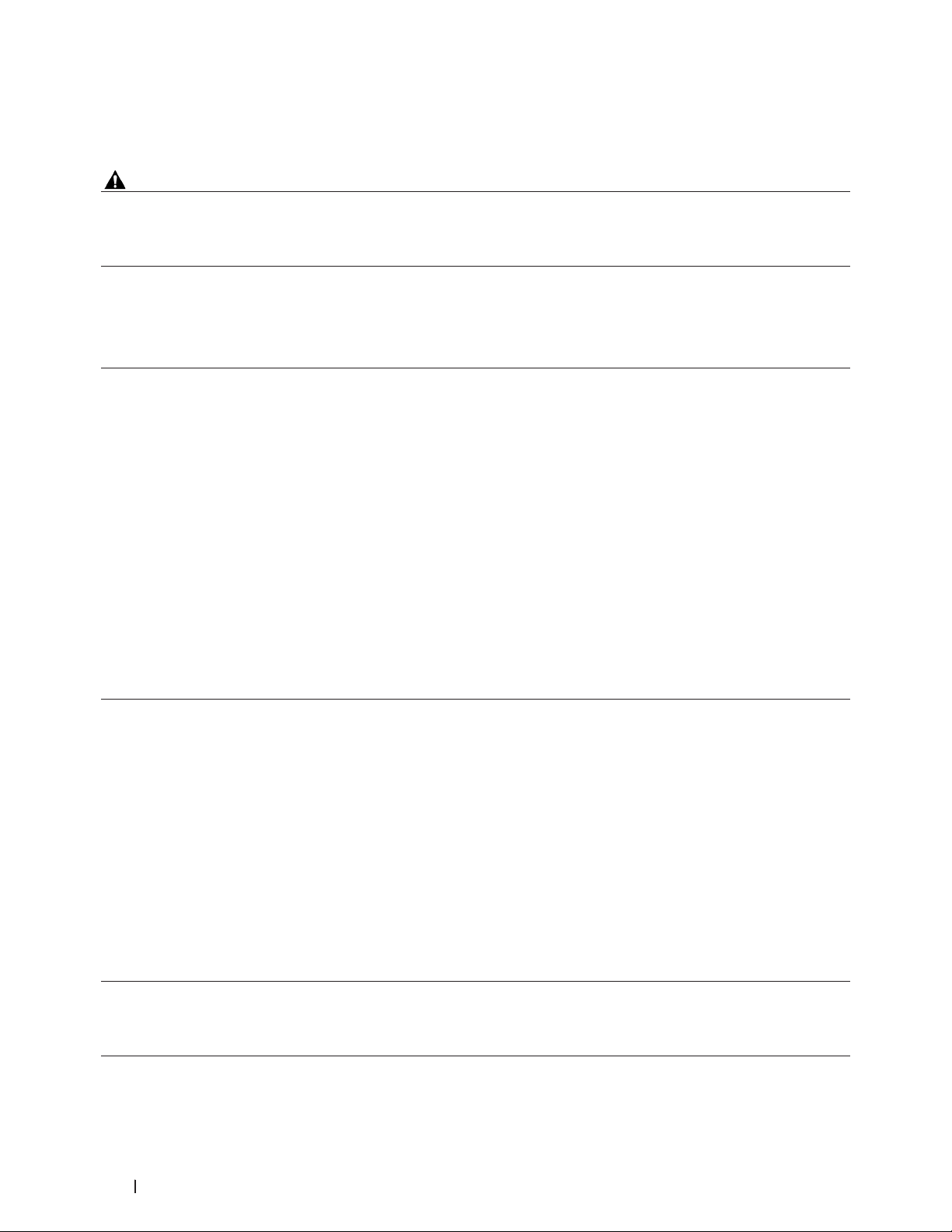
Använda specialpapper
Prova alltid att skriva ut för att se att papperet fungerar bra innan du köper det.
VARNING
Använd inte ledande papper som t.ex. origamipapper, karbonpapper eller bestruket papper. När pappersstopp sker
kan det leda till kortslutning och eventuellt brand.
•Använd INTE bläckstrålepapper eftersom det kan orsaka pappersstopp eller skada maskinen.
•Om du använder brevpapper, papper som har en sträv yta eller papper som är skrynkligt eller trasigt kan papperet
uppvisa försämrad prestanda.
VIKTIGT
Vissa papperstyper fungerar dåligt eller kan skada maskinen.
Använd INTE papper:
•som är mycket strukturerat
•som är mycket glatt eller glansigt
•som är böjt eller skevt
•som är bestruket eller har en kemisk ytbehandling
•som är skadat, skrynkligt eller vikt
•som överskrider vikterna som anges i den här bruksanvisningen
•med flikar eller häftklamrar
•med brevhuvuden i tryckfärg för låga temperaturer eller termografi
•som är i flera delar eller karbonfritt
•som är utformat för bläckstråleskrivare
Om du använder papperstyperna som anges ovan kan maskinen skadas. Sådana skador täcks inte av någon garanti
eller något serviceavtal från Dell.
Placera dokument
Du kan sända ett fax, göra kopior och skanna från dokumentmataren och kopieringsglaset.
•Placera dokument i dokumentmataren (ADF)
Använd dokumentmataren vid kopiering eller skanning av dokument av standarformat med flera sidor.
•Lägg dokument på kopieringsglaset
Använd kopieringsglaset för att faxa, kopiera eller skanna en sida åt gången.
Placera dokument i dokumentmataren (ADF)
Använd dokumentmataren vid kopiering eller skanning av dokument av standarformat med flera sidor.
•Dokumentmataren rymmer upp till 35 ark och matar varje ark individuellt.
•Använd vanligt papper 80 g/m2-papper.
•Se till att dokument med korrigeringsvätska eller som är skrivna med bläck är helt torra.
46 Pappershantering
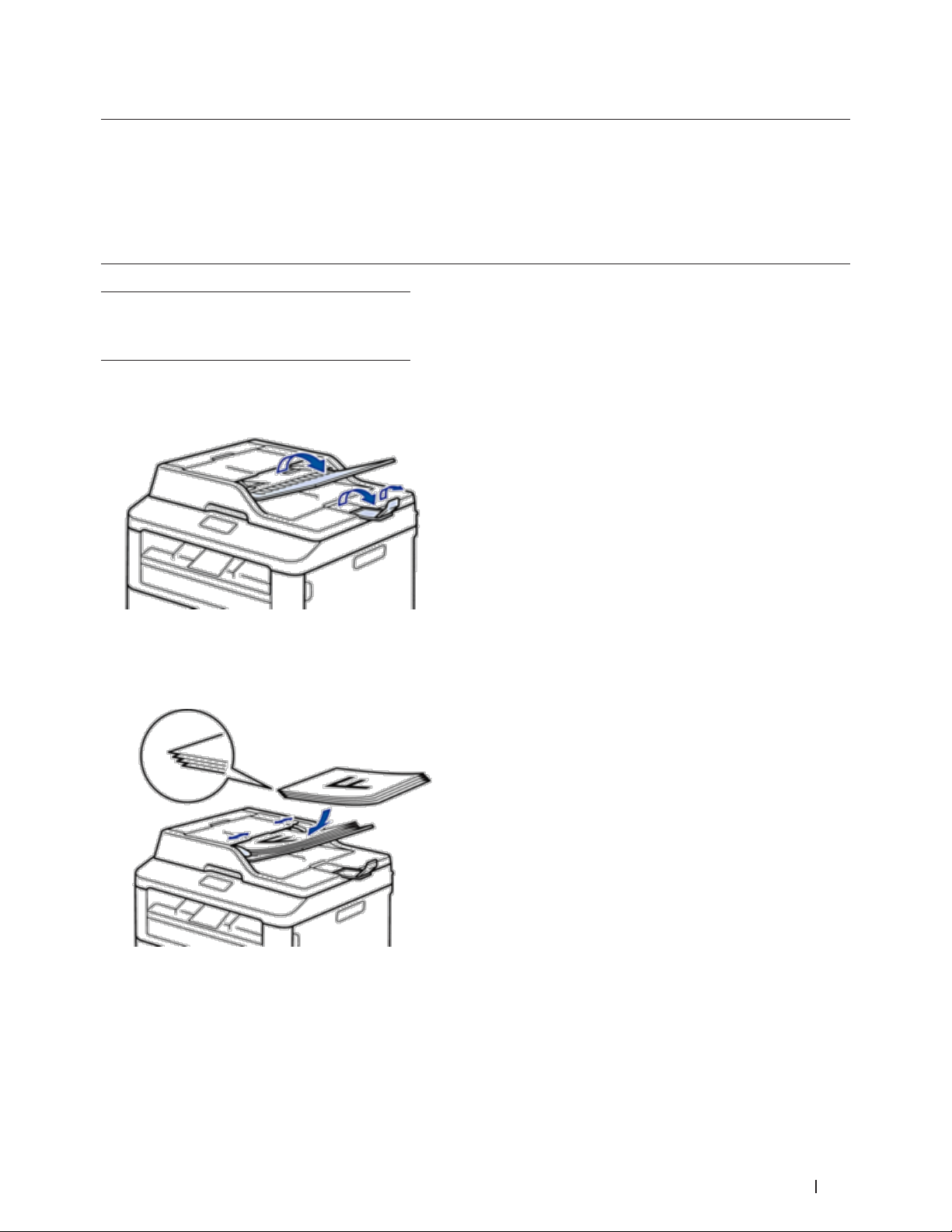
VIKTIGT
•Låt INTE tjocka dokument ligga kvar på kopieringsglaset. Pappersstopp kan uppstå i dokumentmataren om
du gör det.
•Använd INTE papper som är krusigt, skrynkligt, vikt, rivet, häftat, som har gem eller är limmat eller tejpat.
•Använd INTE kartong, tidningspapper eller tyger.
•Dra INTE i dokumentet när det matas in av dokumentmataren, det kan skada maskinen.
Stödda dokumentformat
Längd:
Bredd:
Vikt:
147,3 till 355,6 mm
147,3 till 215,9 mm
64 till 90 g/m
2
1. Fäll ut dokumentmatarens dokumentstöd.
Lyft upp och vik upp stödfliken på dokumentmatarens dokumentstöd.
2. Bläddra igenom sidorna noga.
3. Placera sidorna i dokumentmataren med
textsidan uppåt
och
den övre kanten först
bilden.
enligt vad som visas i
4. Justera pappersguiderna efter dokumentets bredd.
47Pappershantering

Lägg dokument på kopieringsglaset
Använd kopieringsglaset för att faxa, kopiera eller skanna en sida åt gången.
Stödda dokumentformat
Längd:
Bredd:
Vikt:
OBS: Dokumentmataren måste vara tom när du använder kopieringsglaset.
1. Lyft på maskinens lock.
2. Placera dokumentet med
Max. 300,0 mm
Max. 215,9 mm
Max. 2,0 kg
texten nedåt
på kopieringsglaset.
3. Placera sidans hör längst upp till vänster på kopieringsglaset.
4. Stäng maskinens lock.
Tryck ner det om dokumentet är en bok eller är tjockt.
48 Pappershantering
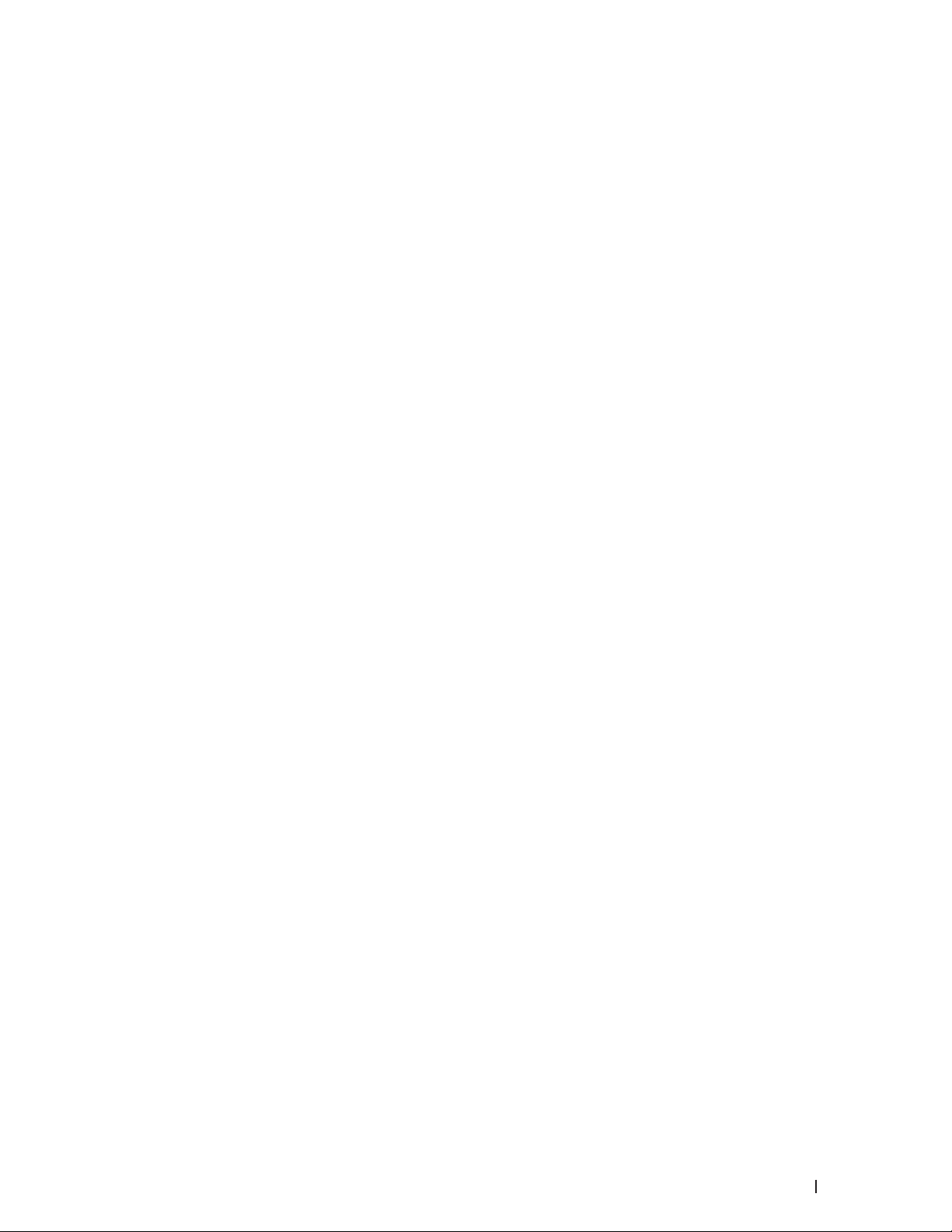
Utskrift . . . . . . . . . . . . . . . . . . . . . . . . . . . . . . . . . . . . . . . . . . . . . . . . . . . . . . . . . . . . . . . 51
Före utskrift . . . . . . . . . . . . . . . . . . . . . . . . . . . . . . . . . . . . . . . . . . . . . . . . . . . . . . . . . . . . . . . . . . . . . . 51
Skriva ut från din dator (Windows
Skriva ut från din dator (Macintosh) . . . . . . . . . . . . . . . . . . . . . . . . . . . . . . . . . . . . . . . . . . . . . . . . . 76
Justera utskriftsinställningar från maskinens kontrollpanel . . . . . . . . . . . . . . . . . . . . . . . . . . . . 89
®
) . . . . . . . . . . . . . . . . . . . . . . . . . . . . . . . . . . . . . . . . . . . . . . . . . 51
49

50
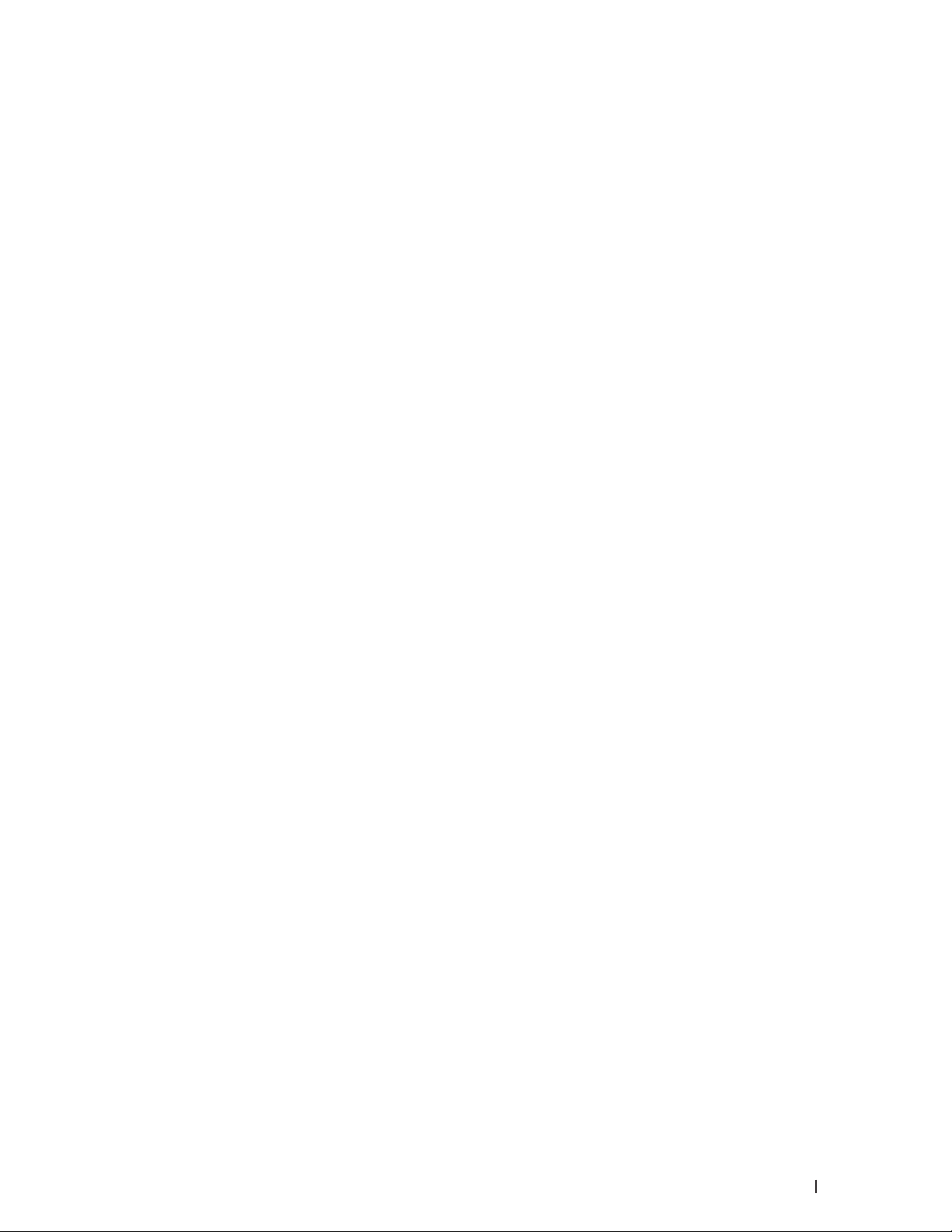
3
Utskrift
•Före utskrift
•Skriva ut från din dator (Windows®)
•Skriva ut från din dator (Macintosh)
•Justera utskriftsinställningar från maskinens kontrollpanel
Före utskrift
Kontrollera följande innan du försöker skriva ut:
•Anvisningarna för skrivardrivrutinen baseras på PCL-drivrutinen. Eftersom XPS-skrivardrivrutinen har
installerats som standardskrivardrivrutin för Windows® 8, kan det hända att funktionerna varierar från
anvisningarna i denna bruksanvisning.
•För USB- eller nätverkskabelanvändare: Se till så att gränssnittskabeln är ordentligt isatt.
Samtidig utskrift, skanning och faxöverföring
Maskinen kan göra utskrifter från datorn samtidigt som den sänder eller tar emot faxmeddelanden i minnet eller
skannar in ett dokument i datorn. Faxsändningar avbryts inte när datorn skriver ut. När maskinen kopierar eller tar
emot faxmeddelanden som skrivs ut på papper, avbryter den dock datorutskriften. Utskriftsarbetet återupptas efter
avslutad kopiering eller faxmottagning.
OBS: Dell E514dw stödjer inte faxfunktionen.
Brandvägg (Windows
Om din dator är skyddad av en brandvägg och du inte kan utföra nätverksutskrift, nätverksskanning eller PC-fax
måste du kanske konfigurera brandväggsinställningarna. Om du använder en annan personlig brandvägg ska du läsa
bruksanvisningen för programmet eller kontakta programvarutillverkaren.
®
)
Skriva ut från din dator (Windows®)
Grundläggande utskriftsmetoder (Windows®)
•Skriva ut ett dokument (Windows®)
•Förhandsgranskning av utskrift (Windows®)
•Ändra pappersstorlek (Windows®)
Under alternativen för val av pappersstorlek finns ett stort utbud av vanliga pappersformat.
•Ändra orientering för din utskrift (Liggande eller Stående) (Windows®)
•Skriva ut flera kopior av samma dokument (Windows®)
•Ändra mediatyp (Windows®)
För att uppnå bästa utskriftsresultat bör utskriftsmedia väljas i drivrutinen. Maskinen ändrar sättet den skriver ut
på beroende på vilken mediatyp som valts.
•Ändra upplösningen (Windows®)
Du kan välja utskriftsupplösningen. Eftersom utskriftsupplösning och -hastighet är besläktade tar det längre tid
att skriva ut dokumentet om du vill ha högre upplösning.
51Utskrift

•Ändra utskriftsinställningar (Windows®)
Med val av utskriftsinställningar kan du välja utskriftsupplösning. Eftersom utskriftskvalitet och -hastighet är
besläktade tar det längre tid att skriva ut dokumentet om du vill ha högre kvalitet.
•Förbättra den grå utskriften (Windows®)
Du kan förbättra bildkvaliteten i skuggade områden.
•Förbättra mönsterutskrifter (Windows®)
Du kan förbättra mönsterutskrifter om de utskrivna ifyllnaderna och mönstren skiljer sig från dem som du ser på
datorskärmen.
•Förbättra tunna linjer (Windows®)
Använd detta alternativ för att förbättra bildkvaliteten för tunna linjer.
•Skriva ut fler än en sida på ett enda pappersark (N på 1) (Windows®)
•Skriva ut som en affisch (Windows®)
Förstora utskriftsstorleken och skriva ut dokumentet i läget Affisch.
•Skriva ut på båda sidorna av pappret (Windows®)
•Skriva ut som ett häfte (Windows
®
)
Använd detta alternativ för att skriva ut ett dokument i häftesformat med dubbelsidig utskrift. Dokumentets
sidor arrangeras enligt korrekt sidnummer och gör att du kan vika utskriften i mitten och läsa häftets sidor i
nummerordning utan att ändra sidnumrens ordning.
•Ändra papperskälla (Windows®)
Välj inställning för papperskälla så att den passar utskriftsförhållanden och ändamål.
Skriva ut ett dokument (Windows®)
1. Välj utskriftskommandot från ditt program.
2. Välj Dell MFP EXXXX (där XXXX är namnet på din modell) och klicka sedan på utskriftsegenskaperna eller
egenskapsknappen.
Fönstret för skrivardrivrutinen visas.
3. Se till så att du fyllt på rätt pappersformat i pappersfacket.
4. Klicka på listrutan Pappersstorlek och välj sedan ditt pappersformat.
5. I fältet Orientering väljer du antingen Stående eller Liggande för att ställa in din utskrifts orientering.
OBS: Vi rekommenderar att du använder funktionen i programmet om ditt program har en liknande funktion.
6. Ange antalet kopior (1 till 999) som önskas i fältet Kopior.
7. Klicka på listrutan Papperstyp och välj sedan vilken papperstyp du använder.
8. Klicka på listrutan Flersidig utskrift och välj de alternativ som önskas om du vill skriva ut flera sidor av ditt
dokument på ett pappersark eller skriva ut en sida av ditt dokument på flera ark.
9. Ändra vid behov andra skrivarinställningar.
10. Klicka på OK.
11. Slutför ditt utskriftjobb.
52 Utskrift
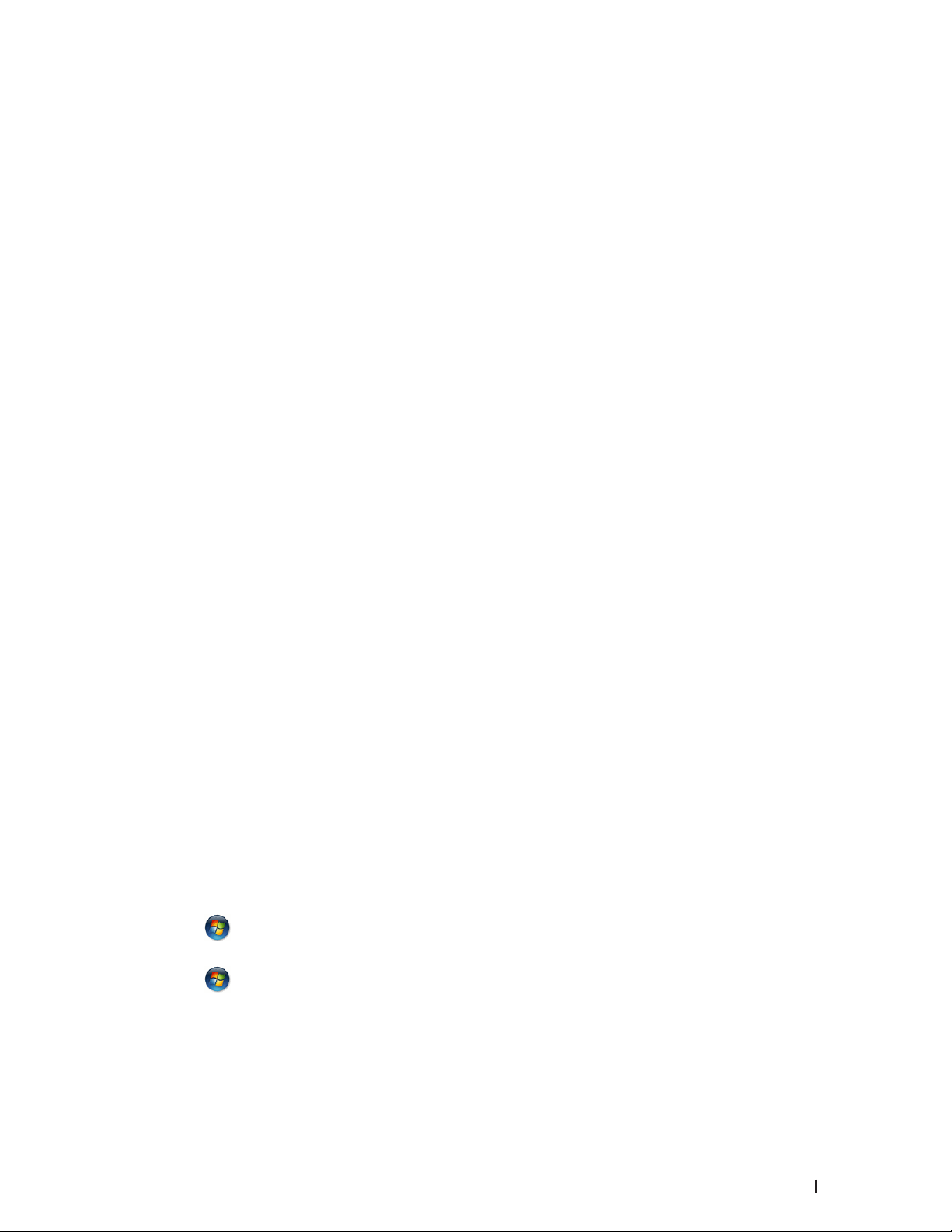
Förhandsgranskning av utskrift (Windows®)
1. Välj utskriftskommandot från ditt program.
2. Välj Dell MFP EXXXX (där XXXX är namnet på din modell) och klicka sedan på utskriftsegenskaperna eller
egenskapsknappen.
Fönstret för skrivardrivrutinen visas.
3. Markera kryssrutan Förhandsgranska.
4. Ändra vid behov andra skrivarinställningar.
5. Klicka på OK.
6. Klicka på knappen fortsätt eller nästa i dialogrutan för ditt program.
PrintPreview öppnas innan utskriften startas.
7. Välj de sidor du vill skriva ut från listan i fältet Skriv ut sida.
Utskriftsresultatet visas i förhandsgranskningsområdet. Alla sidor markeras som standard. Ta bort
kryssmarkeringarna för de sidor du inte vill skriva ut för att bara skriva ut vissa sidor.
OBS: Om inställningen Duplex / Häfte väljs i skrivardrivrutinen kan du inte markera kryssrutan Skriv ut sida.
8. Klicka på Arkiv och klicka sedan på Skriv ut för att starta utskriften.
Ändra pappersstorlek (Windows®)
Under alternativen för val av pappersstorlek finns ett stort utbud av vanliga pappersformat.
1. Välj utskriftskommandot från ditt program.
2. Välj Dell MFP EXXXX (där XXXX är namnet på din modell) och klicka sedan på utskriftsegenskaperna eller
egenskapsknappen.
Fönstret för skrivardrivrutinen visas.
3. Klicka på listrutan Pappersstorlek och välj sedan ditt pappersformat.
4. Klicka på OK.
5. Slutför ditt utskriftjobb.
Skapa en anpassad pappersstorlek (Windows®)
1. Gör något av följande:
•(För Windows Server® 2003)
Klicka på Start > Skrivare och fax.
•(För Windows Vista® och Windows Server® 2008)
Klicka på
•(För Windows® 7 och Windows Server® 2008 R2)
Klicka på
•(För Windows® 8)
Flytta musen till det nedre högra hörnet på ditt skrivbord. Klicka på Inställningar när menyfältet visas och
klicka sedan på Kontrollpanelen. Klicka på Maskinvara och ljud i gruppen Visa enheter och skrivare.
(Start) > Kontrollpanelen > Maskinvara och ljud > Skrivare.
(Start) > Enheter och skrivare.
53Utskrift
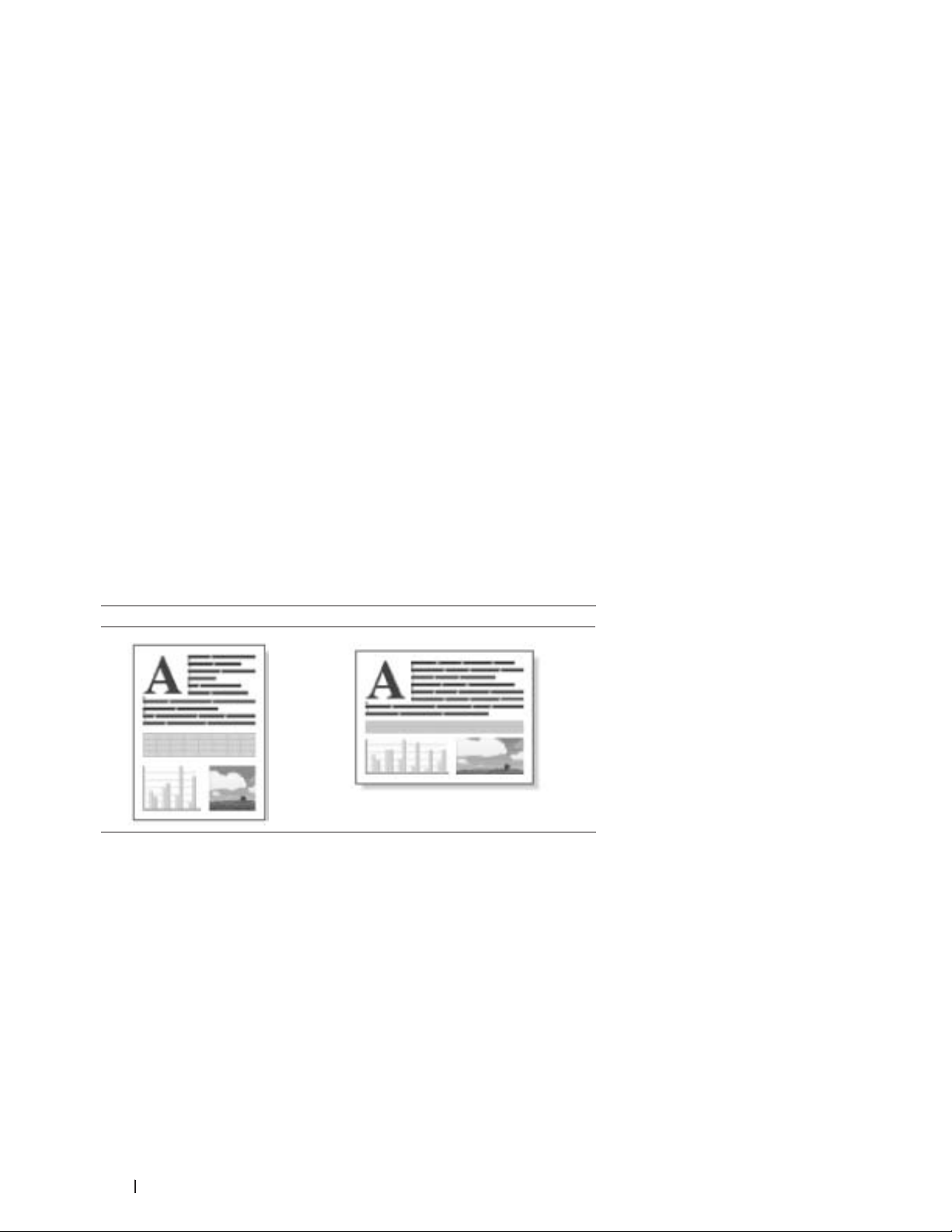
•(För Windows Server® 2012)
Flytta musen till det nedre högra hörnet på ditt skrivbord. Klicka på Inställningar när menyfältet visas och
klicka sedan på Kontrollpanelen. Klicka på Maskinvara i gruppen Visa enheter och skrivare.
•(För Windows Server® 2012 R2)
Klicka på Kontrollpanelen på Start-skärmen. Klicka på Maskinvara i gruppen Visa enheter och skrivare.
2. Högerklicka på ikonen Dell MFP EXXXX (där XXXX är namnet på din modell) och välj Egenskaper för skrivare.
Om alternativen för skrivardrivrutinen visas ska du välja din skrivardrivrutin.
3. Klicka på fliken Allmänt och sedan på knappen Utskriftsinställningar eller Inställningar....
Dialogrutan för skrivardrivrutinen visas.
OBS: Klicka på fliken Enhetsinställningar för att konfigurera inställningarna för facket.
OBS: Om du vill byta skrivarport klickar du på fliken Portar.
4. Klicka på listrutan Pappersstorlek och välj sedan Eget format.
5. Ange ett namn för denna anpassade storlek i fältet Namn på Eget pappersformat.
6. Ange värdet för Bredd och Höjd.
7. Klicka på Spara.
8. Klicka på OK.
9. Klicka på OK.
10. Stäng dialogrutan för skrivaregenskaper.
Ändra orientering för din utskrift (Liggande eller Stående) (Windows®)
Stående Liggande
1. Välj utskriftskommandot från ditt program.
2. Välj Dell MFP EXXXX (där XXXX är namnet på din modell) och klicka sedan på utskriftsegenskaperna eller
egenskapsknappen.
Fönstret för skrivardrivrutinen visas.
3. I fältet Orientering väljer du antingen Stående eller Liggande för att ställa in din utskrifts orientering.
OBS: Vi rekommenderar att du använder funktionen i programmet om ditt program har en liknande funktion.
4. Klicka på OK.
5. Slutför ditt utskriftjobb.
54 Utskrift

Skriva ut flera kopior av samma dokument (Windows®)
1. Välj utskriftskommandot från ditt program.
2. Välj Dell MFP EXXXX (där XXXX är namnet på din modell) och klicka sedan på utskriftsegenskaperna eller
egenskapsknappen.
Fönstret för skrivardrivrutinen visas.
3. Ange antalet kopior (1 till 999) som önskas i fältet Kopior.
4. Markera vid behov kryssrutan Sortera.
Sortera
När du markerat kryssrutan Sortera skrivs en kopia av dokumentet ut och samma dokument skrivs sedan ut igen
efter hur många kopior du valt. Om du avmarkerar kryssrutan Sortera skrivs varje sida ut efter hur många kopior
du valt innan nästa sida av dokumentet skrivs ut.
5. Ändra vid behov andra skrivarinställningar.
6. Klicka på OK.
7. Slutför ditt utskriftjobb.
Ändra mediatyp (Windows®)
För att uppnå bästa utskriftsresultat bör utskriftsmedia väljas i drivrutinen. Maskinen ändrar sättet den skriver ut på
beroende på vilken mediatyp som valts.
1. Välj utskriftskommandot från ditt program.
2. Välj Dell MFP EXXXX (där XXXX är namnet på din modell) och klicka sedan på utskriftsegenskaperna eller
egenskapsknappen.
Fönstret för skrivardrivrutinen visas.
3. Klicka på listrutan Papperstyp och välj sedan den mediatyp du vill använda.
Välj denna mediatyp För detta papper
Vanligt papper Vanligt papper
Tunt papper Vanligt tunt papper
Tjockt papper Grovt papper eller tjockt papper
Tjockare papper
Strukturpapper Brevpapper
Kuvert Kuvert
Tjockt kuv. Välj detta alternativ om inte tonern fastnar som den ska på
Tunt kuv. Välj detta alternativ om kuvertet blir skrynkligt när du valt
Återvunnet papper Återvunnet papper
Etikett Etikett
Välj detta alternativ om du valt Tjockt papper och tonern
smetar vid utskrift.
kuvertet när du valt alternativet Kuvert.
alternativet Kuvert.
4. Klicka på OK.
5. Slutför ditt utskriftjobb.
55Utskrift

Ändra upplösningen (Windows®)
Du kan välja utskriftsupplösningen. Eftersom utskriftsupplösning och -hastighet är besläktade tar det längre tid att
skriva ut dokumentet om du vill ha högre upplösning.
1. Välj utskriftskommandot från ditt program.
2. Välj Dell MFP EXXXX (där XXXX är namnet på din modell) och klicka sedan på utskriftsegenskaperna eller
egenskapsknappen.
Fönstret för skrivardrivrutinen visas.
3. Klicka på listrutan Upplösning och klicka på den utskriftsupplösning du vill använda.
•300 dpi
•600 dpi
•HQ 1200
4. Klicka på OK.
5. Slutför ditt utskriftjobb.
Ändra utskriftsinställningar (Windows®)
Med val av utskriftsinställningar kan du välja utskriftsupplösning. Eftersom utskriftskvalitet och -hastighet är
besläktade tar det längre tid att skriva ut dokumentet om du vill ha högre kvalitet.
1. Välj utskriftskommandot från ditt program.
2. Välj Dell MFP EXXXX (där XXXX är namnet på din modell) och klicka sedan på utskriftsegenskaperna eller
egenskapsknappen.
Fönstret för skrivardrivrutinen visas.
3. Klicka på listrutan Skriv ut inställningar och klicka på de utskriftsinställningar du vill använda.
Alternativ Beskrivning
Grafik Det här är det bästa läget för utskrift av dokument som
innehåller grafik.
Text Det här är det bästa läget för utskrift av textdokument.
Manuell Du kan ändra de avancerade inställningarna manuellt.
56 Utskrift
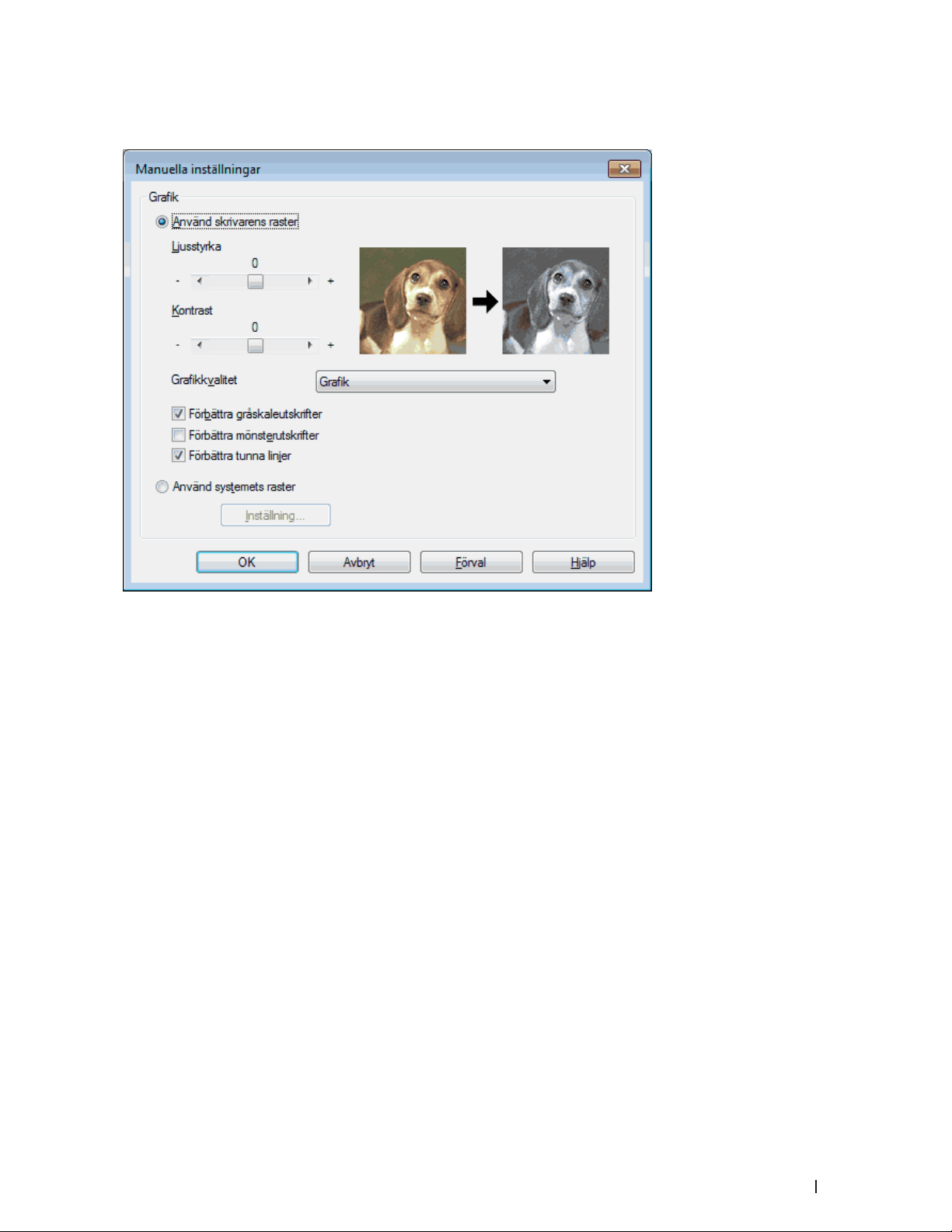
4. Välj Manuell och klicka på Manuella inställningar... om du vill ändra avancerade inställningar som t.ex.
ljusstyrka, kontrast och andra inställningar.
5. Klicka på OK.
6. Slutför ditt utskriftjobb.
Förbättra den grå utskriften (Windows®)
Du kan förbättra bildkvaliteten i skuggade områden.
1. Välj utskriftskommandot från ditt program.
2. Välj Dell MFP EXXXX (där XXXX är namnet på din modell) och klicka sedan på utskriftsegenskaperna eller
egenskapsknappen.
Fönstret för skrivardrivrutinen visas.
3. Klicka på listrutan Skriv ut inställningar, välj Manuell och klicka sedan på knappen Manuella inställningar....
4. Markera kryssrutan Förbättra gråskaleutskrifter.
5. Klicka på OK för att återgå till fönstret för skrivardrivrutinen.
6. Klicka på OK.
7. Slutför ditt utskriftjobb.
57Utskrift

Förbättra mönsterutskrifter (Windows®)
Du kan förbättra mönsterutskrifter om de utskrivna ifyllnaderna och mönstren skiljer sig från dem som du ser på
datorskärmen.
1. Välj utskriftskommandot från ditt program.
2. Välj Dell MFP EXXXX (där XXXX är namnet på din modell) och klicka sedan på utskriftsegenskaperna eller
egenskapsknappen.
Fönstret för skrivardrivrutinen visas.
3. Klicka på listrutan Skriv ut inställningar, välj Manuell och klicka sedan på knappen Manuella inställningar....
4. Markera kryssrutan Förbättra mönsterutskrifter.
5. Klicka på OK för att återgå till fönstret för skrivardrivrutinen.
6. Klicka på OK.
7. Slutför ditt utskriftjobb.
Förbättra tunna linjer (Windows®)
Använd detta alternativ för att förbättra bildkvaliteten för tunna linjer.
1. Välj utskriftskommandot från ditt program.
2. Välj Dell MFP EXXXX (där XXXX är namnet på din modell) och klicka sedan på utskriftsegenskaperna eller
egenskapsknappen.
Fönstret för skrivardrivrutinen visas.
3. Klicka på listrutan Skriv ut inställningar, välj Manuell och klicka sedan på knappen Manuella inställningar....
4. Se till så att du markerat kryssrutan Förbättra tunna linjer.
5. Klicka på OK för att återgå till fönstret för skrivardrivrutinen.
6. Klicka på OK.
7. Slutför ditt utskriftjobb.
Skriva ut fler än en sida på ett enda pappersark (N på 1) (Windows®)
1. Välj utskriftskommandot från ditt program.
58 Utskrift

2. Välj Dell MFP EXXXX (där XXXX är namnet på din modell) och klicka sedan på utskriftsegenskaperna eller
egenskapsknappen.
Fönstret för skrivardrivrutinen visas.
3. I fältet Orientering väljer du antingen Stående eller Liggande för att ställa in din utskrifts orientering.
OBS: Vi rekommenderar att du använder funktionen i programmet om ditt program har en liknande funktion.
4. Klicka på listrutan Flersidig utskrift och välj sedan alternativet 2 i 1, 4 i 1, 9 i 1, 16 i 1 eller 25 i 1.
5. Klicka på listrutan Sidordning och välj sedan din sidsortering.
6. Klicka på listrutan Kantlinje och välj sedan den kantlinje du önskar.
7. Ändra vid behov andra skrivarinställningar.
8. Klicka på OK.
9. Slutför ditt utskriftjobb.
Skriva ut som en affisch (Windows®)
Förstora utskriftsstorleken och skriva ut dokumentet i läget Affisch.
1. Välj utskriftskommandot från ditt program.
2. Välj Dell MFP EXXXX (där XXXX är namnet på din modell) och klicka sedan på utskriftsegenskaperna eller
egenskapsknappen.
Fönstret för skrivardrivrutinen visas.
3. Klicka på listrutan Flersidig utskrift och välj sedan alternativet 1 på 2x2 sidor, 1 på 3x3 sidor, 1 på 4x4 sidor eller
1 på 5x5 sidor.
4. Markera vid behov kryssrutan Skriv ut klipplinje.
Skriv ut klipplinje
Skriver ut en tunn utskärningslinje runt det utskrivbara området så att du enkelt kan klippa ut det.
5. Ändra vid behov andra skrivarinställningar.
6. Klicka på OK.
7. Slutför ditt utskriftjobb.
59Utskrift
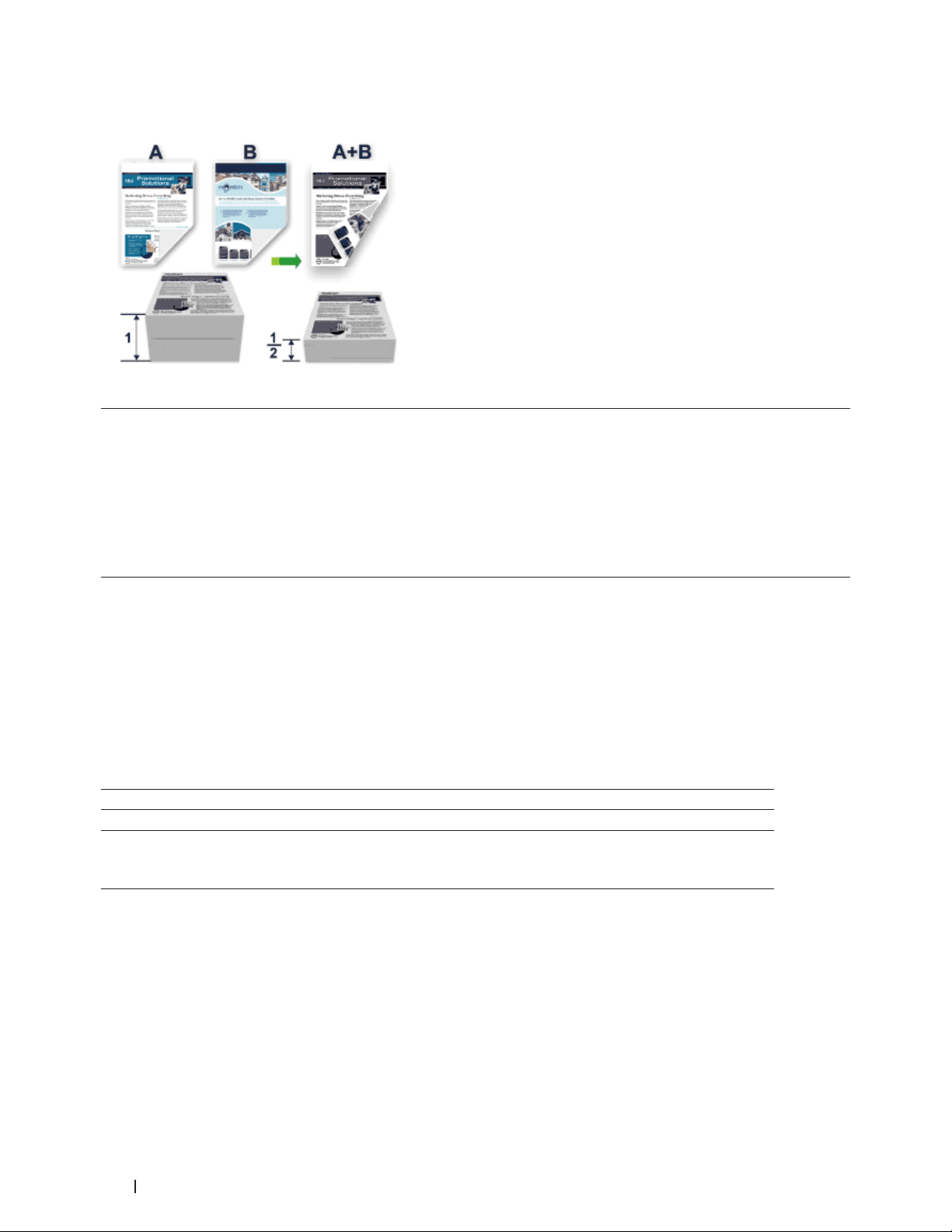
Skriva ut på båda sidorna av pappret (Windows®)
•Välj papperstorleken A4 när du använder automatisk dubbelsidig utskrift.
•Kontrollera att den bakre luckan är stängd.
•Släta ut papperet om det har rullat sig och lägg sedan tillbaka det i pappersfacket.
•Använd vanligt eller tunt papper. Använd INTE brevpapper.
•Om papperet är för tunt kan det skrynklas.
•När du använder funktionen för manuell dubbelsidig utskrift kan pappersstopp uppkomma eller
utskriftskvaliteten försämras.
1. Välj utskriftskommandot från ditt program.
2. Välj Dell MFP EXXXX (där XXXX är namnet på din modell) och klicka sedan på utskriftsegenskaperna eller
egenskapsknappen.
Fönstret för skrivardrivrutinen visas.
3. I fältet Orientering väljer du antingen Stående eller Liggande för att ställa in din utskrifts orientering.
OBS: Vi rekommenderar att du använder funktionen i programmet om ditt program har en liknande funktion.
4. Klicka på listrutan Duplex / Häfte och välj sedan alternativet Duplex eller Duplex (manuell).
Alternativ Beskrivning
Duplex (Endast tillgänglig för vissa modeller) Skriver automatiskt ut på papprets båda sidor.
Duplex (manuell) Maskinen skriver ut först alla sidor med jämna sidnummer på
den ena sidan av papperet. Sedan visas ett popup-meddelande
i skrivardrivrutinen där du ombeds att sätta tillbaka papperet.
5. Klicka på Duplexinställningar-knappen.
6. Välj ett av alternativen i menyn Duplextyp.
När du väljer dubbelsidig finns fyra olika dubbelsidiga bindningar tillgängliga för varje orientering:
60 Utskrift
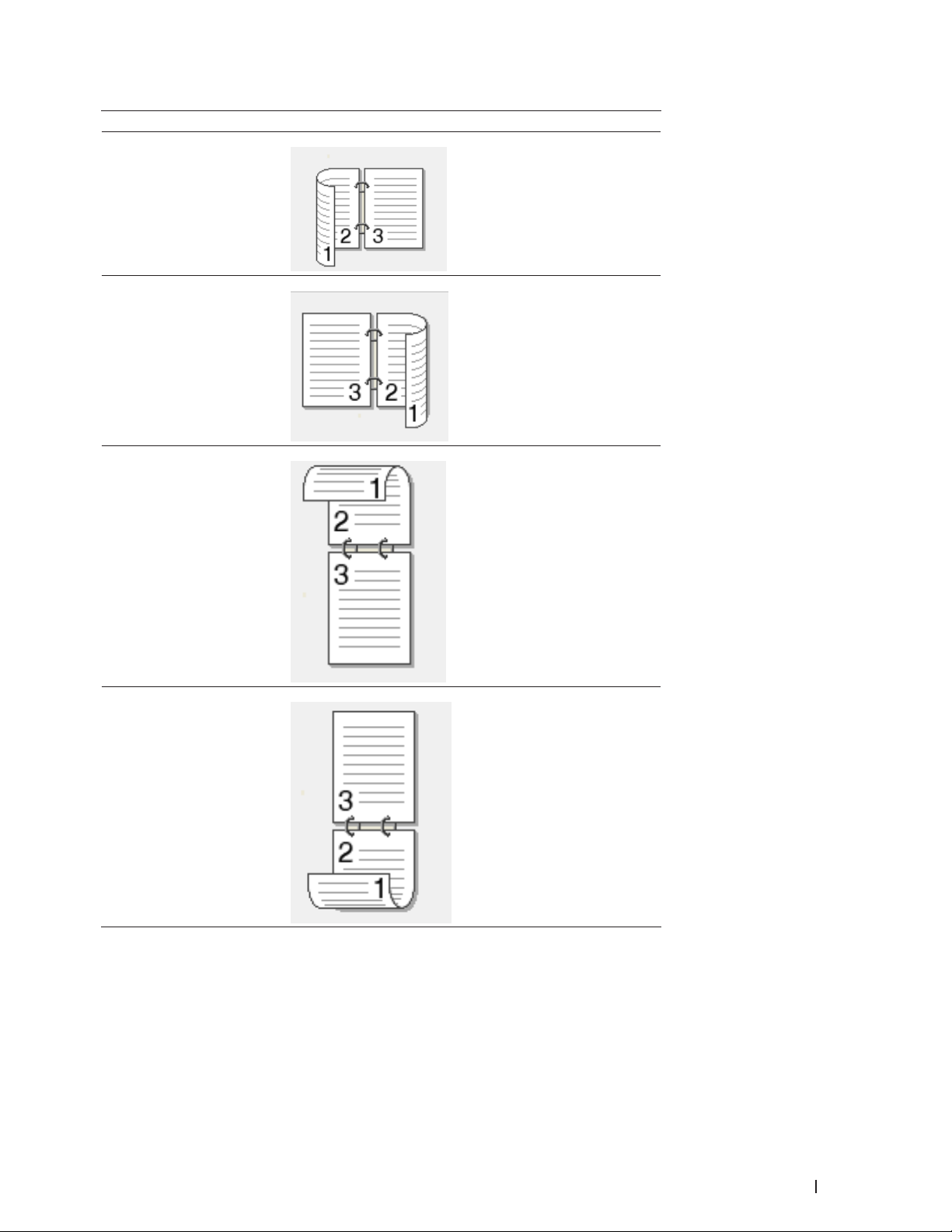
Alternativ för Stående Beskrivning
Lång kant (vänster)
Lång kant (höger)
Kort kant (upptill)
Kort kant (nedtill)
61Utskrift

Alternativ för Stående Beskrivning
Lång kant (upptill)
Lång kant (nedtill)
Kort kant (höger)
Kort kant (vänster)
7. Markera kryssrutan Bindningsförskjutning om du vill ange förskjutningen för bindningen i millimeter eller
tum.
8. Klicka på OK.
9. Ändra vid behov andra skrivarinställningar.
10. Gör något av följande:
•Klicka på OK igen och slutför utskriftsfunktionen vid automatisk dubbelsidig utskrift.
•Klicka på OK igen och följ instruktionerna på skärmen vid manuell dubbelsidig utskrift.
Om papperet inte matas fram korrekt kan det ha rullats ihop. Ta bort pappret, platta till det och sätt tillbaka det i
pappersfacket.
Skriva ut som ett häfte (Windows®)
Använd detta alternativ för att skriva ut ett dokument i häftesformat med dubbelsidig utskrift. Dokumentets
sidor arrangeras enligt korrekt sidnummer och gör att du kan vika utskriften i mitten och läsa häftets sidor i
nummerordning utan att ändra sidnumrens ordning.
62 Utskrift
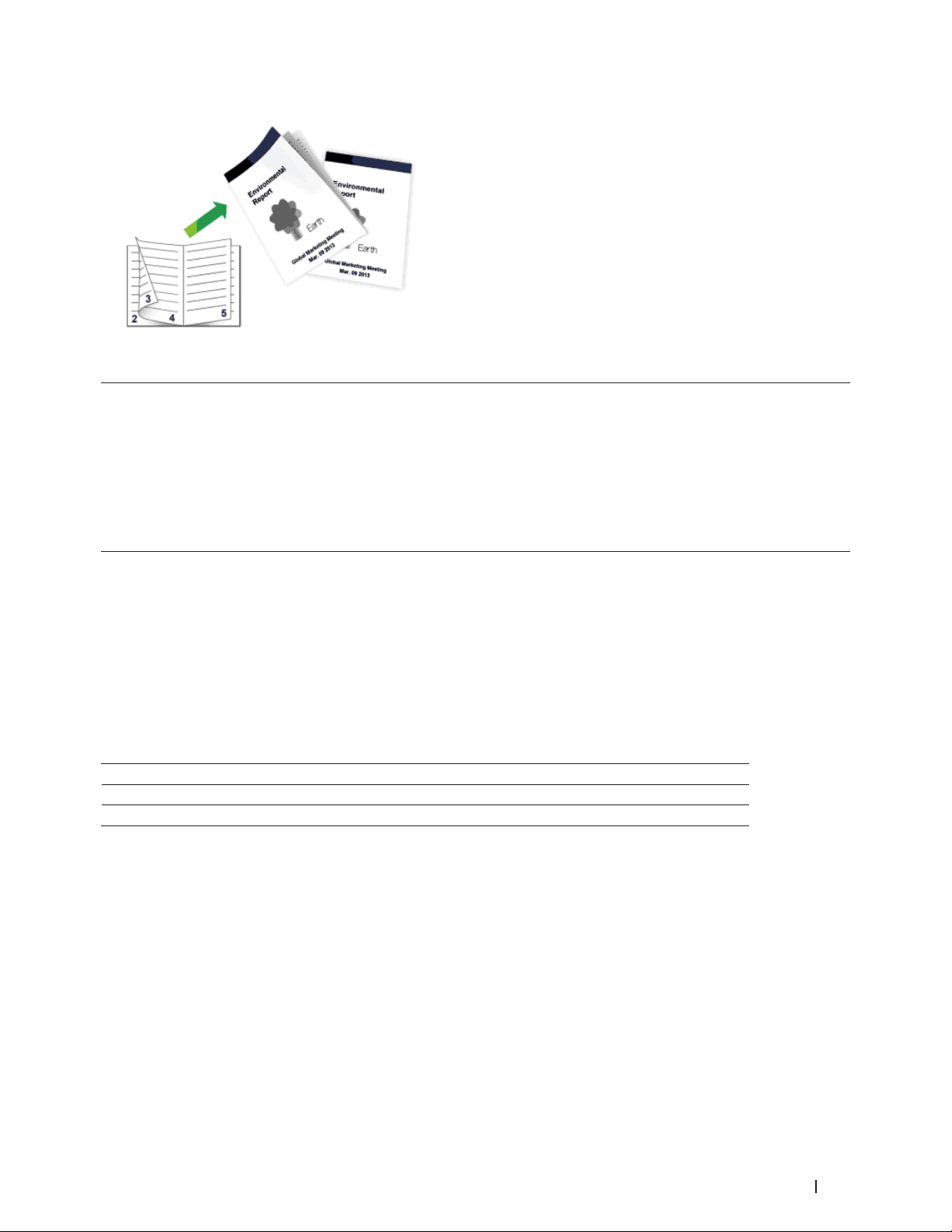
•Välj papperstorleken A4 när du använder automatisk dubbelsidig utskrift.
•Kontrollera att den bakre luckan är stängd.
•Släta ut papperet om det har rullat sig och lägg sedan tillbaka det i pappersfacket.
•Använd vanligt eller tunt papper. Använd INTE brevpapper.
•Om papperet är för tunt kan det skrynklas.
•När du använder funktionen för manuell dubbelsidig utskrift kan pappersstopp uppkomma eller
utskriftskvaliteten försämras.
1. Välj utskriftskommandot från ditt program.
2. Välj Dell MFP EXXXX (där XXXX är namnet på din modell) och klicka sedan på utskriftsegenskaperna eller
egenskapsknappen.
Fönstret för skrivardrivrutinen visas.
3. I fältet Orientering väljer du antingen Stående eller Liggande för att ställa in din utskrifts orientering.
OBS: Vi rekommenderar att du använder funktionen i programmet om ditt program har en liknande funktion.
4. Klicka på listrutan Duplex / Häfte och välj sedan alternativet Häfte eller Häfte (manuell).
Alternativ Beskrivning
Häfte (Endast tillgänglig för vissa modeller) Skriver ut som häfte automatiskt.
Häfte (manuell) Skriver ut som häfte manuellt.
5. Klicka på Duplexinställningar-knappen.
6. Välj ett av alternativen i menyn Duplextyp.
Det finns två olika fästriktningar för dubbelsidig utskrift för varje orientering:
63Utskrift

Alternativ för Stående Beskrivning
Vänsterbindning
Högerbindning
Alternativ för Liggande Beskrivning
Bindning upptill
Bindning nedtill
7. Välj ett av alternativen i menyn Metod för utskrift av häften.
Alternativ Beskrivning
Alla sidor samtidigt Varje sida skrivs ut i häftesformat (fyra sidor på varje
pappersark, två sidor per sida). Vik utskriften i mitten för att
skapa häftet.
64 Utskrift
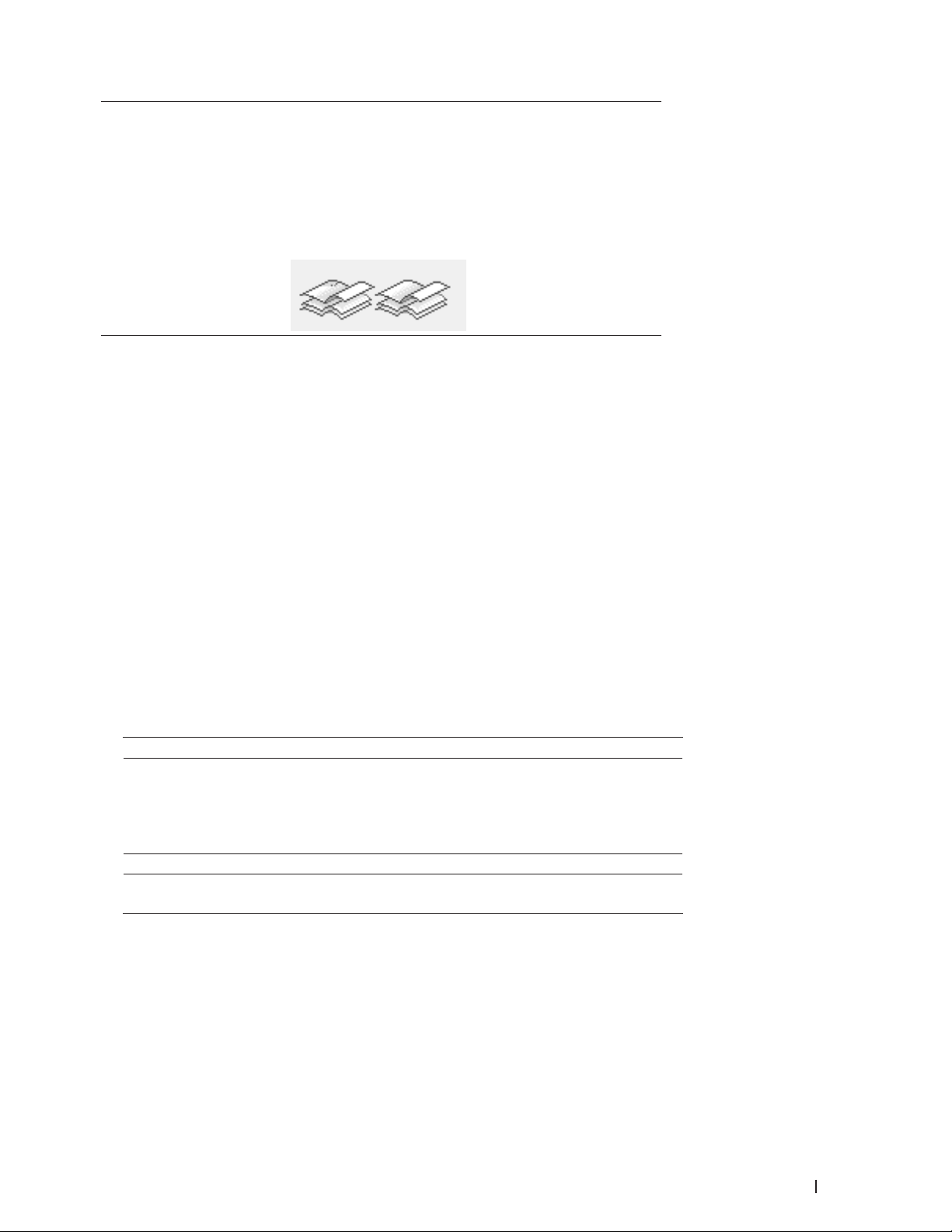
Dela upp i uppsättningar Med detta alternativ kan du skriva ut hela häftet i
mindre enskilda broschyruppsättningar men fortfarande
med möjlighet att vika i mitten på de mindre enskilda
broschyruppsättningarna utan att behöva ändra ordningen
på sidnumren. Du kan ange antalet ark i varje mindre
broschyruppsättning (från 1 till 15). Detta alternativ kan vara
till hjälp när det utskrivna häftet som har ett stort antal sidor
ska vikas.
8. Markera kryssrutan Bindningsförskjutning om du vill ange förskjutningen för bindningen i millimeter eller
tum.
9. Klicka på OK.
10. Ändra vid behov andra skrivarinställningar.
11. Gör något av följande:
•Klicka på OK igen och slutför utskriftsfunktionen vid automatisk häftesutskrift.
•Klicka på OK igen och följ instruktionerna på skärmen vid manuell häftesutskrift.
Ändra papperskälla (Windows®)
Välj inställning för papperskälla så att den passar utskriftsförhållanden och ändamål.
1. Välj utskriftskommandot från ditt program.
2. Välj Dell MFP EXXXX (där XXXX är namnet på din modell) och klicka sedan på utskriftsegenskaperna eller
egenskapsknappen.
Fönstret för skrivardrivrutinen visas.
3. Klicka i listrutan Första sidan och Övriga sidor för att välja pappersfack för varje lista.
Alternativ Beskrivning
Välj automatiskt Maskinen väljer automatiskt det fack som ska användas om
konfigurerad papperstyp och pappersformat på maskinen
stämmer med skrivardrivrutinens inställningar. Papperstorlek
och papperstyp måste konfigureras korrekt för varje fack på
maskinen.
Fack1 Maskinen använder endast fack #1 vid utskrift.
Manuell Maskinen använder endast manuellt inmatningsfack vid
utskrift.
OBS: Du kan ange separata fack för utskrift av första sidan av ditt dokument och för utskrift av den andra sidan
och framåt.
4. Klicka på OK.
5. Slutför ditt utskriftjobb.
65Utskrift

Avancerade utskriftsmetoder (Windows®)
•Skriva ut med tonerbesparing (Windows®)
Denna funktion bevarar din toner genom att använda mindre toner vid utskrift av dokument, utskriften går
fortfarande att läsa men trycket blir ljusare.
•Utskrift med inställd skala (Windows®)
Med detta alternativ kan du förstora eller förminska sidorna så att ditt dokument passar den pappersstorlek du
skriver ut på.
•Omvänd utskrift (Windows®)
Denna inställning roterar den utskrivna bilden med 180 grader.
•Lägg till en vattenstämpel i det utskrivna dokumentet (Windows®)
Skriv ut en logotyp eller text i dokumentet som en vattenstämpel. Välj en förhandsinställd vattenstämpel, lägg till
en ny vattenstämpel eller använd en bildfil som du själv har skapat.
•Skriva ut datum, tid samt användarnamn för inloggning på datorn på dokumentet (utskrift av sidhuvud-sidfot)
(Windows®)
•Använd ett makro från din dator (Windows®)
Om du har lagrat de elektroniska formulären (makron) i maskinens minne, kan du använda makro för att skriva
ut data som ett överliggande lager på det utskriftsjobb du önskar.
•Justera svärtningsgrad (Windows®)
Du kan öka eller minska svärtningsgraden.
•Motverka att papperet rullar ihop sig (Windows®)
•Förbättra tonerns fästförmåga (Windows®)
•Hoppa över tom sida (Windows®)
Använd detta alternativ för att tillåta att skrivardrivrutinen automatiskt identifierar tomma sidor och utesluter
dem från utskriften.
•Skriva ut svart text (Windows®)
Använd detta alternativ när du vill skriva ut färgtext i svart.
•Spara en arkivfil med utskriftsdata (Windows®)
Du kan spara utskriftsdata som en PDF-fil på din dator.
Skriva ut med tonerbesparing (Windows®)
Denna funktion bevarar din toner genom att använda mindre toner vid utskrift av dokument, utskriften går
fortfarande att läsa men trycket blir ljusare.
66 Utskrift

OBS: Vi rekommenderar att inte använda detta läge vid utskrift av foton eller bilder i gråskala.
1. Välj utskriftskommandot från ditt program.
2. Välj Dell MFP EXXXX (där XXXX är namnet på din modell) och klicka sedan på utskriftsegenskaperna eller
egenskapsknappen.
Fönstret för skrivardrivrutinen visas.
3. Klicka på fliken Avancerat.
4. Markera kryssrutan Tonerbesparing.
5. Ändra vid behov andra skrivarinställningar.
6. Klicka på OK.
7. Slutför ditt utskriftjobb.
Utskrift med inställd skala (Windows®)
Med detta alternativ kan du förstora eller förminska sidorna så att ditt dokument passar den pappersstorlek du
skriver ut på.
1. Välj utskriftskommandot från ditt program.
2. Välj Dell MFP EXXXX (där XXXX är namnet på din modell) och klicka sedan på utskriftsegenskaperna eller
egenskapsknappen.
Fönstret för skrivardrivrutinen visas.
3. Klicka på fliken Avancerat.
4. Gör något av följande:
•Välj alternativet Anpassa till pappersstorlek för att förstora eller förminska dokumentet så att det passar
storleken på det utskrivna pappret och välj sedan pappersstorlek i listrutan.
•Välj alternativet Fri för att förstora eller förminska dokumentets sidstorlek manuellt och ange sedan ett värde i
fältet.
5. Ändra vid behov andra skrivarinställningar.
6. Klicka på OK.
7. Slutför ditt utskriftjobb.
Omvänd utskrift (Windows®)
Denna inställning roterar den utskrivna bilden med 180 grader.
67Utskrift

1. Välj utskriftskommandot från ditt program.
2. Välj Dell MFP EXXXX (där XXXX är namnet på din modell) och klicka sedan på utskriftsegenskaperna eller
egenskapsknappen.
Fönstret för skrivardrivrutinen visas.
3. Klicka på fliken Avancerat.
4. Markera kryssrutan Roterad.
5. Ändra vid behov andra skrivarinställningar.
6. Klicka på OK.
7. Slutför ditt utskriftjobb.
Lägg till en vattenstämpel i det utskrivna dokumentet (Windows®)
Skriv ut en logotyp eller text i dokumentet som en vattenstämpel. Välj en förhandsinställd vattenstämpel, lägg till en
ny vattenstämpel eller använd en bildfil som du själv har skapat.
1. Välj utskriftskommandot från ditt program.
2. Välj Dell MFP EXXXX (där XXXX är namnet på din modell) och klicka sedan på utskriftsegenskaperna eller
egenskapsknappen.
Fönstret för skrivardrivrutinen visas.
3. Klicka på fliken Avancerat.
4. Markera kryssrutan Använd vattenstämpel och klicka på knappen Inställningar.
5. Välj den vattenstämpel du vill använda i listan Välj vattenstämpel eller så kan du skapa en ny vattenstämpel.
•Klicka på Lägg till för att skapa en ny vattenstämpel.
a. Välj antingen alternativet Använd text eller Använd bildfil i fältet Typ av vattenstämpel.
b. Ange en titel för vattenstämpeln i fältet Titel.
c. Om du väljer alternativet Använd text:
•Välj dina alternativ för Text, Teckensnitt, Stil, Storlek och Mörkhet.
d. Om du väljer alternativet Använd bildfil:
•Ange filnamn och placering för bilden i fältet Arkiv eller klicka på knappen Bläddra för att söka efter filen.
•När du valt en bild kan du ställa in storleken på bilden.
e. För att flytta vattenstämpelns placering på sidan justerar du det i fältet Position.
•Välj en vattenstämpel och klicka sedan på knappen Inställningar för att modifiera en befintlig vattenstämpel.
Placera överst
Med detta alternativ läggs vattenstämpeln in på ditt utskrivna dokument.
I konturtext
Markera kryssrutan I konturtext om du bara vill skriva ut en skiss av vattenstämpeln. Denna funktion är endast
tillgänglig om du väljer en vattenstämpel med text.
Anpassade inställningar
Välj var på dokumentet din vattenstämpel ska skrivs ut. Du kan ha den på alla sidor, endast den första sidan eller
på alla sidor förutom den första sidan.
6. Klicka på OK.
68 Utskrift
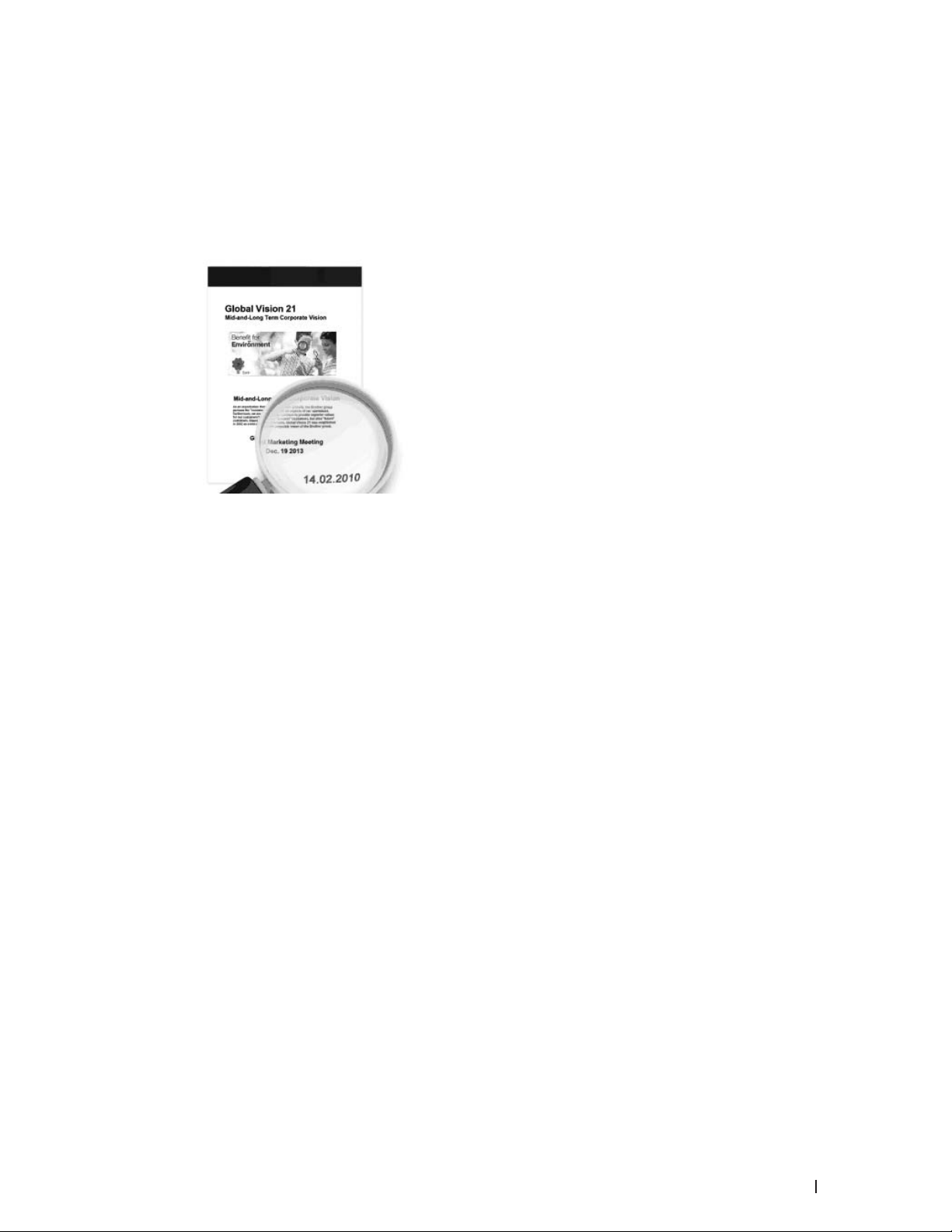
7. Ändra vid behov andra skrivarinställningar.
8. Klicka på OK.
9. Slutför ditt utskriftjobb.
Skriva ut datum, tid samt användarnamn för inloggning på datorn på dokumentet (utskrift av sidhuvud-sidfot) (Windows®)
1. Välj utskriftskommandot från ditt program.
2. Välj Dell MFP EXXXX (där XXXX är namnet på din modell) och klicka sedan på utskriftsegenskaperna eller
egenskapsknappen.
Fönstret för skrivardrivrutinen visas.
3. Klicka på fliken Avancerat.
4. Markera kryssrutan Utskrift av sidhuvud/sidfot och klicka på knappen Inställningar.
5. Välj de alternativ du önskar från följande inställningar: Format, Position, Teckensnitt och Bakrund.
ID-utskrift
Välj ditt användarnamn för inloggning på din dator eller inmatad text som sidhuvud eller sidfot med en av följande
metoder:
•Välj alternativet Användarnamn för att skriva ut användarnamn för inloggning på datorn.
•Välj alternativet Anpassat för att skriva ut texten du matade in i fältet Anpassat.
6. Klicka på OK för att återgå till fönstret för skrivardrivrutinen.
7. Ändra vid behov andra skrivarinställningar.
8. Klicka på OK.
9. Slutför ditt utskriftjobb.
Använd ett makro från din dator (Windows®)
Om du har lagrat de elektroniska formulären (makron) i maskinens minne, kan du använda makro för att skriva ut
data som ett överliggande lager på det utskriftsjobb du önskar.
1. Välj utskriftskommandot från ditt program.
2. Välj Dell MFP EXXXX (där XXXX är namnet på din modell) och klicka sedan på utskriftsegenskaperna eller
69Utskrift

egenskapsknappen.
Fönstret för skrivardrivrutinen visas.
3. Klicka på fliken Avancerat.
4. Klicka på Övriga utskriftsalternativ-knappen.
5. Välj Makro.
6. Klicka på Makroinställningar-knappen.
7. Ange det Makro-ID: och Makronamn: du vill använda.
8. Välj Infoga Makro-kommando.
9. Välj sidan för överläggning av makrodata.
Alternativ Beskrivning
Hela sidan Låter dig infoga makro på alla sidor.
Sida Låter dig infoga makro på en viss sida. Välj detta alternativ och ange
sedan ett sidnummer inom intervallet 1 till 255.
Lägg till Överst på
sidan
Lägg till Nederst på
sidan
Skicka makrodata längst upp på sidan.
Skicka makrodata längst ner på sidan.
OBS: När du valt Häfte avaktiveras inställningen Sida för Infoga Makro-kommando.
10. Klicka på OK.
11. Klicka på OK för att återgå till fönstret för skrivardrivrutinen.
12. Klicka på OK.
13. Slutför ditt utskriftjobb.
Makrodata skrivs ut som ett överliggande lager.
Justera svärtningsgrad (Windows®)
Du kan öka eller minska svärtningsgraden.
1. Välj utskriftskommandot från ditt program.
2. Välj Dell MFP EXXXX (där XXXX är namnet på din modell) och klicka sedan på utskriftsegenskaperna eller
egenskapsknappen.
Fönstret för skrivardrivrutinen visas.
3. Klicka på fliken Avancerat.
4. Klicka på Övriga utskriftsalternativ-knappen.
5. Välj Justering av utskriftssvärta.
6. Avmarkera kryssrutan Skrivarstandard.
7. Flytta reglaget åt höger eller vänster för att öka eller minska svärtningsgraden.
8. Klicka på OK för att återgå till fönstret för skrivardrivrutinen.
9. Klicka på OK.
70 Utskrift

10. Slutför ditt utskriftjobb.
Motverka att papperet rullar ihop sig (Windows®)
Du behöver inte välja den här inställningen om du bara skriver ut några sidor. Om pappret rullar ihop sig för
mycket rekommenderar vi att du ändrar skrivardrivrutinens inställning för Papperstyp till inställningen Tunt
papper eller Tunt kuv.
OBS: Denna inställning sänker temperaturen i maskinens fixeringsprocess, vilket minskar förekomsten av att
pappret rullar ihop sig.
1. Välj utskriftskommandot från ditt program.
2. Välj Dell MFP EXXXX (där XXXX är namnet på din modell) och klicka sedan på utskriftsegenskaperna eller
egenskapsknappen.
Fönstret för skrivardrivrutinen visas.
3. Klicka på fliken Avancerat.
4. Klicka på Övriga utskriftsalternativ-knappen.
5. Välj alternativet Förbättra utskriftskvaliteten i listan Skrivarfunktion.
6. Välj radioknappen Motverka att papperet böjer sig.
7. Klicka på OK för att återgå till fönstret för skrivardrivrutinen.
8. Klicka på OK.
9. Slutför ditt utskriftjobb.
Förbättra tonerns fästförmåga (Windows®)
71Utskrift

OBS: Denna inställning höjer temperaturen i maskinens fixeringsprocess, vilket förbättrar tonerns förmåga att fastna
på pappret.
1. Välj utskriftskommandot från ditt program.
2. Välj Dell MFP EXXXX (där XXXX är namnet på din modell) och klicka sedan på utskriftsegenskaperna eller
egenskapsknappen.
Fönstret för skrivardrivrutinen visas.
3. Klicka på fliken Avancerat.
4. Klicka på Övriga utskriftsalternativ-knappen.
5. Välj alternativet Förbättra utskriftskvaliteten i listan Skrivarfunktion.
6. Välj radioknappen Förbättra tonerns fästförmåga.
7. Klicka på OK för att återgå till fönstret för skrivardrivrutinen.
8. Klicka på OK.
9. Slutför ditt utskriftjobb.
Om detta val inte ger en tillräckligt stor förbättring, ändra skrivardrivrutinens inställning av Papperstyp till
inställningen Tjockt papper eller Tjockt kuv.
Hoppa över tom sida (Windows®)
Använd detta alternativ för att tillåta att skrivardrivrutinen automatiskt identifierar tomma sidor och utesluter dem
från utskriften.
Detta alternativ fungerar inte om följande inställningar är aktiva:
•Använd vattenstämpel
•Utskrift av sidhuvud/sidfot
•N i 1 eller 1 på NxN sidor i listrutan Flersidig utskrift
•Duplex (manuell), Häfte, Häfte (manuell) och Bindningsförskjutning.
1. Välj utskriftskommandot från ditt program.
2. Välj Dell MFP EXXXX (där XXXX är namnet på din modell) och klicka sedan på utskriftsegenskaperna eller
egenskapsknappen.
Fönstret för skrivardrivrutinen visas.
3. Klicka på fliken Avancerat.
4. Klicka på Övriga utskriftsalternativ-knappen.
5. Välj alternativet Hoppa över tom sida i listan Skrivarfunktion.
6. Markera kryssrutan Hoppa över tom sida.
7. Klicka på OK för att återgå till fönstret för skrivardrivrutinen.
8. Klicka på OK.
9. Slutför ditt utskriftjobb.
72 Utskrift

Skriva ut svart text (Windows®)
Använd detta alternativ när du vill skriva ut färgtext i svart.
OBS: Alternativet Skriv ut text i svart kanske inte fungerar med viss typ av data.
1. Välj utskriftskommandot från ditt program.
2. Välj Dell MFP EXXXX (där XXXX är namnet på din modell) och klicka sedan på utskriftsegenskaperna eller
egenskapsknappen.
Fönstret för skrivardrivrutinen visas.
3. Klicka på fliken Avancerat.
4. Klicka på Övriga utskriftsalternativ-knappen.
5. Välj alternativet Skriv ut text i svart i listan Skrivarfunktion.
6. Markera kryssrutan Skriv ut text i svart.
7. Klicka på OK för att återgå till fönstret för skrivardrivrutinen.
8. Klicka på OK.
9. Slutför ditt utskriftjobb.
Spara en arkivfil med utskriftsdata (Windows®)
Du kan spara utskriftsdata som en PDF-fil på din dator.
1. Välj utskriftskommandot från ditt program.
2. Välj Dell MFP EXXXX (där XXXX är namnet på din modell) och klicka sedan på utskriftsegenskaperna eller
egenskapsknappen.
Fönstret för skrivardrivrutinen visas.
3. Klicka på fliken Avancerat.
4. Klicka på Övriga utskriftsalternativ-knappen.
5. Välj alternativet Skriv ut arkiv i listan Skrivarfunktion.
6. Markera kryssrutan Skriv ut arkiv.
7. Du kan ändra filstorlek genom att flytta Filstorlek-reglaget åt höger eller vänster.
Inställningen av upplösningen baseras på filstorleken.
8. Klicka på OK för att återgå till fönstret för skrivardrivrutinen.
9. Klicka på OK.
10. Slutför ditt utskriftjobb.
Maskinen skriver ut dina data och sparar arkivfilen på din dator.
Välj en utskriftsprofil (Windows®)
Utskriftsprofiler är förinställningar som utformats för att du snabbt ska få tillgång till utskriftskonfigurationer du
använder ofta.
1. Välj utskriftskommandot från ditt program.
73Utskrift
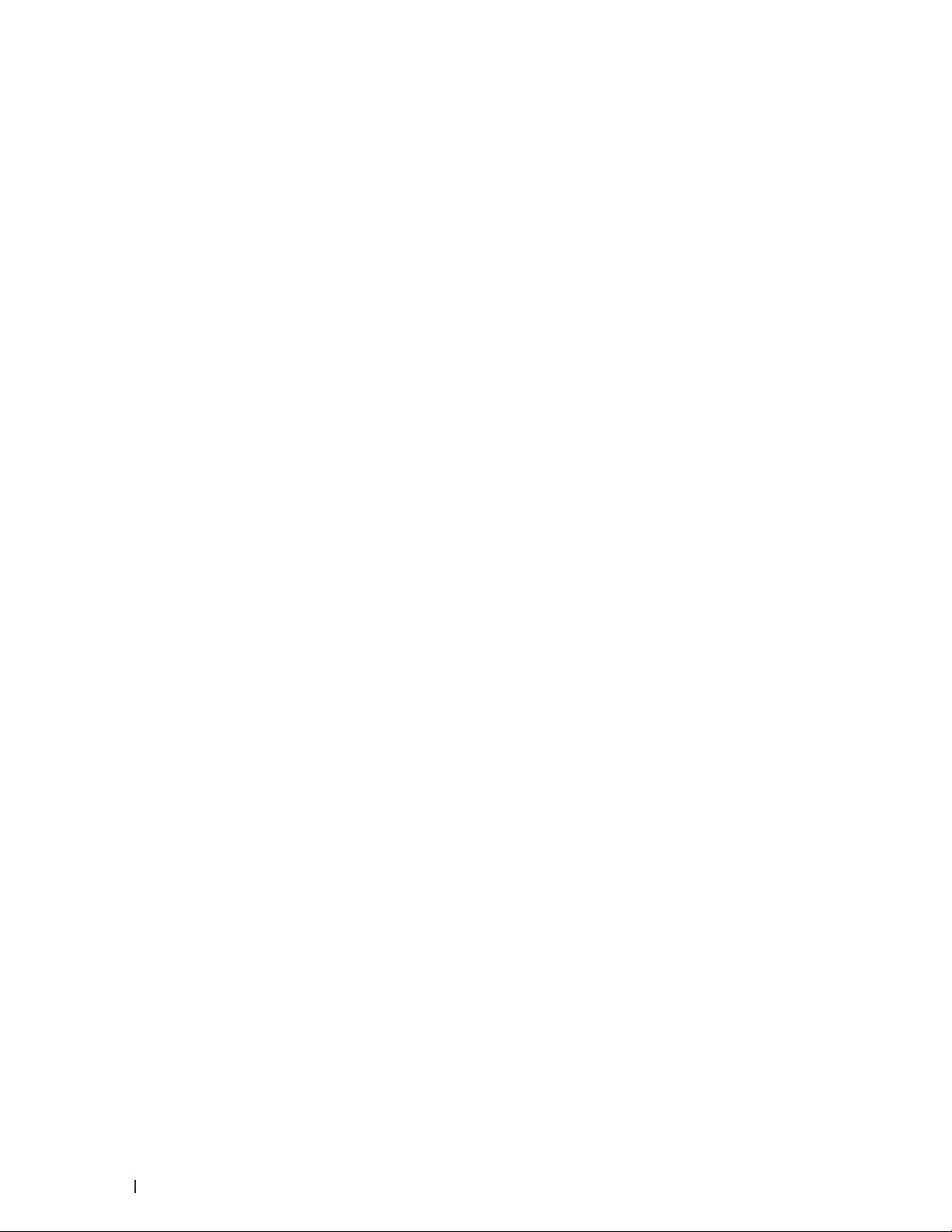
2. Välj Dell MFP EXXXX (där XXXX är namnet på din modell) och klicka sedan på utskriftsegenskaperna eller
egenskapsknappen.
Fönstret för skrivardrivrutinen visas.
3. Klicka på fliken Utskriftsprofiler.
4. Välj din profil i listan över utskriftsprofiler.
Profilinställningar visas till vänster om skrivardrivrutinens fönster.
5. Gör något av följande:
•Klicka på OK om inställningarna är korrekt för utskriftsjobbet.
•Gå tillbaka till fliken Grundläggande eller Avancerat, ändra inställningarna och klicka sedan på OK för att ändra
inställningarna.
OBS: För att visa fliken Utskriftsprofiler framför fönstret nästa gång du skriver ut markerar du kryssrutan Visa
alltid fliken Utskriftsprofiler först.
Lägga till en utskriftsprofil
Lägg till upp till 20 nya utskriftsprofiler med anpassade inställningar.
1. Välj utskriftskommandot från ditt program.
2. Välj Dell MFP EXXXX (där XXXX är namnet på din modell) och klicka sedan på utskriftsegenskaperna eller
egenskapsknappen.
Fönstret för skrivardrivrutinen visas.
3. Klicka på fliken Grundläggande och fliken Avancerat och konfigurera de utskriftsinställningar du önskar för
den nya utskriftsprofilen.
4. Klicka på fliken Utskriftsprofiler.
5. Klicka på Lägg till profil.
Dialogrutan Lägg till profil visas.
6. Ange namnet på den nya utskriftsprofilen i fältet Namn.
7. Klicka på den ikon du vill ska representera denna profil i listan över ikoner.
8. Klicka på OK.
Namnet på den nya utskriftsprofilen läggs till i listan under fliken Utskriftsprofiler.
Radera en utskriftsprofil
1. Välj utskriftskommandot från ditt program.
2. Välj Dell MFP EXXXX (där XXXX är namnet på din modell) och klicka sedan på utskriftsegenskaperna eller
egenskapsknappen.
Fönstret för skrivardrivrutinen visas.
3. Klicka på fliken Utskriftsprofiler.
4. Klicka på Ta bort profil.
Dialogrutan Ta bort profil visas.
5. Välj den profil som du vill ta bort.
74 Utskrift

6. Klicka på Ta bort.
7. Klicka på Ja.
8. Klicka på Stäng.
Ändra inställningar för standardutskrift (Windows®)
När du ändrar utskriftsinställningar i ett program gäller endast ändringarna för det du skriver ut i programmet just
då. Använd alltid stegen nedan för att ändra standardutskriftsinställningar, för val av utskriftsinställningar som
används för alla dina Windows®-program.
1. Gör något av följande:
•(För Windows Server
Klicka på Start > Skrivare och fax.
•(För Windows Vista® och Windows Server® 2008)
®
2003)
Klicka på
•(För Windows® 7 och Windows Server® 2008 R2)
Klicka på
•(För Windows® 8)
Flytta musen till det nedre högra hörnet på ditt skrivbord. Klicka på Inställningar när menyfältet visas och
klicka sedan på Kontrollpanelen. Klicka på Maskinvara och ljud i gruppen Visa enheter och skrivare.
•(För Windows Server® 2012)
Flytta musen till det nedre högra hörnet på ditt skrivbord. Klicka på Inställningar när menyfältet visas och
klicka sedan på Kontrollpanelen. Klicka på Maskinvara i gruppen Visa enheter och skrivare.
•(För Windows Server® 2012 R2)
Klicka på Kontrollpanelen på Start-skärmen. Klicka på Maskinvara i gruppen Visa enheter och skrivare.
2. Högerklicka på ikonen Dell MFP EXXXX (där XXXX är namnet på din modell) och välj Egenskaper för skrivare.
Om alternativen för skrivardrivrutinen visas ska du välja din skrivardrivrutin.
3. Klicka på fliken Allmänt och sedan på knappen Utskriftsinställningar eller Inställningar....
Dialogrutan för skrivardrivrutinen visas.
OBS: Klicka på fliken Enhetsinställningar för att konfigurera inställningarna för facket.
OBS: Om du vill byta skrivarport klickar du på fliken Portar.
4. Välj de skrivarinställningar som du vill använda som standardinställning för alla dina Windows
(Start) > Kontrollpanelen > Maskinvara och ljud > Skrivare.
(Start) > Enheter och skrivare.
®
-program.
5. Klicka på OK.
6. Stäng dialogrutan för skrivaregenskaper.
Skriva ut ett dokument med Dell PS-emuleringsskrivardrivrutin (PostScript®
®
3™-språkemulering) (Windows
Med Dell PS-emuleringsskrivardrivrutin kan du skriva ut PostScript®-data tydligare.
1. Välj utskriftskommandot från ditt program.
2. Välj Dell MFP EXXXX PS emulate (där XXXX är namnet på din modell) och klicka sedan på
)
75Utskrift
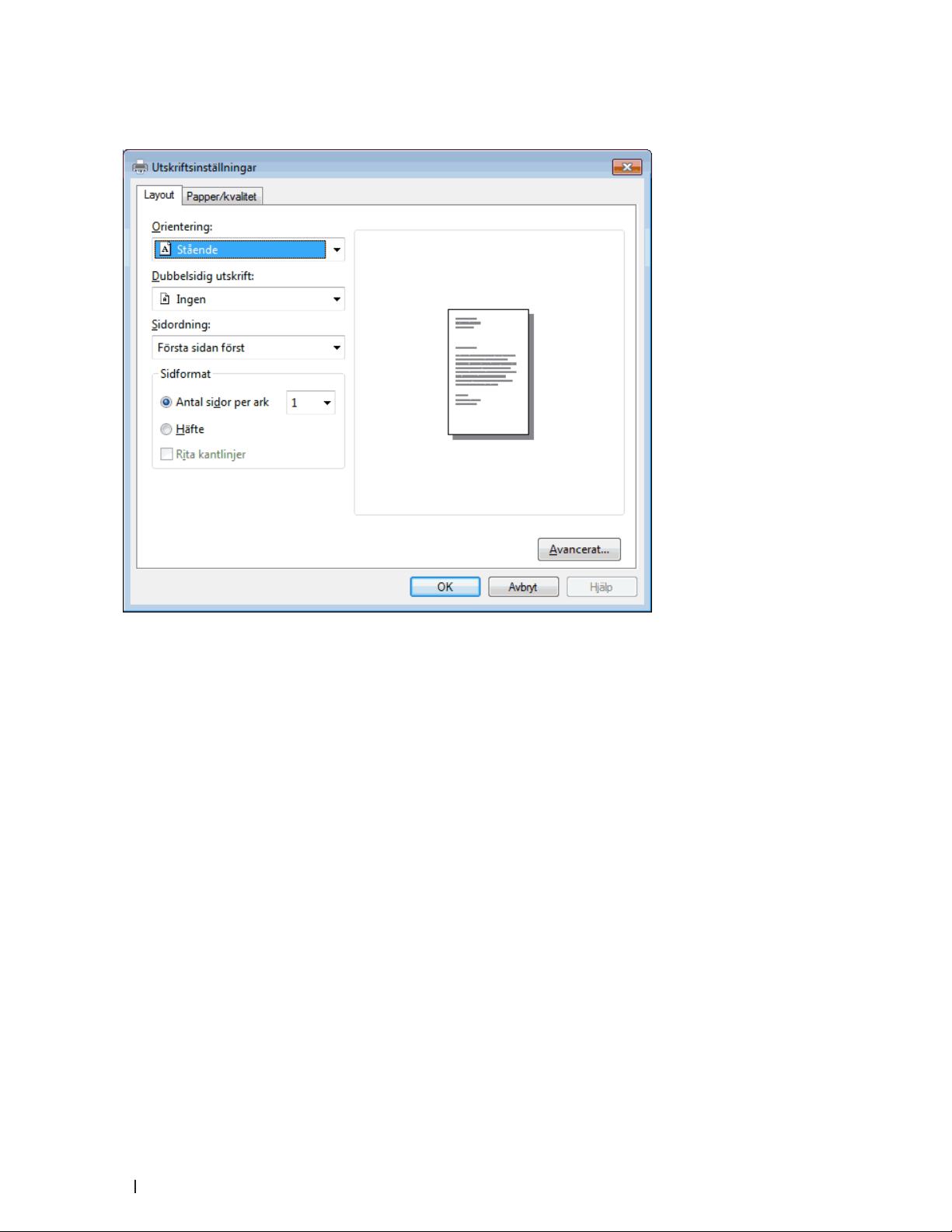
utskriftsegenskaperna eller egenskapsknappen.
Fönstret för skrivardrivrutinen visas.
3. Klicka på fliken Layout eller Papper / kvalitet för att ändra grundläggande utskriftsinställningar.
Klicka på knappen Avancerat... för att ändra avancerade skrivarinställningar.
4. Klicka på OK.
5. Slutför ditt utskriftjobb.
Skriva ut från din dator (Macintosh)
•Skriva ut ett dokument (Macintosh)
•Ställa in utskriftsalternativ (Macintosh)
•Skriva ut ett dokument med Dell PS-emuleringsskrivardrivrutin (PostScript® 3™-språkemulering) (Macintosh)
Med Dell PS-emuleringsskrivardrivrutin kan du skriva ut PostScript®-data tydligare.
•Övervaka din maskins status från datorn (Macintosh)
Verktyget Status Monitor är ett konfigurerbart programverktyg för att övervaka en eller flera maskiners status
vilket gör att du omedelbart kan få information om fel, t.ex. om papperet har tagit slut eller fastnat vid
förinställda intervaller. Du får också tillgång till webbaserad hantering.
Skriva ut ett dokument (Macintosh)
1. Se till så att du fyllt på rätt pappersformat i pappersfacket.
76 Utskrift
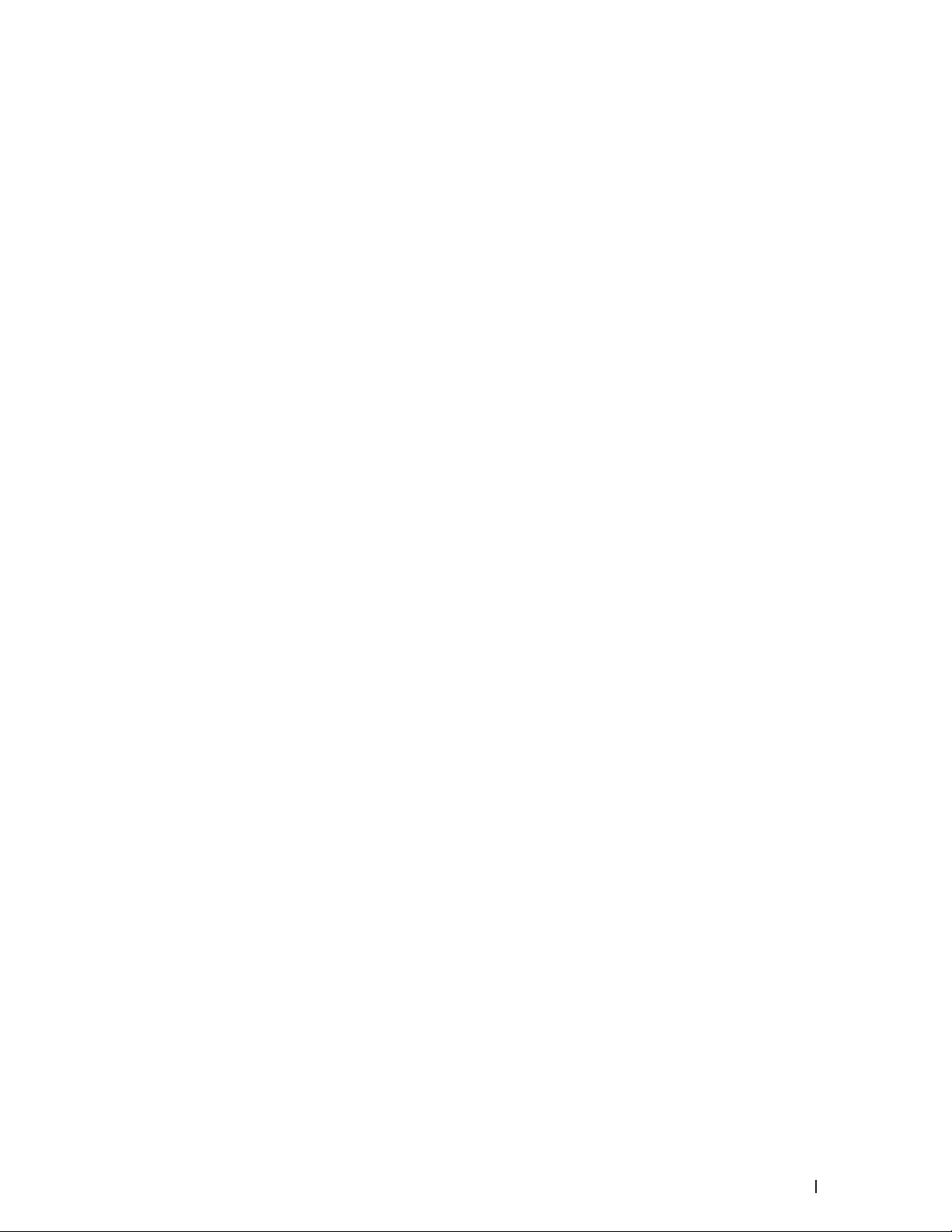
2. Från ett program, t.ex. Apple TextEdit, klickar du på menyn Arkiv och väljer sedan Skriv ut.
3. Välj Dell MFP EXXXX (där XXXX är modellnamnet).
OBS: Om du vill se fler sidinställningsalternativ klickar du på knappen Visa detaljer.
4. Ange antalet kopior som önskas i fältet Exemplar.
5. Klicka på popup-menyn Pappersstorlek och välj sedan pappersstorlek.
6. Välj det alternativ för Riktning som stämmer med det sätt du vill att dokumentet ska skrivas ut.
7. Klicka på popup-menyn för programmet och välj sedan Utskriftsinställningar.
Alternativen för Utskriftsinställningar visas.
8. Klicka i popup-menyn Papperstyp och välj sedan den papperstyp du använder.
9. Ändra vid behov andra skrivarinställningar.
10. Klicka på Skriv ut.
Ställa in utskriftsalternativ (Macintosh)
•Skriva ut med tonerbesparing (Macintosh)
Denna funktion bevarar din toner genom att använda mindre toner vid utskrift av dokument, utskriften går
fortfarande att läsa men trycket blir ljusare.
•Skriva ut flera kopior av samma dokument (Macintosh)
•Skriva ut på papprets båda sidor (Macintosh)
•Ändra pappersstorlek (Macintosh)
Under val av pappersstorlek finns ett stort utbud av vanliga pappersformat.
•Ändra orientering för din utskrift (Liggande eller Stående) (Macintosh)
•Skriva ut fler än en sida på ett enda pappersark (N på 1) (Macintosh)
•Omvänd utskrift (Macintosh)
Denna inställning roterar den utskrivna bilden med 180 grader.
•Vända horisontellt (Macintosh)
Med alternativet Vänd horisontellt vänds utskriften horisontellt från vänster till höger.
•Utskrift med inställd skala (Macintosh)
Med detta alternativ kan du förstora eller förminska sidorna så att ditt dokument passar den pappersstorlek du
skriver ut på.
•Ändra mediatyp (Macintosh)
För att uppnå bästa utskriftsresultat bör utskriftsmedia väljas i drivrutinen. Maskinen ändrar sättet den skriver ut
på beroende på vilken mediatyp som valts.
•Ändra upplösningen (Macintosh)
Du kan välja utskriftsupplösningen. Eftersom utskriftsupplösning och -hastighet är besläktade tar det längre tid
att skriva ut dokumentet om du vill ha högre upplösning.
•Förstora eller förminska dokumentets layout (Macintosh)
Du kan förstora eller förminska dokumentets layout genom att ange en procentandel av dokumentets
originalstorlek.
•Ändra papperskälla (Macintosh)
77Utskrift
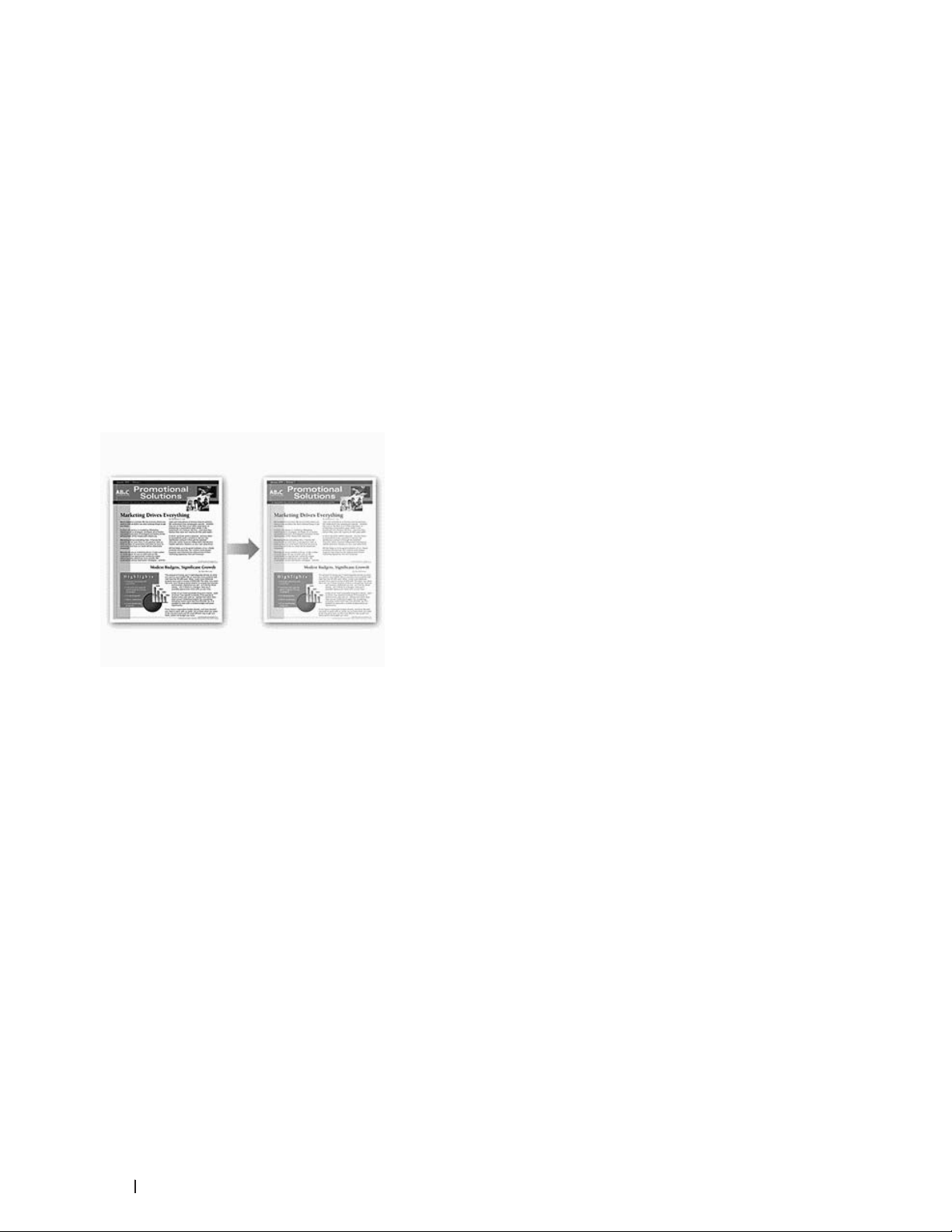
Välj inställning för papperskälla så att den passar utskriftsförhållanden och ändamål.
•Ändra grafikkvalitet (Macintosh)
Du kan ändra utskriftskvaliteten.
•Motverka att papperet rullar ihop sig (Macintosh)
•Förbättra tonerns fästförmåga (Macintosh)
•Justera svärtningsgrad (Macintosh)
Du kan öka eller minska svärtningsgraden.
•Hoppa över tom sida (Macintosh)
Använd detta alternativ för att tillåta att skrivardrivrutinen automatiskt identifierar tomma sidor och utesluter
dem från utskriften.
Skriva ut med tonerbesparing (Macintosh)
Denna funktion bevarar din toner genom att använda mindre toner vid utskrift av dokument, utskriften går
fortfarande att läsa men trycket blir ljusare.
OBS: Vi rekommenderar att inte använda detta läge vid utskrift av foton eller bilder i gråskala.
1. Från ett program, t.ex. Apple TextEdit, klickar du på menyn Arkiv och väljer sedan Skriv ut.
2. Välj Dell MFP EXXXX (där XXXX är modellnamnet).
OBS: Om du vill se fler sidinställningsalternativ klickar du på knappen Visa detaljer.
3. Klicka på popup-menyn för programmet och välj sedan Utskriftsinställningar.
Alternativen för Utskriftsinställningar visas.
4. Klicka på utskriftsinställningslistan Avancerat.
5. Klicka på Tonerbesparing.
6. Markera kryssrutan Tonerbesparing.
7. Ändra vid behov andra skrivarinställningar.
8. Klicka på Skriv ut.
Skriva ut flera kopior av samma dokument (Macintosh)
1. Från ett program, t.ex. Apple TextEdit, klickar du på menyn Arkiv och väljer sedan Skriv ut.
78 Utskrift
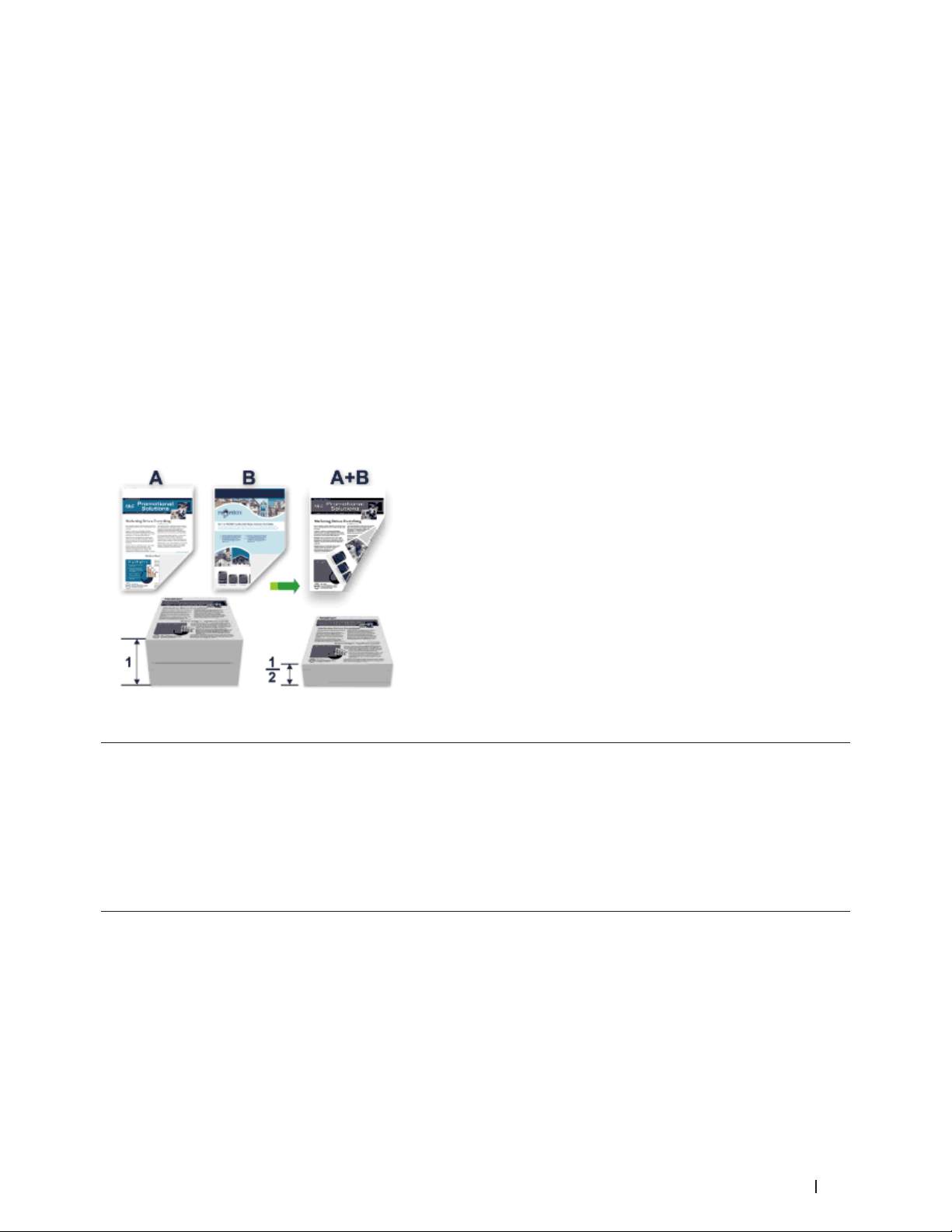
2. Välj Dell MFP EXXXX (där XXXX är modellnamnet).
OBS: Om du vill se fler sidinställningsalternativ klickar du på knappen Visa detaljer.
3. Ange antalet kopior som önskas i fältet Exemplar.
4. Klicka på popup-menyn för programmet och välj sedan Pappershantering.
Alternativen för Pappershantering visas.
5. Markera vid behov kryssrutan Sortera sidor.
Sortera sidor
När du markerat kryssrutan Sortera sidor skrivs en kopia av dokumentet ut och samma dokument skrivs sedan
ut igen efter hur många kopior du valt. Om du avmarkerar kryssrutan Sortera sidor, skrivs varje sida ut efter hur
många kopior du valt innan nästa sida av dokumentet skrivs ut.
6. Ändra vid behov andra skrivarinställningar.
7. Klicka på Skriv ut.
Skriva ut på papprets båda sidor (Macintosh)
•Välj papperstorleken A4 när du använder automatisk dubbelsidig utskrift.
•Kontrollera att den bakre luckan är stängd.
•Släta ut papperet om det har rullat sig och lägg sedan tillbaka det i pappersfacket.
•Använd vanligt eller tunt papper. Använd INTE brevpapper.
•Om papperet är för tunt kan det skrynklas.
•När du använder funktionen för manuell dubbelsidig utskrift kan pappersstopp uppkomma eller
utskriftskvaliteten försämras.
1. Från ett program, t.ex. Apple TextEdit, klickar du på menyn Arkiv och väljer sedan Skriv ut.
2. Välj Dell MFP EXXXX (där XXXX är modellnamnet).
OBS: Om du vill se fler sidinställningsalternativ klickar du på knappen Visa detaljer.
3. Välj det alternativ för Riktning som stämmer med det sätt du vill att dokumentet ska skrivas ut.
4. Gör följande för automatisk dubbelsidig utskrift:
79Utskrift
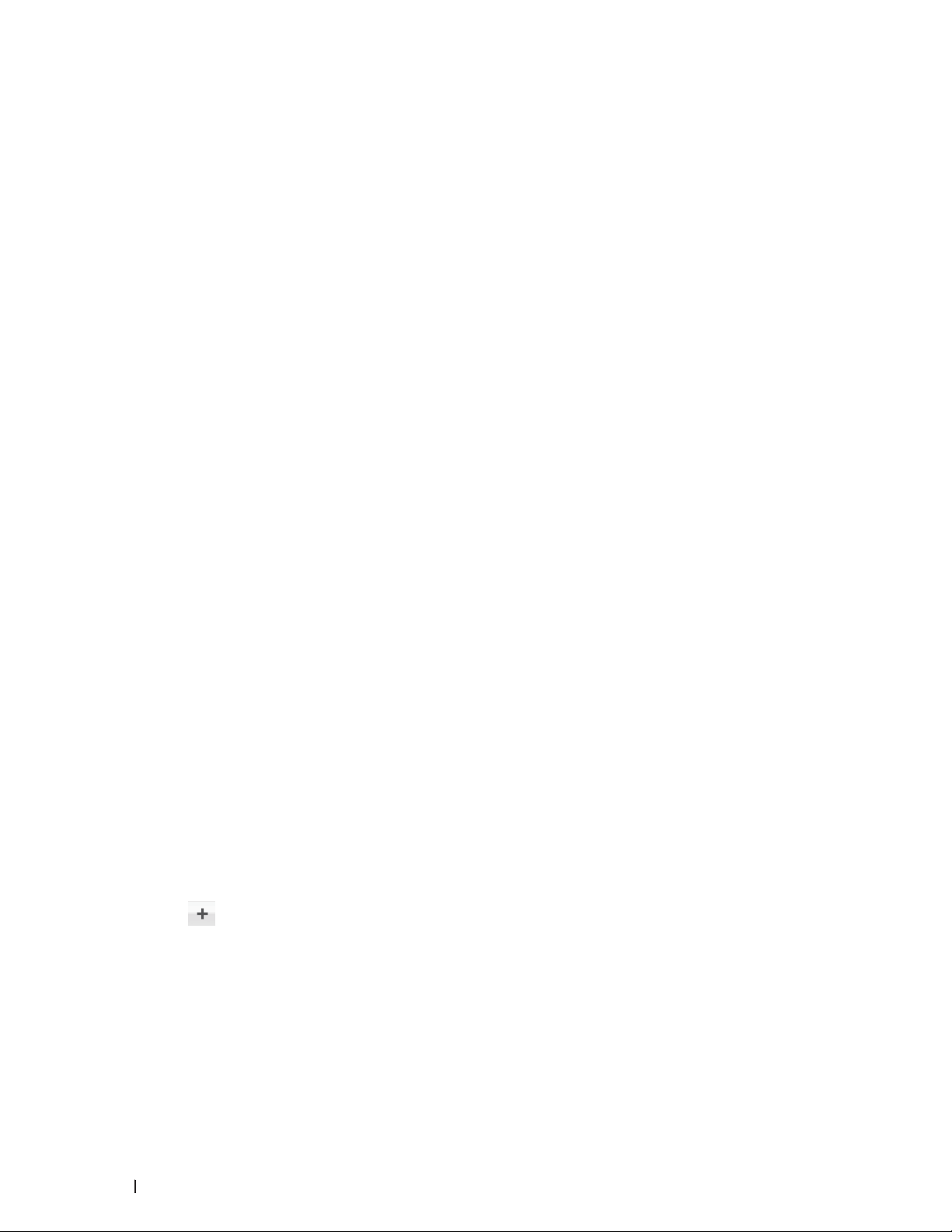
a. Klicka på popup-menyn för programmet och välj sedan Layout.
Inställningsalternativen för Layout visas.
b. Under avsnittet Dubbelsidig väljer du alternativet Häftning kortsida eller Häftning långsida.
c. Ändra vid behov andra skrivarinställningar.
d. Klicka på Skriv ut.
5. Gör följande för manuell dubbelsidig utskrift:
a. Klicka på popup-menyn för programmet och välj sedan Pappershantering.
Alternativen för Pappershantering visas.
b. Välj Sidor att skriva ut i popup-menyn Endast jämna.
c. Ändra vid behov andra skrivarinställningar.
d. Klicka på Skriv ut-knappen.
e. Ta bort de utskrivna sidorna från utmatningsfacket när maskinen skrivit ut de sidor som är numrerade med
jämna nummer.
f. Se till så att sidorna är helt platta och lägg tillbaka dem i pappersfacket med den tomma sidan vänd nedåt.
g. Upprepa stegen 1–3, genom att välja samma skrivare och inställningar du använde för att skriva ut jämnt
numrerade sidor.
h. Klicka på popup-menyn för programmet och välj sedan Pappershantering. Alternativen för Pappershantering
visas.
i. Välj Sidor att skriva ut i popup-menyn Endast udda.
j. Klicka på Skriv ut.
Ändra pappersstorlek (Macintosh)
Under val av pappersstorlek finns ett stort utbud av vanliga pappersformat.
1. Från ett program, t.ex. Apple TextEdit, klickar du på menyn Arkiv och väljer sedan Skriv ut.
2. Välj Dell MFP EXXXX (där XXXX är modellnamnet).
OBS: Om du vill se fler sidinställningsalternativ klickar du på knappen Visa detaljer.
3. Klicka på popup-menyn Pappersstorlek och välj sedan pappersstorlek.
4. Ändra vid behov andra skrivarinställningar.
5. Klicka på Skriv ut.
Skapa anpassad storlek (Macintosh)
1. Klicka på popup-menyn Pappersstorlek och välj sedan Hantera anpassade storlekar....
2. Klicka på
3. Ange namnet för den anpassade storleken.
4. Ange värden för storlek och marginal i fälten Pappersstorlek och Skrivarmarginaler.
5. Klicka på OK.
.
80 Utskrift

Ändra orientering för din utskrift (Liggande eller Stående) (Macintosh)
Stående Liggande
1. Från ett program, t.ex. Apple TextEdit, klickar du på menyn Arkiv och väljer sedan Skriv ut.
2. Välj Dell MFP EXXXX (där XXXX är modellnamnet).
OBS: Om du vill se fler sidinställningsalternativ klickar du på knappen Visa detaljer.
3. Välj det alternativ för Riktning som stämmer med det sätt du vill att dokumentet ska skrivas ut.
4. Ändra vid behov andra skrivarinställningar.
5. Klicka på Skriv ut.
Skriva ut fler än en sida på ett enda pappersark (N på 1) (Macintosh)
1. Från ett program, t.ex. Apple TextEdit, klickar du på menyn Arkiv och väljer sedan Skriv ut.
2. Välj Dell MFP EXXXX (där XXXX är modellnamnet).
OBS: Om du vill se fler sidinställningsalternativ klickar du på knappen Visa detaljer.
3. Klicka på popup-menyn för programmet och välj sedan Layout.
Inställningsalternativen för Layout visas.
4. Klicka på popup-menyn Sidor per ark och välj sedan antalet sidor som ska skrivas ut på varje ark.
5. Klicka på menyn Utskriftsriktning och välj sedan hur du vill sortera sidorna.
6. Klicka på popup-menyn Marginal och välj sedan den kantlinje du önskar.
81Utskrift
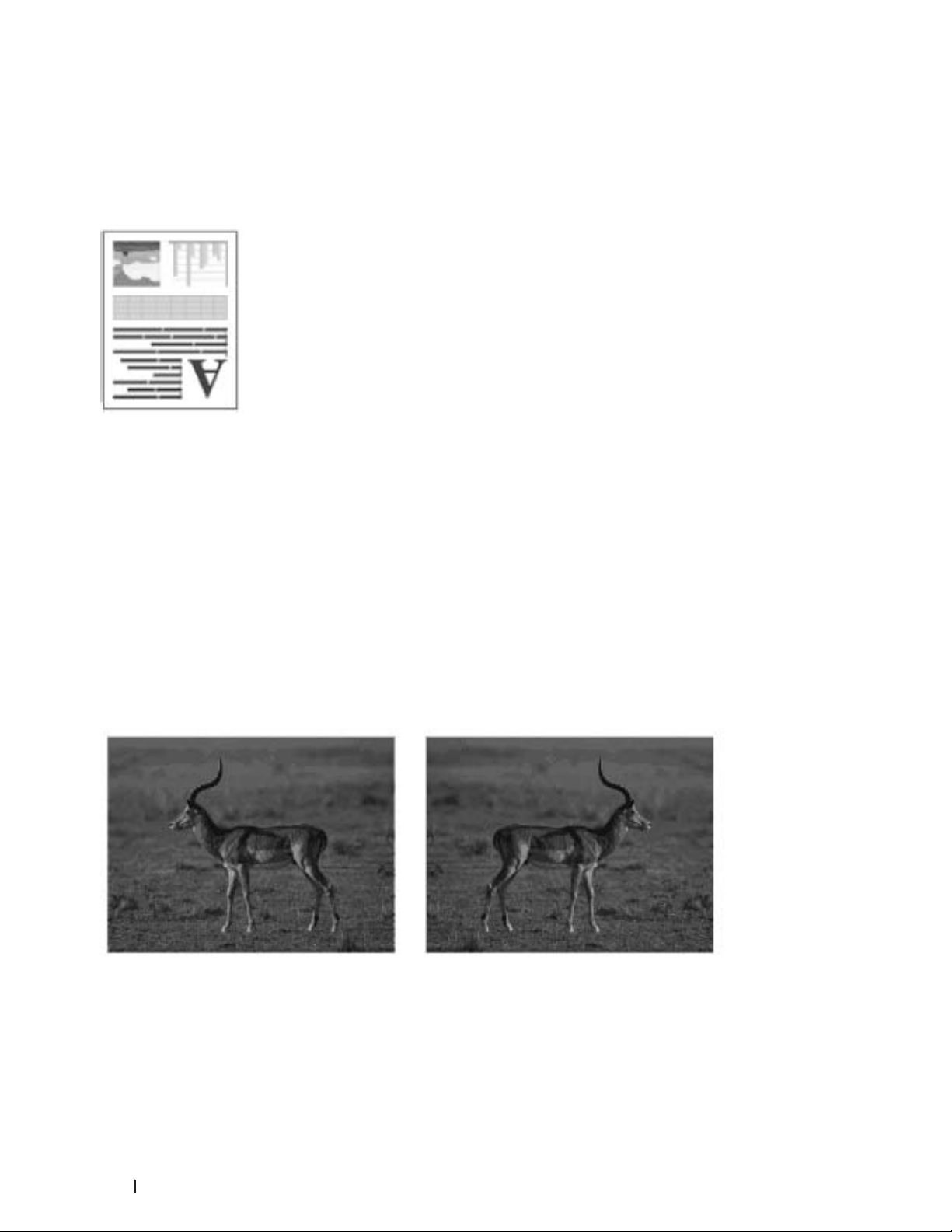
7. Ändra vid behov andra skrivarinställningar.
8. Klicka på Skriv ut.
Omvänd utskrift (Macintosh)
Denna inställning roterar den utskrivna bilden med 180 grader.
1. Från ett program, t.ex. Apple TextEdit, klickar du på menyn Arkiv och väljer sedan Skriv ut.
2. Välj Dell MFP EXXXX (där XXXX är modellnamnet).
OBS: Om du vill se fler sidinställningsalternativ klickar du på knappen Visa detaljer.
3. Klicka på popup-menyn för programmet och välj sedan Layout.
Inställningsalternativen för Layout visas.
4. Markera kryssrutan Byt sidriktning.
5. Ändra vid behov andra skrivarinställningar.
6. Klicka på Skriv ut.
Vända horisontellt (Macintosh)
Med alternativet Vänd horisontellt vänds utskriften horisontellt från vänster till höger.
1. Från ett program, t.ex. Apple TextEdit, klickar du på menyn Arkiv och väljer sedan Skriv ut.
2. Välj Dell MFP EXXXX (där XXXX är modellnamnet).
OBS: Om du vill se fler sidinställningsalternativ klickar du på knappen Visa detaljer.
82 Utskrift

3. Klicka på popup-menyn för programmet och välj sedan Layout.
Inställningsalternativen för Layout visas.
4. Markera kryssrutan Vänd horisontellt.
5. Ändra vid behov andra skrivarinställningar.
6. Klicka på Skriv ut.
Utskrift med inställd skala (Macintosh)
Med detta alternativ kan du förstora eller förminska sidorna så att ditt dokument passar den pappersstorlek du
skriver ut på.
1. Från ett program, t.ex. Apple TextEdit, klickar du på menyn Arkiv och väljer sedan Skriv ut.
2. Välj Dell MFP EXXXX (där XXXX är modellnamnet).
OBS: Om du vill se fler sidinställningsalternativ klickar du på knappen Visa detaljer.
3. Klicka på popup-menyn för programmet och välj sedan Pappershantering.
Alternativen för Pappershantering visas.
4. Markera kryssrutan Skala till pappersstorleken och välj sedan pappersstorlek i popup-menyn Pappersstorlek.
OBS: Välj Skala endast nedåt om du endast vill ställa in skala för dokumentet för att det är för stort för pappret.
Om du valt detta alternativ och dokumentet formateras för papper som är mindre än det papper du har, skrivs
dokumentet ut i originalstorlek.
5. Ändra vid behov andra skrivarinställningar.
6. Klicka på Skriv ut.
Ändra mediatyp (Macintosh)
För att uppnå bästa utskriftsresultat bör utskriftsmedia väljas i drivrutinen. Maskinen ändrar sättet den skriver ut på
beroende på vilken mediatyp som valts.
1. Från ett program, t.ex. Apple TextEdit, klickar du på menyn Arkiv och väljer sedan Skriv ut.
2. Välj Dell MFP EXXXX (där XXXX är modellnamnet).
OBS: Om du vill se fler sidinställningsalternativ klickar du på knappen Visa detaljer.
3. Klicka på popup-menyn för programmet och välj sedan Utskriftsinställningar.
Alternativen för Utskriftsinställningar visas.
4. Klicka på popup-menyn Papperstyp och välj sedan den mediatyp du vill använda.
Välj denna mediatyp För detta papper
Vanligt papper Vanligt papper
Tunt papper Vanligt tunt papper
Tjockt papper Grovt papper eller tjockt papper
Tjockare papper
Strukturpapper Brevpapper
Kuvert Kuvert
Välj detta alternativ om du valt Tjockt papper och tonern
smetar vid utskrift.
83Utskrift
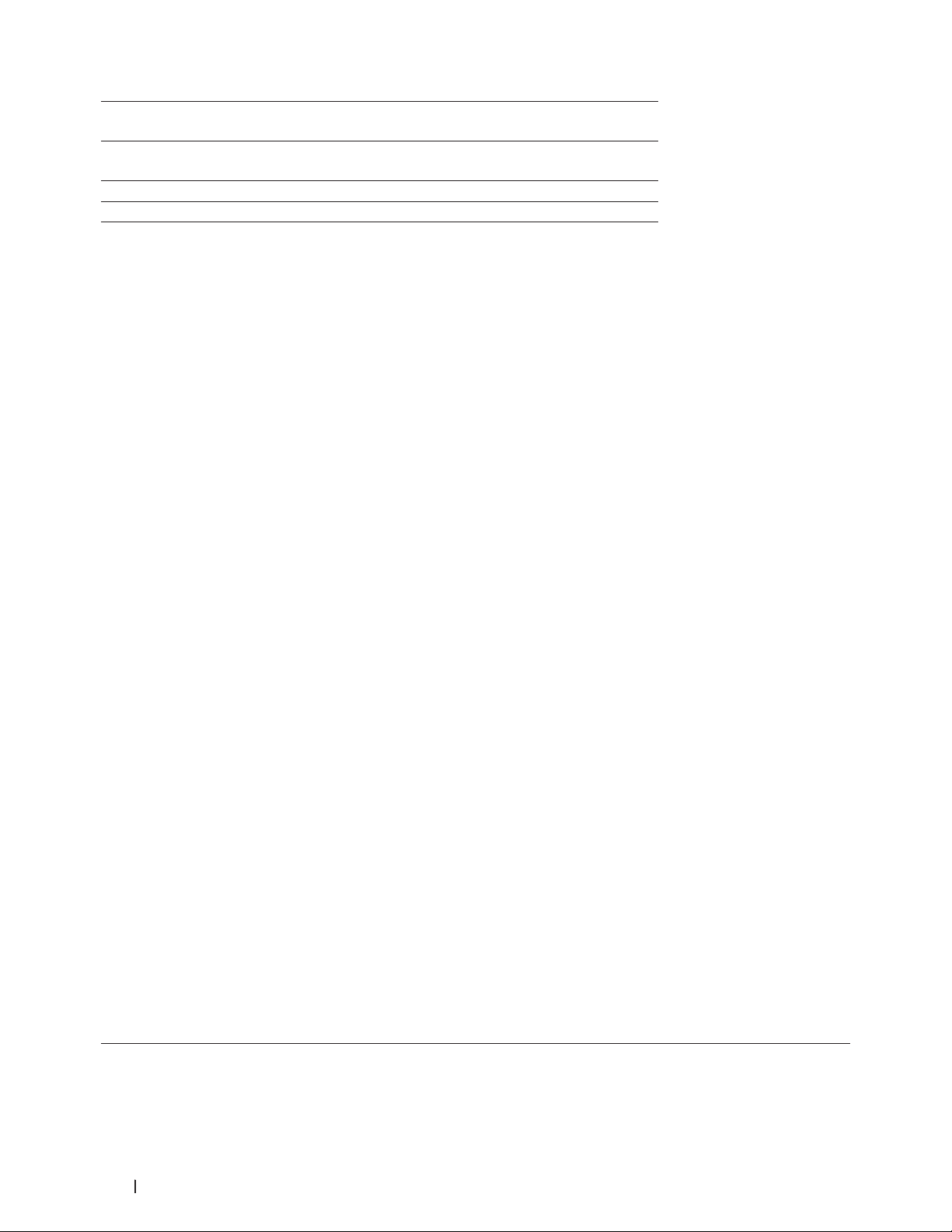
Tjockt kuv. Välj detta alternativ om inte tonern fastnar som den ska på
kuvertet när du valt alternativet Kuvert.
Tunt kuv. Välj detta alternativ om kuvertet blir skrynkligt när du valt
alternativet Kuvert.
Återvunnet papper Återvunnet papper
Etikett Etikett
5. Ändra vid behov andra skrivarinställningar.
6. Klicka på Skriv ut.
Ändra upplösningen (Macintosh)
Du kan välja utskriftsupplösningen. Eftersom utskriftsupplösning och -hastighet är besläktade tar det längre tid att
skriva ut dokumentet om du vill ha högre upplösning.
1. Från ett program, t.ex. Apple TextEdit, klickar du på menyn Arkiv och väljer sedan Skriv ut.
2. Välj Dell MFP EXXXX (där XXXX är modellnamnet).
OBS: Om du vill se fler sidinställningsalternativ klickar du på knappen Visa detaljer.
3. Klicka på popup-menyn för programmet och välj sedan Utskriftsinställningar.
Alternativen för Utskriftsinställningar visas.
4. Klicka på popup-menyn Upplösning och välj sedan den utskriftsupplösning du vill använda.
•300 dpi
•600 dpi
•HQ 1200
5. Ändra vid behov andra skrivarinställningar.
6. Klicka på Skriv ut.
Förstora eller förminska dokumentets layout (Macintosh)
Du kan förstora eller förminska dokumentets layout genom att ange en procentandel av dokumentets originalstorlek.
1. Från ett program, t.ex. Apple TextEdit, klickar du på menyn Arkiv och väljer sedan Utskriftsformat.
2. Välj Dell MFP EXXXX (där XXXX är modellnamnet).
3. Ange den procentandel du vill förminska eller förstora utskriften med i fältet Skala.
4. Ändra vid behov andra skrivarinställningar.
5. Klicka på OK.
6. Från ett program, t.ex. Apple TextEdit, klickar du på menyn Arkiv och väljer sedan Skriv ut.
7. Klicka på Skriv ut.
Ändra papperskälla (Macintosh)
Välj inställning för papperskälla så att den passar utskriftsförhållanden och ändamål.
Om du lägger ett pappersark i det manuella inmatningsfacket matas pappret automatiskt från detta fack. Lägg inte
84 Utskrift
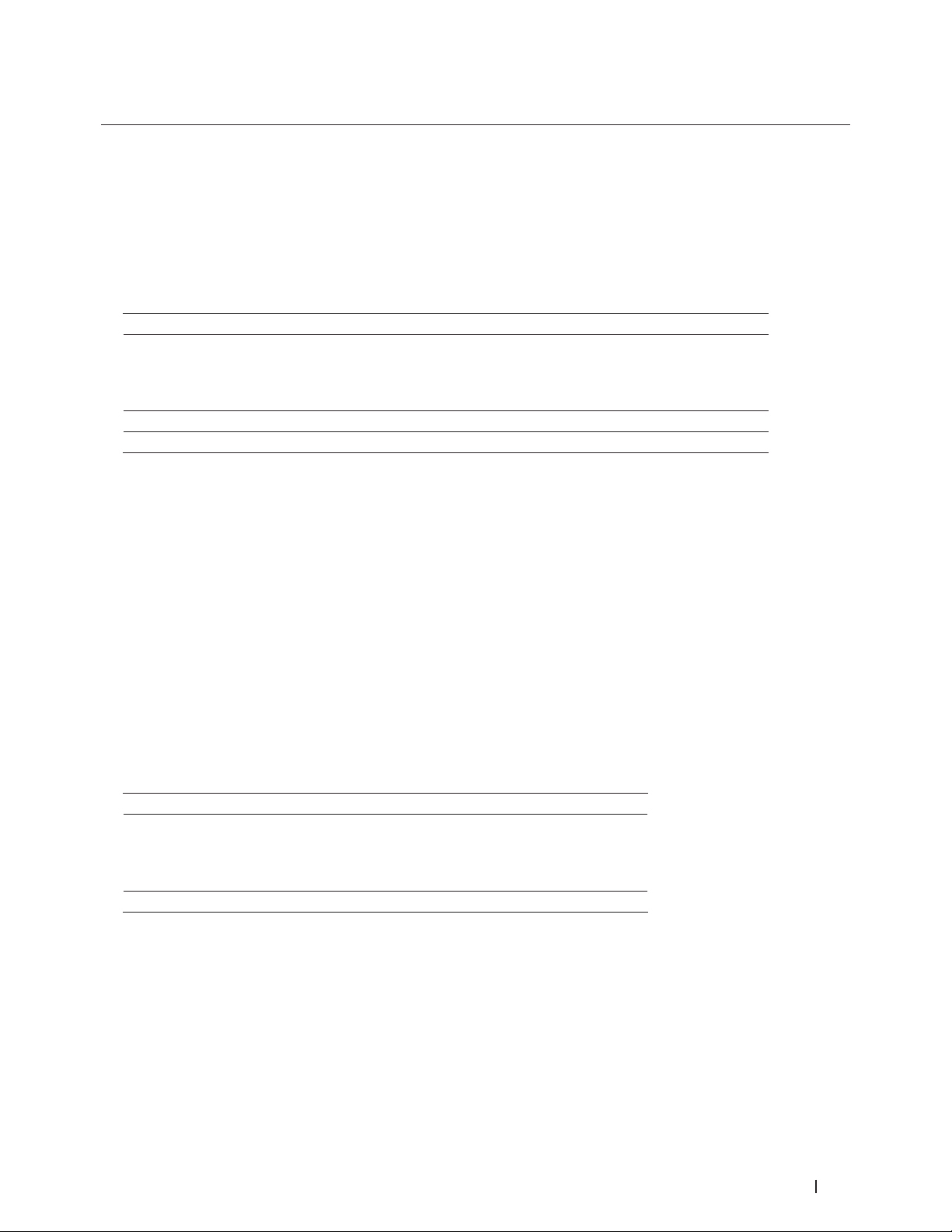
papper i det manuella inmatningsfacket när du ska skriva ut från pappersfacket.
1. Från ett program, t.ex. Apple TextEdit, klickar du på menyn Arkiv och väljer sedan Skriv ut.
2. Välj Dell MFP EXXXX (där XXXX är modellnamnet).
OBS: Om du vill se fler sidinställningsalternativ klickar du på knappen Visa detaljer.
3. Klicka på popup-menyn för programmet och välj sedan Utskriftsinställningar.
Alternativen för Utskriftsinställningar visas.
4. Klicka på popup-menyn Papperskälla och välj sedan pappersfack.
Alternativ Beskrivning
Välj automatiskt Maskinen väljer automatiskt det fack som ska användas om konfigurerad
papperstyp och pappersformat på maskinen stämmer med skrivardrivrutinens
inställningar. Papperstorlek och papperstyp måste konfigureras korrekt för varje
fack på maskinen.
Fack1 Maskinen använder endast fack #1 vid utskrift.
Manuell Maskinen använder endast manuellt inmatningsfack vid utskrift.
5. Ändra vid behov andra skrivarinställningar.
6. Klicka på Skriv ut.
Ändra grafikkvalitet (Macintosh)
Du kan ändra utskriftskvaliteten.
1. Från ett program, t.ex. Apple TextEdit, klickar du på menyn Arkiv och väljer sedan Skriv ut.
2. Välj Dell MFP EXXXX (där XXXX är modellnamnet).
OBS: Om du vill se fler sidinställningsalternativ klickar du på knappen Visa detaljer.
3. Klicka på popup-menyn för programmet och välj sedan Utskriftsinställningar.
Alternativen för Utskriftsinställningar visas.
4. Klicka på utskriftsinställningslistan Avancerat.
5. Klicka på Grafikkvalitet och välj sedan den utskriftskvalitet du vill använda.
Alternativ Beskrivning
Grafik I grafikläget prioriteras kontrast. Välj den här inställningen
för att skriva ut text och figurer, såsom jobb- eller
presentationsdokument. Du kan skapa skarpa kontraster i
skuggade områden.
Text Det här är det bästa läget för utskrift av textdokument.
6. Klicka på Skriv ut.
85Utskrift

Motverka att papperet rullar ihop sig (Macintosh)
Du behöver inte välja den här inställningen om du bara skriver ut några sidor. Om pappret rullar ihop sig för mycket
rekommenderar vi att du ändrar skrivardrivrutinens inställning för Papperstyp till inställningen Tunt papper eller
Tunt kuv.
OBS: Denna inställning sänker temperaturen i maskinens fixeringsprocess, vilket minskar förekomsten av att pappret
rullar ihop sig.
1. Från ett program, t.ex. Apple TextEdit, klickar du på menyn Arkiv och väljer sedan Skriv ut.
2. Välj Dell MFP EXXXX (där XXXX är modellnamnet).
OBS: Om du vill se fler sidinställningsalternativ klickar du på knappen Visa detaljer.
3. Klicka på popup-menyn för programmet och välj sedan Utskriftsinställningar.
Alternativen för Utskriftsinställningar visas.
4. Klicka på utskriftsinställningslistan Avancerat.
5. Välj alternativet Förbättra utskriftskvaliteten.
6. Välj alternativet Motverka att papperet böjer sig.
7. Klicka på Skriv ut.
Förbättra tonerns fästförmåga (Macintosh)
OBS: Denna inställning höjer temperaturen i maskinens fixeringsprocess, vilket förbättrar tonerns förmåga att fastna
på pappret.
1. Från ett program, t.ex. Apple TextEdit, klickar du på menyn Arkiv och väljer sedan Skriv ut.
2. Välj Dell MFP EXXXX (där XXXX är modellnamnet).
OBS: Om du vill se fler sidinställningsalternativ klickar du på knappen Visa detaljer.
86 Utskrift
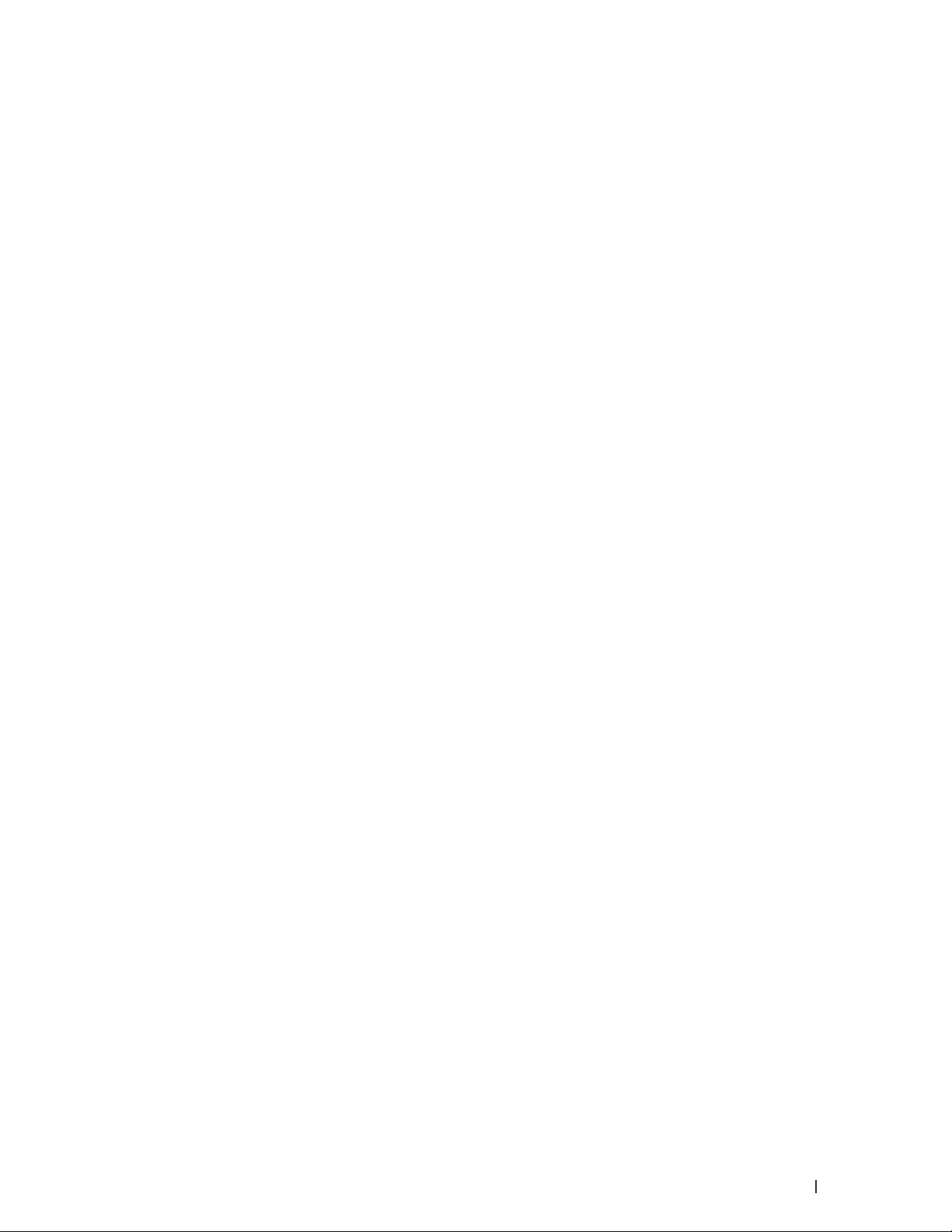
3. Klicka på popup-menyn för programmet och välj sedan Utskriftsinställningar.
Alternativen för Utskriftsinställningar visas.
4. Klicka på utskriftsinställningslistan Avancerat.
5. Välj alternativet Förbättra utskriftskvaliteten.
6. Välj Förbättra tonerns fästförmåga.
7. Klicka på Skriv ut.
Justera svärtningsgrad (Macintosh)
Du kan öka eller minska svärtningsgraden.
1. Från ett program, t.ex. Apple TextEdit, klickar du på menyn Arkiv och väljer sedan Skriv ut.
2. Välj Dell MFP EXXXX (där XXXX är modellnamnet).
OBS: Om du vill se fler sidinställningsalternativ klickar du på knappen Visa detaljer.
3. Klicka på popup-menyn för programmet och välj sedan Utskriftsinställningar.
Alternativen för Utskriftsinställningar visas.
4. Klicka på utskriftsinställningslistan Avancerat.
5. Klicka på Justering av utskriftssvärta.
6. Avmarkera kryssrutan Skrivarstandard.
7. Flytta reglaget åt höger eller vänster för att öka eller minska svärtningsgraden.
8. Klicka på Skriv ut.
Hoppa över tom sida (Macintosh)
Använd detta alternativ för att tillåta att skrivardrivrutinen automatiskt identifierar tomma sidor och utesluter dem
från utskriften.
1. Från ett program, t.ex. Apple TextEdit, klickar du på menyn Arkiv och väljer sedan Skriv ut.
2. Välj Dell MFP EXXXX (där XXXX är modellnamnet).
OBS: Om du vill se fler sidinställningsalternativ klickar du på knappen Visa detaljer.
3. Klicka på popup-menyn för programmet och välj sedan Utskriftsinställningar.
Alternativen för Utskriftsinställningar visas.
4. Klicka på utskriftsinställningslistan Avancerat.
5. Klicka på menyn Övriga utskriftsalternativ.
6. Markera kryssrutan Hoppa över tom sida.
7. Klicka på Skriv ut.
87Utskrift
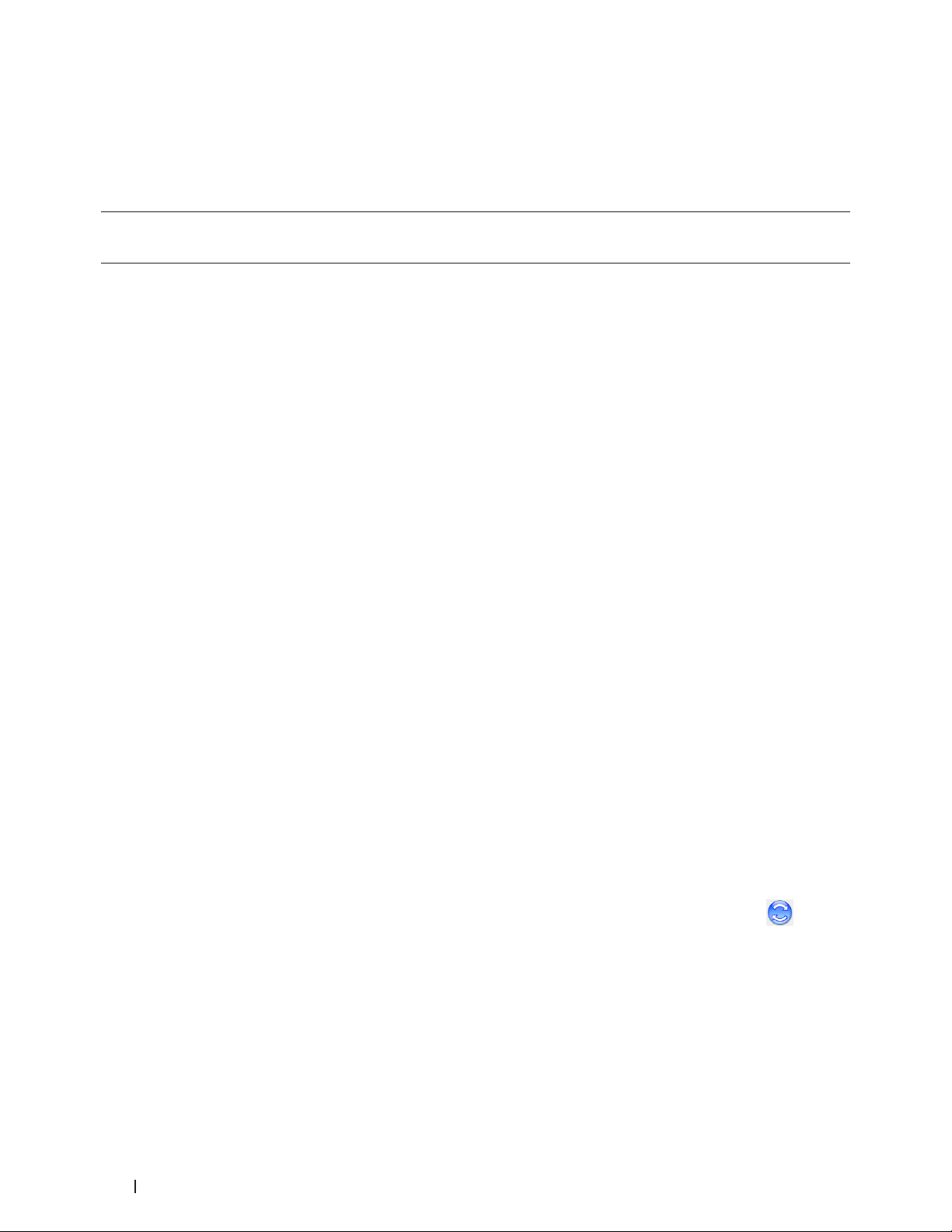
Skriva ut ett dokument med Dell PS-emuleringsskrivardrivrutin (PostScript® 3™-språkemulering) (Macintosh)
Med Dell PS-emuleringsskrivardrivrutin kan du skriva ut PostScript®-data tydligare.
•Se till så att du har lagt till Dell PS-emuleringsskrivardrivrutin från Skrivare och skanner eller Skrivare och
skannrar i listan Systeminställningar på din Macintosh.
1. Se till så att du fyllt på rätt pappersformat i pappersfacket.
2. Från ett program, t.ex. Apple TextEdit, klickar du på menyn Arkiv och väljer sedan Skriv ut.
3. Välj Dell MFP EXXXX PS emulate (där XXXX är modellnamnet).
OBS: Om du vill se fler sidinställningsalternativ klickar du på knappen Visa detaljer.
4. Ange antalet kopior som önskas i fältet Exemplar.
5. Klicka på popup-menyn Pappersstorlek och välj sedan pappersstorlek.
6. Välj det alternativ för Riktning som stämmer med det sätt du vill att dokumentet ska skrivas ut.
7. Klicka på popup-menyn för utskriftsalternativen och klicka sedan på Skrivarfunktioner.
Alternativen för Skrivarfunktioner visas.
8. Klicka på popup-menyn Upplösning och välj sedan upplösningen.
9. Klicka i popup-menyn Papperstyp och välj sedan den papperstyp du använder.
10. Ändra vid behov andra skrivarinställningar.
11. Klicka på Skriv ut.
Övervaka din maskins status från datorn (Macintosh)
Verktyget Status Monitor är ett konfigurerbart programverktyg för att övervaka en eller flera maskiners status
vilket gör att du omedelbart kan få information om fel, t.ex. om papperet har tagit slut eller fastnat vid förinställda
intervaller. Du får också tillgång till webbaserad hantering.
1. Klicka i menyn Systeminställningar, välj Skrivare och skanner eller Skrivare och skannrar och välj sedan
maskinen.
2. Klicka på Alternativ och förbrukningsmaterial-knappen.
3. Klicka på fliken Verktyg och klicka sedan på knappen Öppna Skrivarverktyg.
Status Monitor startar.
Uppdatering av maskinens status
Om du vill ha den senaste maskinstatusen när fönstret Status Monitor är öppet klickar du på ikonen
kan ställa in i vilket intervall programmet uppdaterar maskinens statusinformation. Klicka på Status Monitor i
menyfältet och välj sedan Inställningar.
Webbaserad hantering (endast nätverksanslutning)
Kom åt systemet webbaserad hantering genom att klicka på maskinikonen på skärmen Status Monitor. Du kan
använda en standardwebbläsare till att hantera maskinen via HTTP (Hyper Text Transfer Protocol).
. Du
88 Utskrift

Justera utskriftsinställningar från maskinens kontrollpanel
•Avbryta ett utskriftsjobb
•Ändra emuleringsläge för skrivaren
Vi rekommenderar att du ställer emuleringsläget för skrivaren med din programvara eller nätversserver. Om
inställningen inte fungerar korrekt väljer du det emuleringsläge som krävs manuellt, med hjälp av maskinens
kontrollpanel.
•Ändra inställningar för dubbelsidig utskrift
Ändra inställningar för utskrift på papprets båda sidor från din maskins kontrollpanel.
•Fortsätt automatiskt
Denna inställning aktiverar maskinen att automatiskt rensa pappersformatsfel och använda kompatibelt papper
från annat pappersfack för att slutföra utskriftsjobbet.
•Återställa skrivarens fabriksinställningar
Använd denna funktion för att återställa maskinens skrivarinställningar till fabriksinställningar.
•Skriva ut en lista över interna typsnitt
Skriv ut en lista över maskinens interna (kallas också inbyggda) typsnitt för att se hur alla typsnitt ser ut innan du
väljer dem.
•Skriv ut en lista över skrivarinställningar
•Testutskrift
Följ dessa anvisningar för att göra en testutskrift om du får problem med utskriftskvaliteten.
89Utskrift

Avbryta ett utskriftsjobb
1. Tryck på Avbryt.
Ändra emuleringsläge för skrivaren
Vi rekommenderar att du ställer emuleringsläget för skrivaren med din programvara eller nätversserver. Om
inställningen inte fungerar korrekt väljer du det emuleringsläge som krävs manuellt, med hjälp av maskinens
kontrollpanel.
Maskinen tar emot utskriftskommandon i ett utskriftsspråk eller en emulering. Olika operativsystem och program
använder olika språk för att skicka utskriftskommandon. Maskinen kan ta emot utskriftskommandon i flera olika
emuleringar och har funktionen automatiskt val av emulering. När maskinen tar emot data från datorn väljer den
automatiskt emuleringsläge. Standardinställningen är Auto.
PCL-inställningsläge
PCL-inställningsläget är ett emuleringsläge där skrivaren stöder det PCL6-språk som används i Hewlett-Packards
LaserJet-laserskrivare. Många program stöder den typen av laserskrivare. I det här läget fungerar maskinen optimalt
tillsammans med den här typen av program.
Dells PS-emuleringsläge
®
Dells PS-emuleringsläge är ett sidbeskrivningsspråk och en emuleringstolk för PostScript
stöder PostScript® 3™. Maskinen innehåller Dell PS-emuleringstolk som gör att du kan kontrollera text och grafik på
sidan.
Teknisk information om PostScript®-kommandon hittar du i följande användarhandböcker:
•Adobe Systems Incorporated. PostScript® Language Reference, 3rd edition. Addison-Wesley Professional, 1999.
ISBN: 0-201-37922-8
•Adobe Systems Incorporated. PostScript® Language Program Design. Addison-Wesley Professional, 1988. ISBN:
0-201-14396-8
•Adobe Systems Incorporated. PostScript® Language Tutorial and Cookbook. Addison-Wesley Professional, 1985.
ISBN: 0-201-10179-3
-språk. Denna maskin
1. Tryck på Meny.
2. Tryck på p eller q för att visa alternativet Skrivare och tryck sedan på OK.
3. Tryck på p eller q för att visa alternativet Emulering och tryck sedan på OK.
4. Välj det emuleringsläge du önskar.
5. Tryck på Avbryt.
Ändra inställningar för dubbelsidig utskrift
Ändra inställningar för utskrift på papprets båda sidor från din maskins kontrollpanel.
Skrivardrivrutinens inställningar har alltid prioritet över de inställningar du ändrar manuellt i kontrollpanelen.
Om du inte använder dubbelsidig utskrift ofta väljer du Ingen i skrivardrivrutinens rullgardinsmeny Duplex /
Häfte och använder kontrollpanelen för att aktivera manuellt när du vill skriva ut på båda sidor av pappret.
90 Utskrift

1. Tryck på Meny.
2. Tryck på p eller q för att visa alternativet Skrivare och tryck sedan på OK.
3. Tryck på p eller q för att visa alternativet 2-sidigt och tryck sedan på OK.
4. Tryck på p eller q för att visa alternativet Av, På (lång kant) eller På (kort kant) och tryck sedan på
OK.
5. Tryck på Avbryt.
Fortsätt automatiskt
Denna inställning aktiverar maskinen att automatiskt rensa pappersformatsfel och använda kompatibelt papper från
annat pappersfack för att slutföra utskriftsjobbet.
1. Tryck på Meny.
2. Tryck på p eller q för att visa alternativet Skrivare och tryck sedan på OK.
3. Tryck på p eller q för att visa alternativet Auto fortsätt och tryck sedan på OK.
4. Tryck på p eller q för att visa alternativet På eller Av och tryck sedan på OK.
5. Tryck på Avbryt.
Återställa skrivarens fabriksinställningar
Använd denna funktion för att återställa maskinens skrivarinställningar till fabriksinställningar.
Detta återställer inte nätverksinställningarna.
1. Tryck på Meny.
2. Tryck på p eller q för att visa alternativet Skrivare och tryck sedan på OK.
3. Tryck på p eller q för att visa alternativet Skrivaråterst. och tryck sedan på OK.
4. Följ maskinens anvisningar för att återställa skrivarinställningarna.
5. Tryck på Avbryt.
Skriva ut en lista över interna typsnitt
Skriv ut en lista över maskinens interna (kallas också inbyggda) typsnitt för att se hur alla typsnitt ser ut innan du
väljer dem.
1. Tryck på Meny.
2. Tryck på p eller q för att visa alternativet Skrivare och tryck sedan på OK.
3. Tryck på p eller q för att visa alternativet Utskriftsval och tryck sedan på OK.
4. Tryck på p eller q för att visa alternativet INTERN FONT och tryck sedan på OK.
5. Tryck på alternativet PCL Setting eller PS Emulate.
6. Tryck på Avbryt.
91Utskrift
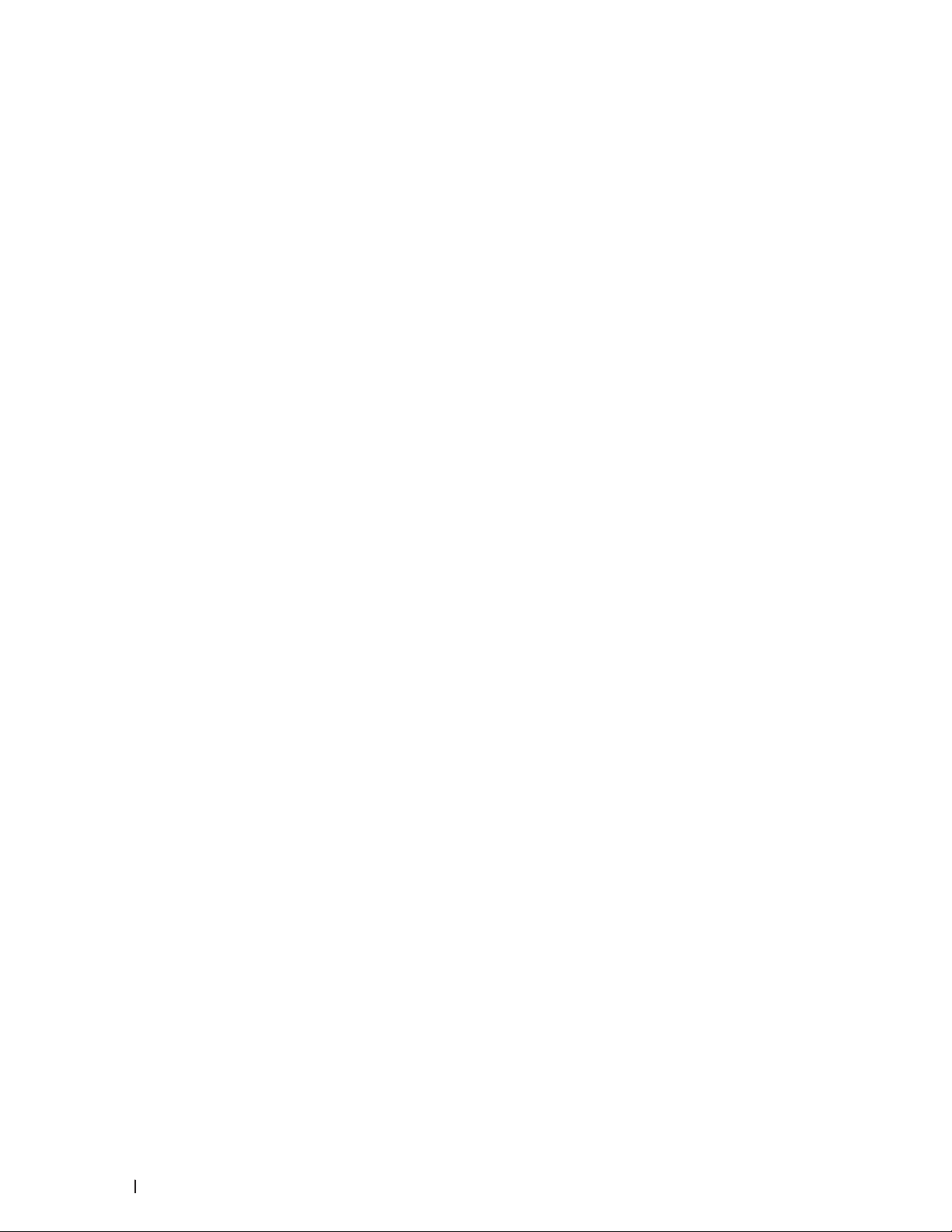
Skriv ut en lista över skrivarinställningar
1. Tryck på Meny.
2. Gör något av följande:
•För Dell E515dn/Dell E515dw
Tryck på p eller q för att visa alternativet Skriv rapport och tryck sedan på OK.
•För Dell E514dw
Tryck på p eller q för att visa alternativet Maskininform. och tryck sedan på OK.
3. Tryck på p eller q för att visa alternativet Utskriftsinst. och tryck sedan på OK.
Maskinen skriver ut skrivarinställningarna.
Testutskrift
Följ dessa anvisningar för att göra en testutskrift om du får problem med utskriftskvaliteten.
1. Tryck på Meny.
2. Tryck på p eller q för att visa alternativet Skrivare och tryck sedan på OK.
3. (För modeller med utskriftsemuleringsstöd)
Tryck på p eller q för att visa alternativet Utskriftsval och tryck sedan på OK.
4. Tryck på p eller q för att visa alternativet Testutskrift och tryck sedan på OK.
5. Tryck på Start.
Maskinen skriver ut en testutskrift.
6. Tryck på Avbryt.
92 Utskrift
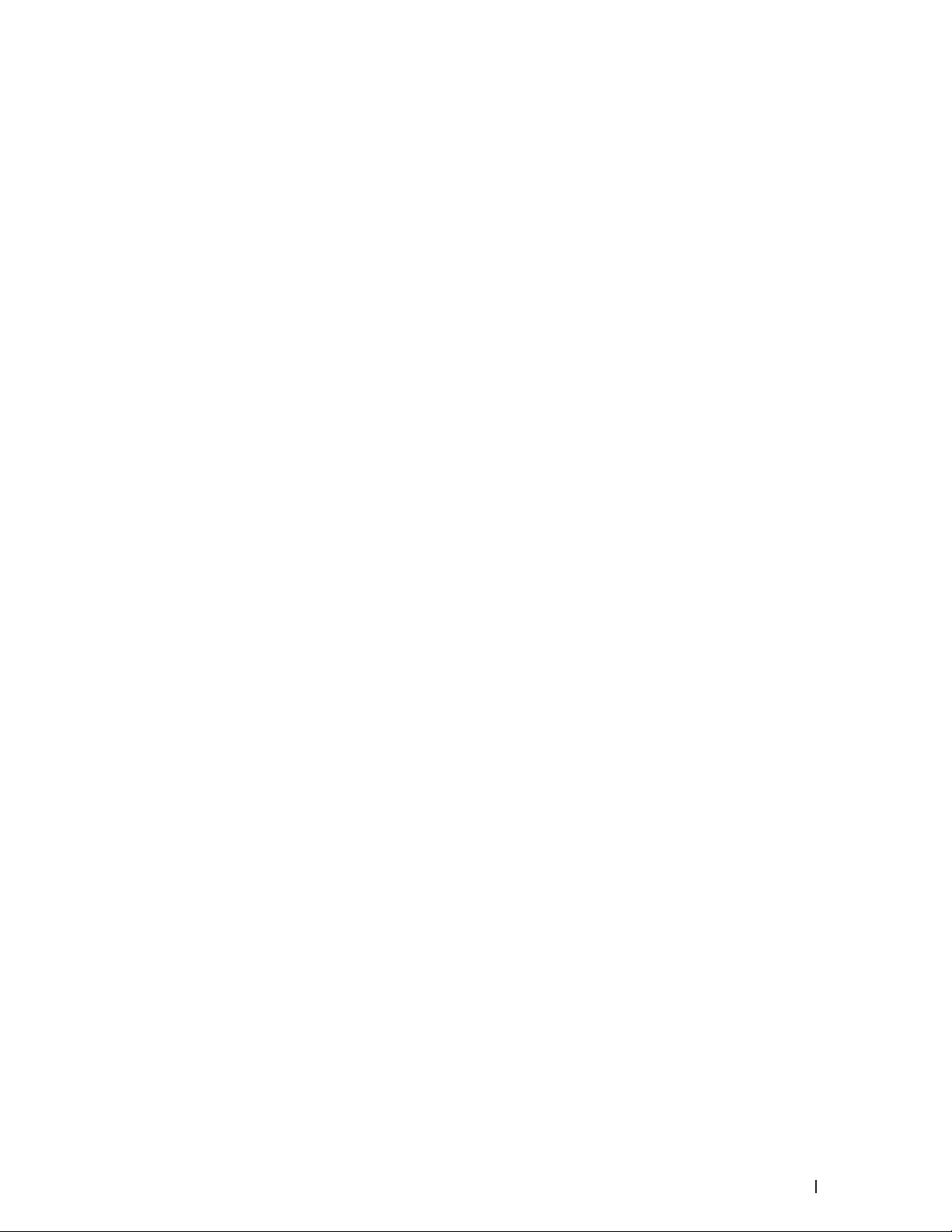
Skanna . . . . . . . . . . . . . . . . . . . . . . . . . . . . . . . . . . . . . . . . . . . . . . . . . . . . . . . . . . . . . . . 95
Före skanning . . . . . . . . . . . . . . . . . . . . . . . . . . . . . . . . . . . . . . . . . . . . . . . . . . . . . . . . . . . . . . . . . . . . 95
Skanna med din Dell-maskins skanningsknappar . . . . . . . . . . . . . . . . . . . . . . . . . . . . . . . . . . . . . . 97
Skanna från din dator (Windows
Skanna från din dator (Macintosh) . . . . . . . . . . . . . . . . . . . . . . . . . . . . . . . . . . . . . . . . . . . . . . . . . 104
®
) . . . . . . . . . . . . . . . . . . . . . . . . . . . . . . . . . . . . . . . . . . . . . . . . . 104
93

94
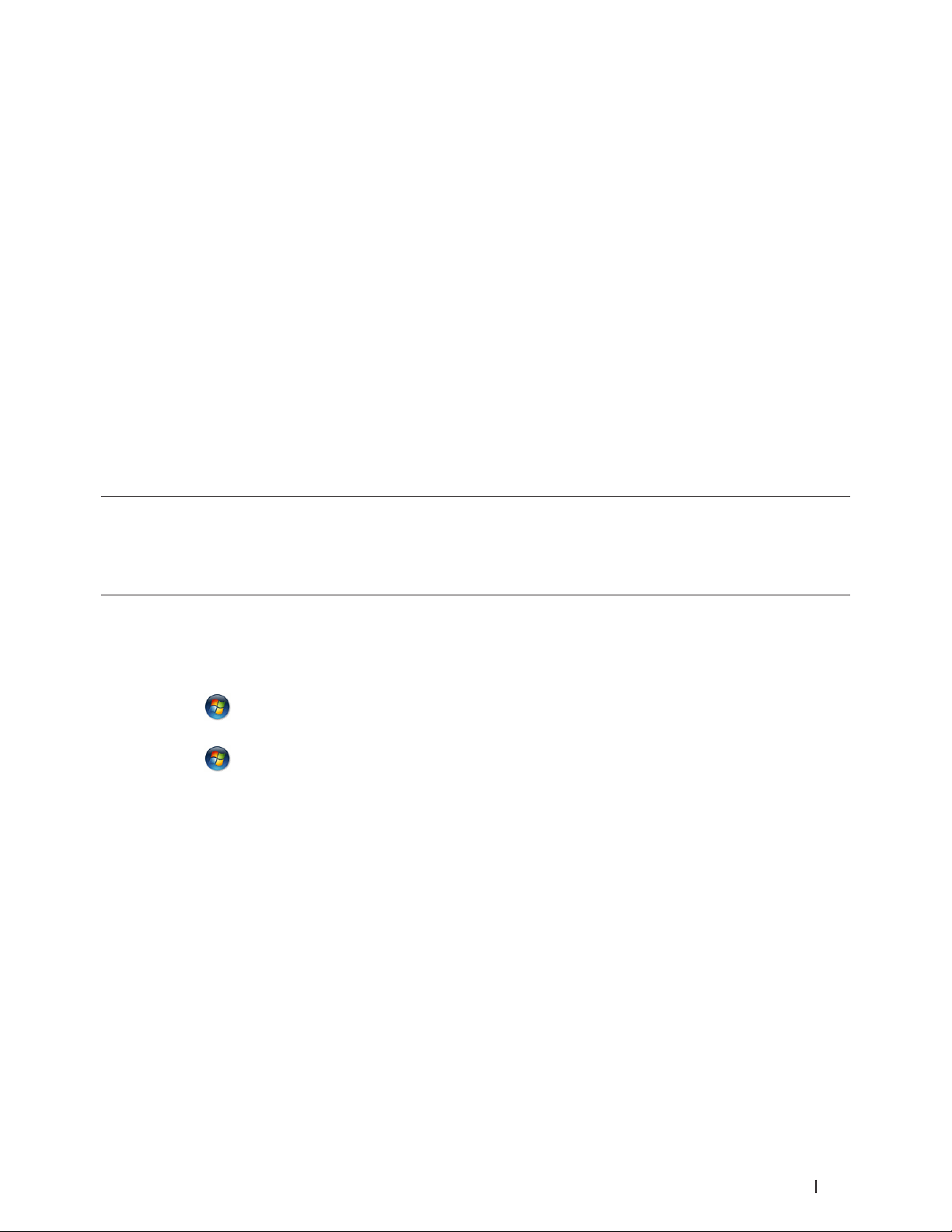
Skanna
•Före skanning
•Skanna med din Dell-maskins skanningsknappar
•Skanna från din dator (Windows®)
•Skanna från din dator (Macintosh)
Det finns flera sätt du kan använda din Macintosh på för att skanna fotografier och dokument på din Dellmaskin. Du kan använda de program som levereras av Dell eller ditt favoritskanningsprogram.
Före skanning
Bekräfta följande innan du skannar:
•För USB- eller nätverkskabelanvändare: Se till så att gränssnittskabeln är ordentligt isatt.
4
Konfigurera nätverksskanning för Windows
För att maskinen ska kunna användas som nätverksskanner måste den konfigureras med en TCP/IP-adress.
•Om du följde instruktionerna för nätverksanvändare när du installerade maskinen, bör den redan vara
konfigurerad för ditt nätverk.
•Om din dator är skyddad bakom en brandvägg och inte kan använda nätverksskanning kanske du måste
konfigurera brandväggsinställningarna.
•För nätverksskanning kan högst 25 klienter vara anslutna samtidigt till en maskin på ett nätverk.
1. Gör något av följande:
•(Windows Vista
Klicka på
•(Windows® 7)
Klicka på
Klicka på listrutan för att välja ditt modellnamn (om det inte redan är valt). Klicka på SKANNING i vänster
navigationsfält och klicka sedan på Skannrar och kameror.
•(Windows® 8)
Dell Printer Hub och klicka sedan på listrutan för att välja ditt modellnamn (om det inte redan är valt). Klicka
på SKANNING i vänster navigationsfält och klicka sedan på Skannrar och kameror.
®
)
(Start) > Kontrollpanelen > Maskinvara och ljud > Skannrar och kameror.
(Start) > Alla program > Dell Printers.
®
2. Gör något av följande:
•(Windows Vista
Klicka på Egenskaper-knappen.
OBS: (Windows Vista
Om skärmen User Account Control visas, gör du följande:
®
, Windows® 7 et Windows® 8)
®
, Windows® 7 och Windows® 8)
95Skanna
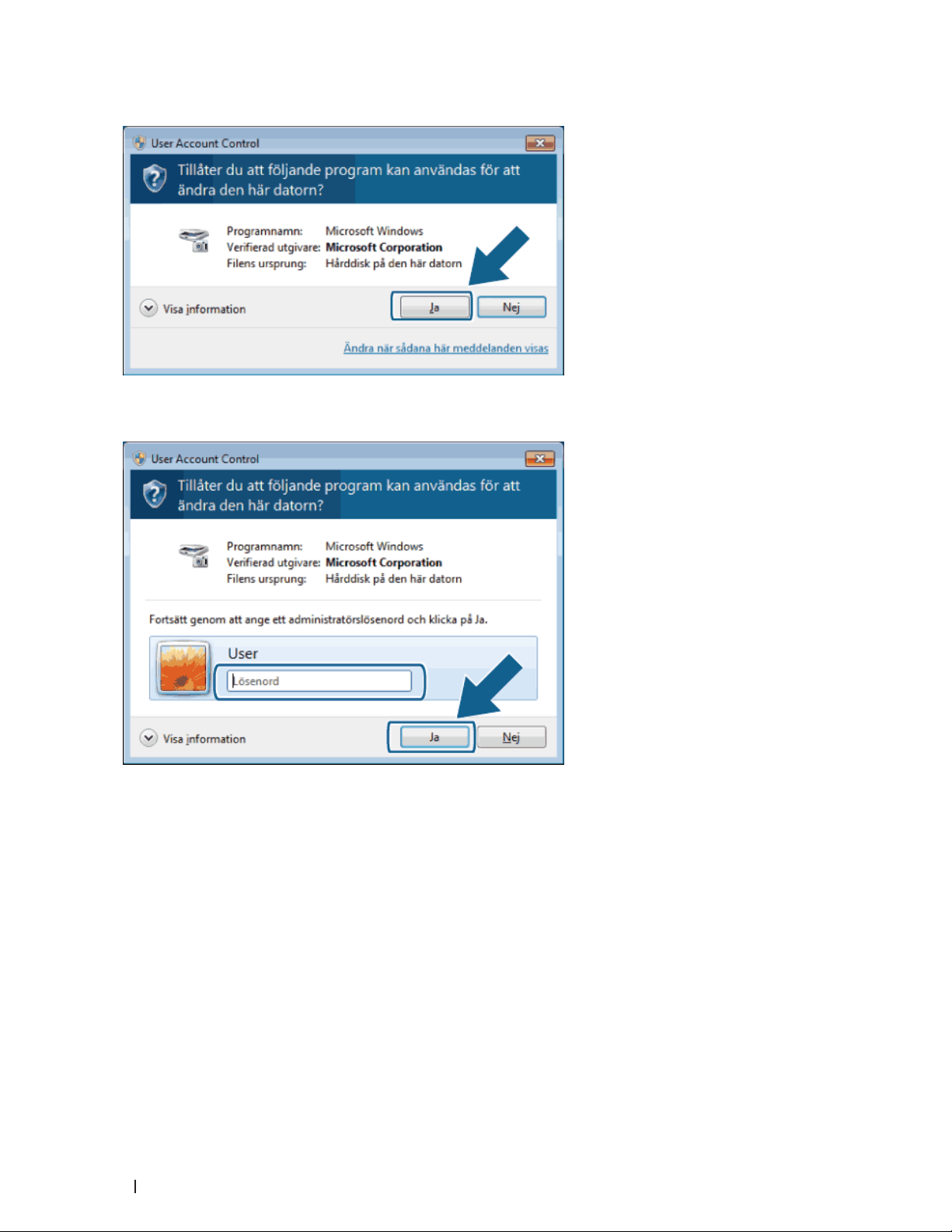
•För användare som har administratörsbehörighet: Klicka på Fortsätt eller Ja.
•För användare som inte har administratörsbehörighet: Ange administratörslösenordet och klicka på OK eller
Ja.
3. Klicka på fliken Nätverksinställningar och välj lämplig anslutningsmetod.
•Ange din maskins adress.
Ange maskinens IP-adress i fältet IP-adress och klicka sedan på OK.
•Ange din maskins namn.
Ange maskinens nodnamn i fältet Nodenamn eller klicka på Bläddra för att söka efter en enhet och välj sedan
den maskin som du vill använda. Klicka på OK.
4. Klicka på fliken Skanna till knappen och ange datornamnet i fältet Displaynamn(Max 15 tecken). Det namn du
anger visas på maskinens LCD-skärm. Grundinställningen är datornamnet. Du kan ange vilket namn du vill.
5. Ange en fyrsiffrig PIN-kod i fälten Pinkod och Upprepa pinkod, för att undvika att få oönskade dokument. Om
du vill sända data till en dator som skyddas av en PIN-kod uppmanas du av LCD-skärmen att ange PIN-koden
innan dokumentet skannas och sänds till maskinen.
96 Skanna
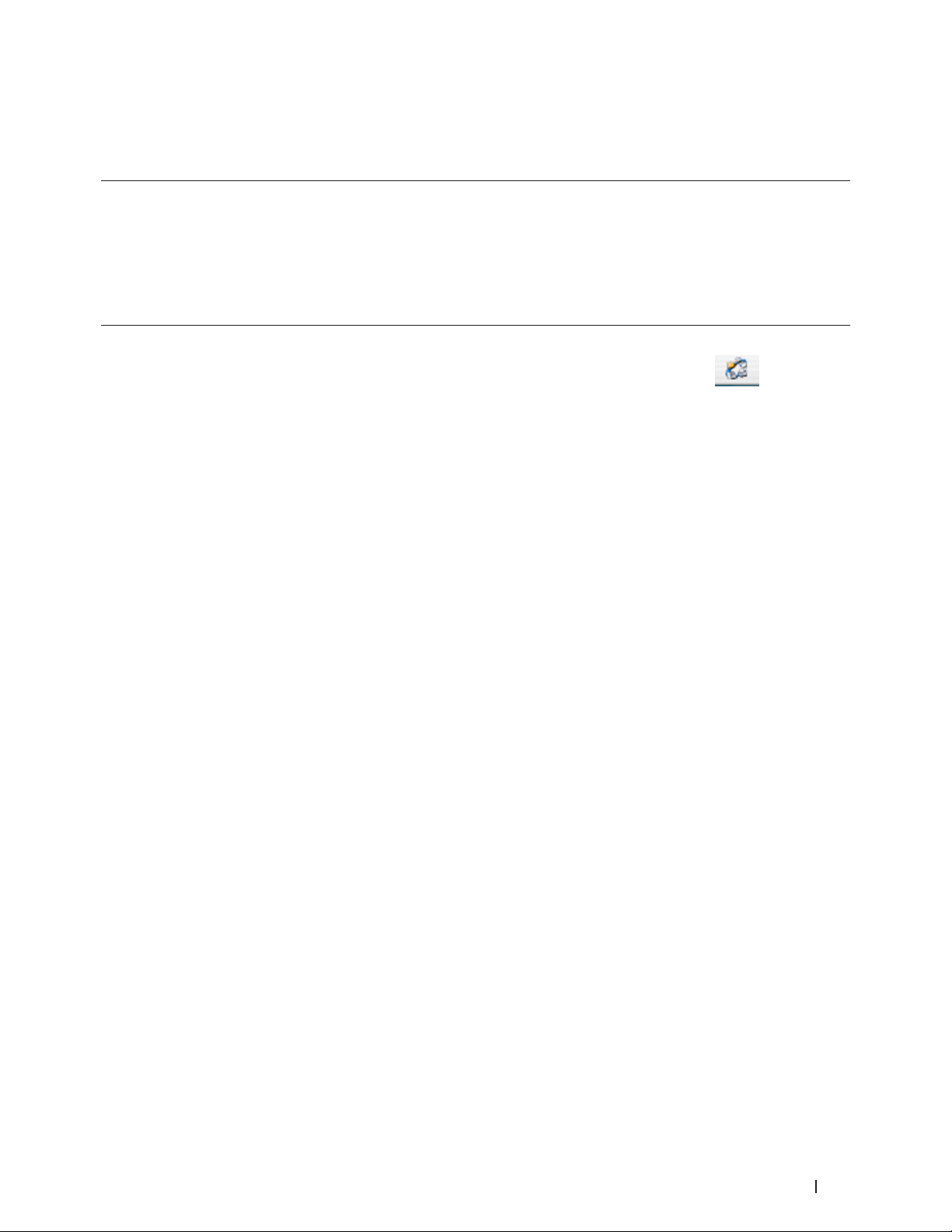
Konfigurera nätverksskanning för Macintosh
För att maskinen ska kunna användas som nätverksskanner måste den konfigureras med en TCP/IP-adress.
•Om du följde instruktionerna för nätverksanvändare när du installerade maskinen, bör den redan vara
konfigurerad för ditt nätverk.
•För att maskinen ska kunna användas som nätverksskanner måste den konfigureras med en TCP/IP-adress. Du
kan ställa in eller ändra adressinställningarna på maskinens kontrollpanel.
•Du måste välja den nätverksanslutna maskinen i programmet Enhetsväljaren om du vill skanna från maskinen
i ett nätverk.
1. I menyfältet Finder klickar du på Gå > Program > Dell och dubbelklickar sedan på ikonen
(ControlCenter2).
Skärmbilden ControlCenter2 visas.
2. Klicka på popup-menyn Modell och välj sedan Annat....
Fönstret Enhetsväljare öppnas.
3. Klicka på +-knappen.
4. Välj en maskin i listan över tillgängliga maskiner och klicka sedan på Lägg till. Du kan också ange din maskin
via IP-adressen. Klicka på knappen IP och ange sedan IP-adressen.
5. Klicka på OK.
OBS: Markera kryssrutan Inställning för Scan-knapp för att registrera din dator med funktionerna ”Skanna till”
på maskinen, för att kunna använda Skanna-knappens funktioner. Ange sedan det namn för din Macintosh som
ska visas på maskinens LCD-skärm (upp till 15 tecken).
OBS: Markera kryssrutan Aktivera pinkodsskydd och ange en fyrsiffrig PIN-kod i fälten Pinkod och Verifiera för
att undvika att få oönskade dokument. Om du vill sända data till en dator som skyddas av en PIN-kod uppmanas du
av LCD-skärmen att ange PIN-koden innan dokumentet skannas och sänds till maskinen.
Skanna med din Dell-maskins skanningsknappar
•Skanna fotografier och grafik
Skicka skannade foton och grafik direkt till din dator. Dells program ControlCenter (endast för Macintosh)
startar förvalt grafikprogram på din dator och öppnar det skannade dokumentet automatiskt.
•Spara skannade data i en mapp som en PDF-fil
Skanna dokument och spara dem i en mapp på din dator som PDF-filer.
•Webbtjänster för skanning på ditt nätverk (Windows Vista® SP2 eller senare, Windows® 7 och Windows® 8)
Med webbtjänstprotokollet kan användare av Windows Vista® (SP2 eller senare), Windows® 7 och Windows® 8
skanna med en Dell-maskin i nätverket. Du måste installera drivrutinen via webbtjänster.
•Ändra inställningarna för skanningsknappen från ControlCenter (Macintosh)
97Skanna

Skanna fotografier och grafik
Skicka skannade foton och grafik direkt till din dator. Dells program ControlCenter (endast för Macintosh) startar
förvalt grafikprogram på din dator och öppnar det skannade dokumentet automatiskt.
Använd maskinens skanningsknapp för att tillfälligt ändra skanningsinställningarna. Använd programvaran Dell
ControlCenter (endast för Macintosh) för att göra permanenta ändringar.
1. Ladda dokumentet.
2. Tryck på
3. Tryck på p eller q för att välja alternativet Skanna > PC och tryck sedan på OK.
4. Tryck på p eller q för att välja alternativet Bild och tryck sedan på OK.
5. Om maskinen är ansluten via nätverket, väljer du mottagande dator.
6. Tryck på OK.
OBS: Om du uppmanas att ange en PIN-kod ska du ange den 4-siffriga PIN-koden för den mottagande datorn på
LCD-skärmen.
7. Gör något av följande:
•Tryck på p eller q för att välja Ja och tryck sedan på OK för att ändra skanningsinställningarna för detta
dokument. Gå till nästa steg.
•Tryck på p eller q för att välja Nej och tryck sedan på OK för att använda standardinställda skanningar. Tryck
på Start.
Maskinen börjar skanna. Följ instruktionerna på LCD-skärmen för att slutföra skanningsjobbet om du
använder maskinens kopieringsglas.
OBS: Dells programvara Control Center (endast för Macintosh) måste finnas installerad på en dator som är
ansluten till maskinen för att kunna ändra skanningsinställningarna.
OBS: (För Windows) Se Vanliga frågor och svar i programvaran för Dell Printer Hub för att ändra
skanningsinställningar.
(Skanna).
8. Välj vilka skanningsinställningar du vill ändra:
•Skanningstyp
•Upplösning
•Filtyp
•Skannerstorlek
•Ta bort bkgfärg
(Endast tillgängligt för alternativen Färg och Grå).
9. Tryck på Start.
Maskinen börjar skanna. Följ instruktionerna på LCD-skärmen för att slutföra skanningsjobbet om du använder
maskinens kopieringsglas.
98 Skanna
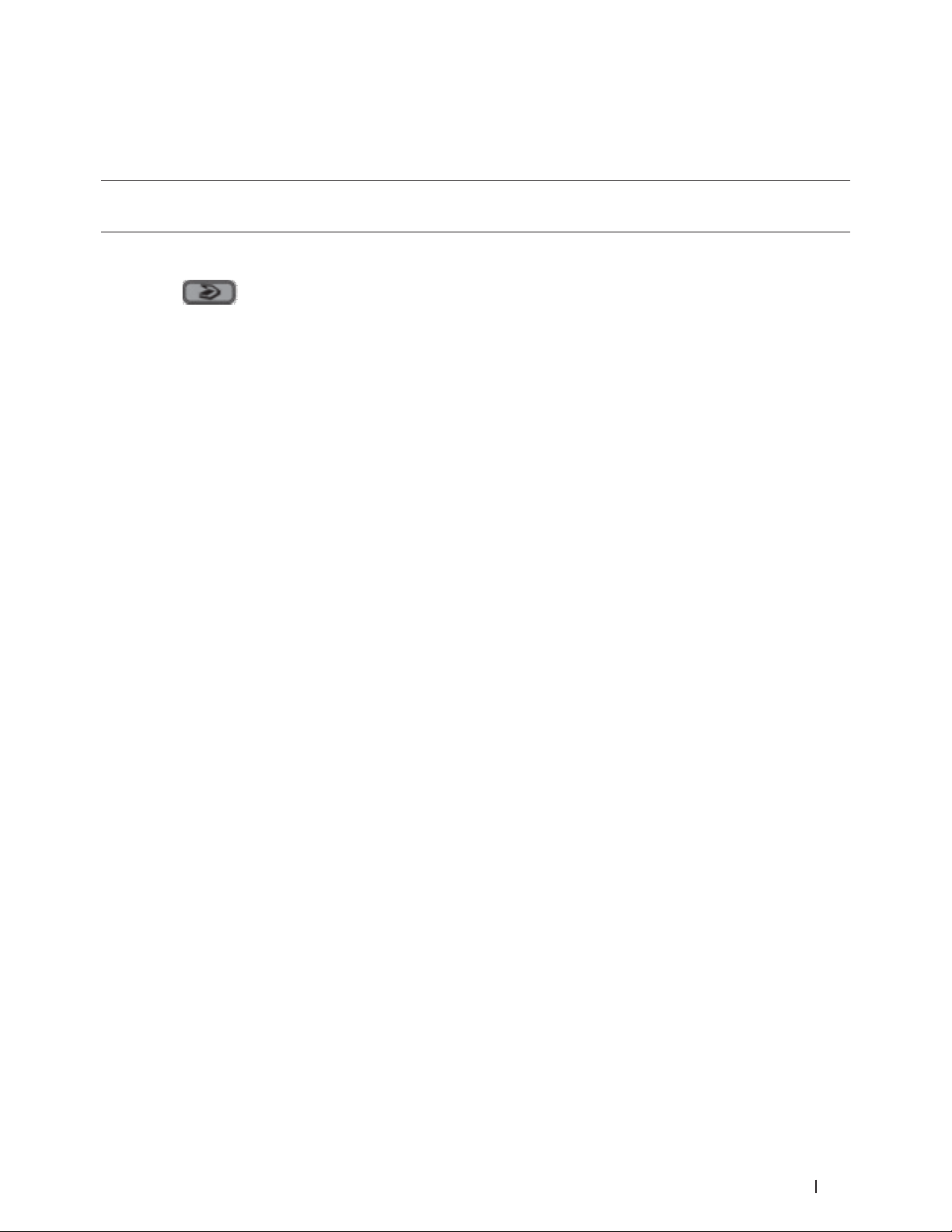
Spara skannade data i en mapp som en PDF-fil
Skanna dokument och spara dem i en mapp på din dator som PDF-filer.
Använd maskinens skanningsknapp för att tillfälligt ändra skanningsinställningarna. Använd programvaran Dell
ControlCenter (endast för Macintosh) för att göra permanenta ändringar.
1. Ladda dokumentet.
2. Tryck på
3. Tryck på p eller q för att välja alternativet Skanna > PC och tryck sedan på OK.
4. Tryck på p eller q för att välja alternativet Fil och tryck sedan på OK.
5. Om maskinen är ansluten via nätverket, väljer du mottagande dator.
6. Tryck på OK.
OBS: Om du uppmanas att ange en PIN-kod ska du ange den 4-siffriga PIN-koden för den mottagande datorn på
LCD-skärmen.
7. Gör något av följande:
•Tryck på p eller q för att välja Ja och tryck sedan på OK för att ändra skanningsinställningarna för detta
dokument. Gå till nästa steg.
•Tryck på p eller q för att välja Nej och tryck sedan på OK för att använda standardinställda skanningar. Tryck
på Start.
Maskinen börjar skanna. Följ instruktionerna på LCD-skärmen för att slutföra skanningsjobbet om du
använder maskinens kopieringsglas.
OBS: Dells programvara Control Center (endast för Macintosh) måste finnas installerad på en dator som är
ansluten till maskinen för att kunna ändra skanningsinställningarna.
OBS: (För Windows) Se Vanliga frågor och svar i programvaran för Dell Printer Hub för att ändra
skanningsinställningar.
(Skanna).
8. Välj vilka skanningsinställningar du vill ändra:
•Skanningstyp
•Upplösning
•Filtyp
•Skannerstorlek
•Ta bort bkgfärg
(Endast tillgängligt för alternativen Färg och Grå).
9. Tryck på Start.
Maskinen börjar skanna. Följ instruktionerna på LCD-skärmen för att slutföra skanningsjobbet om du använder
maskinens kopieringsglas.
99Skanna

Webbtjänster för skanning på ditt nätverk (Windows Vista® SP2 eller senare,
®
Windows
Med webbtjänstprotokollet kan användare av Windows Vista® (SP2 eller senare), Windows® 7 och Windows® 8
skanna med en Dell-maskin i nätverket. Du måste installera drivrutinen via webbtjänster.
•Skanna med webbtjänster från Dell-maskinen (Windows Vista® SP2 eller senare, Windows® 7 och Windows® 8)
Om du har installerat drivrutinen för skanning via webbtjänster kan du öppna skanningsmenyn för webbtjänster
på din Dell-maskins LCD-skärm.
•Konfigurera skanningsinställningar för webbtjänster
Skanna med webbtjänster från Dell-maskinen (Windows Vista® SP2 eller senare, Windows® 7 och Windows® 8)
Om du har installerat drivrutinen för skanning via webbtjänster kan du öppna skanningsmenyn för webbtjänster på
din Dell-maskins LCD-skärm.
En del tecken i meddelanden som visas på LCD-skärmen kan ersättas med blanksteg om du inte har samma
språkinställning i ditt OS och din Dell-maskin.
1. Ladda dokumentet.
7 och Windows® 8)
2. Tryck på
3. Tryck på p eller q för att välja alternativet Webbtjänst och tryck sedan på OK.
4. Tryck på p eller q för att välja vilken typ av skanning du ska göra och tryck sedan på OK.
5. Tryck på p eller q för att välja vilken dator du vill skicka skanningen till och tryck sedan på OK.
6. Tryck på Start.
Maskinen börjar skanna.
(Skanna).
Konfigurera skanningsinställningar för webbtjänster
1. Gör något av följande:
•(Windows Vista®)
Klicka på
•(Windows® 7)
Klicka på
•(Windows® 8)
Flytta musen till det nedre högra hörnet på ditt skrivbord. Klicka på Inställningar när menyfältet visas och klicka
sedan på Kontrollpanelen. Klicka på Maskinvara och ljud i gruppen Visa enheter och skrivare.
2. Gör något av följande:
•(Windows Vista
Klicka på maskinen och klicka sedan på knappen Skanningsprofiler. Dialogrutan Skanningsprofiler visas.
(Start) > Kontrollpanelen > Maskinvara och ljud > Skannrar och kameror.
(Start) > Enheter och skrivare.
®
)
100 Skanna
